Page 1

Lietotāja rokasgrāmata
™
Xperia
SGP321/SGP351
Tablet Z
Page 2
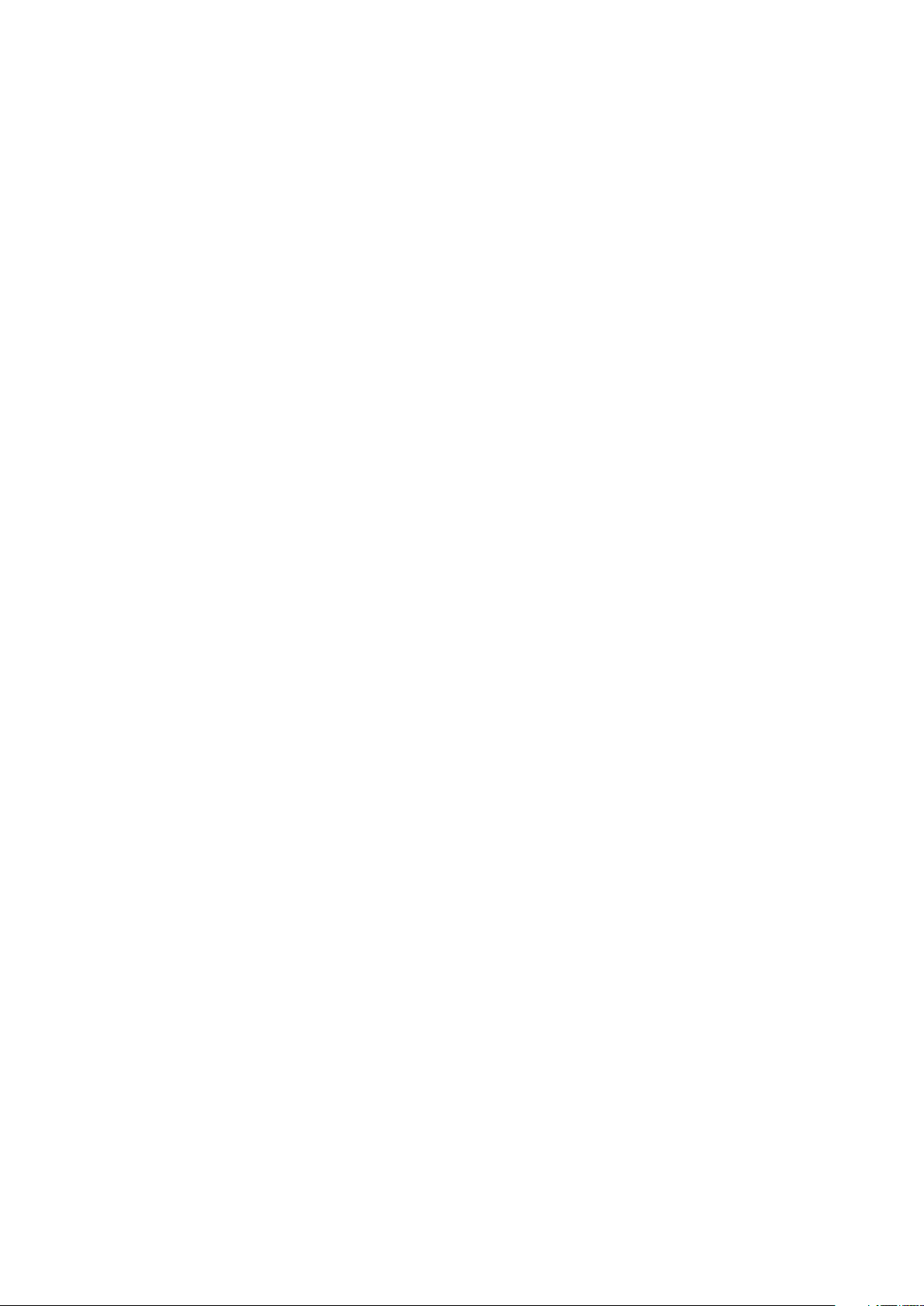
Saturs
Xperia™ Tablet Z Lietotāja rokasgrāmata......................................6
Darba sākšana...............................................................................7
Ierīces pārskats...................................................................................7
Salikšana............................................................................................8
Ierīces ieslēgšana un izslēgšana .........................................................9
Iestatīšanas ceļvedis..........................................................................10
Ekrāna bloķēšana..............................................................................10
Konti un pakalpojumi.........................................................................10
Vairāku lietotāju konti........................................................................11
Ierīces iepazīšana.........................................................................13
Taustiņu lietošana.............................................................................13
Akumulators......................................................................................13
Skārienekrāna lietošana....................................................................16
Bloķēšanas ekrāna lietošana.............................................................18
Sākuma ekrāns.................................................................................18
Piekļuve programmām un to izmantošana.........................................21
Statuss un paziņojumi.......................................................................23
Izvēlne Iestatījumi..............................................................................25
Teksta rakstīšana..............................................................................25
Ierīces pielāgošana............................................................................28
Skaņas izvades uzlabošana...............................................................30
Atmiņa..............................................................................................31
Austiņas lietošana ............................................................................32
Interneta un ziņapmaiņas iestatījumi..................................................32
Datu lietošanas uzraudzība................................................................33
Mobilā tīkla iestatījumi........................................................................34
Google Play™..............................................................................36
Darba sākšana pakalpojumā Google Play™......................................36
Lejupielāde no Google Play™............................................................36
Programmas datu dzēšana...............................................................36
Atļaujas.............................................................................................37
Tādu lietotņu instalēšana, kas nav iegūtas platformā Google
Play™ ..............................................................................................37
Kontakti .......................................................................................38
Kontaktu pārsūtīšana, izmantojot datoru...........................................38
Datu sinhronizēšana ar ierīci..............................................................38
Citas kontaktu pārsūtīšanas metodes................................................38
Izvairīšanās no dublikātiem lietotnē Kontakti......................................39
Kontaktu pievienošana un rediģēšana...............................................39
2
Šī ir šīs publikācijas interneta versija. © Drukājiet tikai personiskai lietošanai.
Page 3

Kontaktu meklēšana un skatīšana.....................................................40
Izlase un grupas................................................................................40
Kontaktinformācijas sūtīšana.............................................................41
Kontaktu dublēšana..........................................................................41
Ziņapmaiņa...................................................................................42
Īsziņu un multivides ziņapmaiņas izmantošana..................................42
Īsziņu un multiziņu iespējas................................................................43
Tūlītējā ziņapmaiņa un video tērzēšana..............................................43
E-pasts.........................................................................................45
Darba sākšana ar e-pastu.................................................................45
E-pasta lietošana..............................................................................46
Socialife™....................................................................................49
Lietotnes Socialife™ izmantošana.....................................................49
Lietotne WALKMAN ....................................................................50
Par lietotni WALKMAN......................................................................50
Multivides failu pārsūtīšana uz ierīci ..................................................50
Lietotnes WALKMAN lietošana .........................................................51
Vizualizētājs ......................................................................................52
Plašāka informācija par dziesmu vai izpildītāju...................................52
Cilnes Mana mūzika izmantošana dziesmu kārtošanai ......................52
Atskaņošanas sarakstu pārvaldība....................................................54
Lietotnes WALKMAN logrīks ............................................................55
Dzirdes aizsardzība...........................................................................55
Mūzikas pakalpojumi....................................................................56
Tehnoloģija TrackID™.......................................................................56
Music Unlimited™.............................................................................57
Par pakalpojumu PlayNow™.............................................................57
FM radio.......................................................................................58
Par FM radio.....................................................................................58
Izlases radiostaciju izmantošana........................................................59
Skaņas iestatījumi.............................................................................59
Radio dziesmu identificēšana, izmantojot TrackID™..........................60
Kamera.........................................................................................61
Par kameru.......................................................................................61
Fotokameras lietošana......................................................................61
Seju atrašana....................................................................................62
Tehnoloģijas Smile Shutter™ izmantošana smaidošu seju
uzņemšanai.......................................................................................62
Ģeogrāfiskās atrašanās vietas pievienošana fotoattēliem...................63
Fotokameras iestatījumu izmantošana...............................................63
Videokameras lietošana....................................................................67
3
Šī ir šīs publikācijas interneta versija. © Drukājiet tikai personiskai lietošanai.
Page 4

Albums.........................................................................................72
Par albumu.......................................................................................72
Mobile BRAVIA® Engine...................................................................72
Fotoattēlu un video skatīšana cilnē Attēli ..........................................72
Fotoattēlu un video skatīšana cilnē Mani albumi ...............................73
Fotoattēlu skatīšana kartē.................................................................78
Tiešsaistes albumu skatīšana............................................................79
Filmas...........................................................................................81
Par filmām.........................................................................................81
Lietotnes Filmas izmantošana............................................................81
Video Unlimited............................................................................83
Pakalpojums Video Unlimited............................................................83
Web pārlūks.................................................................................84
Par tīmekļa pārlūkprogrammu...........................................................84
Savienojumi..................................................................................85
Savienojuma izveide ar bezvadu tīkliem.............................................85
Satura kopīgošana ar DLNA Certified™ ierīcēm................................87
Ierīces izmantošana tālvadībai...........................................................89
NFC..................................................................................................90
Bezvadu tehnoloģija Bluetooth®.......................................................91
Ierīces savienošana ar datoru............................................................94
Ierīces savienošana ar televizoru........................................................96
Ekrāna spoguļošana..........................................................................96
Smart Connect..................................................................................97
Datu sinhronizēšana ierīcē...........................................................98
Par datu sinhronizēšanu ierīcē...........................................................98
Sinhronizēšana ar Google™..............................................................98
Uzņēmuma e-pasta ziņu, kalendāra un kontaktu sinhronizēšana.......98
Sinhronizēšana ar Facebook™..........................................................99
Kartes un atrašanās vietas.........................................................101
Par atrašanās vietas pakalpojumiem...............................................101
GPS izmantošana...........................................................................101
Google Maps™...............................................................................101
Google Maps™ izmantošana norādījumu saņemšanai....................102
Kalendārs un modinātājs............................................................103
Kalendārs........................................................................................103
Modinātājs......................................................................................103
Atbalsts un apkope....................................................................106
Ierīces atjaunināšana.......................................................................106
Ierīces atiestatīšana.........................................................................107
Ierīces aizslēgšana un aizsardzība...................................................107
4
Šī ir šīs publikācijas interneta versija. © Drukājiet tikai personiskai lietošanai.
Page 5

Ierīces atrašana...............................................................................110
Atbalsta programma.......................................................................110
Ierīces atkārtota pārstrāde...............................................................111
Atsauces.....................................................................................112
Iestatījumu pārskats........................................................................112
Statusa un paziņojuma ikonu pārskats............................................113
Lietotņu pārskats............................................................................114
Svarīga informācija.....................................................................116
Buklets Svarīga informācija..............................................................116
Pakalpojumu un funkciju ierobežojumi.............................................116
Ūdensizturība..................................................................................116
Juridiskā informācija........................................................................117
Alfabētiskais rādītājs..................................................................119
5
Šī ir šīs publikācijas interneta versija. © Drukājiet tikai personiskai lietošanai.
Page 6

Xperia™ Tablet Z Lietotāja
rokasgrāmata
6
Šī ir šīs publikācijas interneta versija. © Drukājiet tikai personiskai lietošanai.
Page 7

Darba sākšana
Ierīces pārskats
1 Apgaismojuma sensors
2 Priekšējā kamera
3 Skaļrunis A
4 Skaļrunis B
5 Lādēšanas doka savienotājs
6 Skaļuma taustiņš
7 Paziņojuma gaismas signāls
8 Ieslēgšanas/izslēgšanas taustiņš
9 Austiņu savienotāja ligzda
10 Mikrofons
11 Infrasarkanais sensors
12 Galvenā kamera
13 Skaļrunis B (arī nr. 4)
14 Lādētāja/USB kabeļa ports
15 Atvere lādētāja porta vāciņa pievienošanai
16 SIM kartes slots
17 Atmiņas kartes slots
18 Skaļrunis A (arī nr. 3)
19 NFC™ uztveršanas apgabals
Šī ir šīs publikācijas interneta versija. © Drukājiet tikai personiskai lietošanai.
7
Page 8
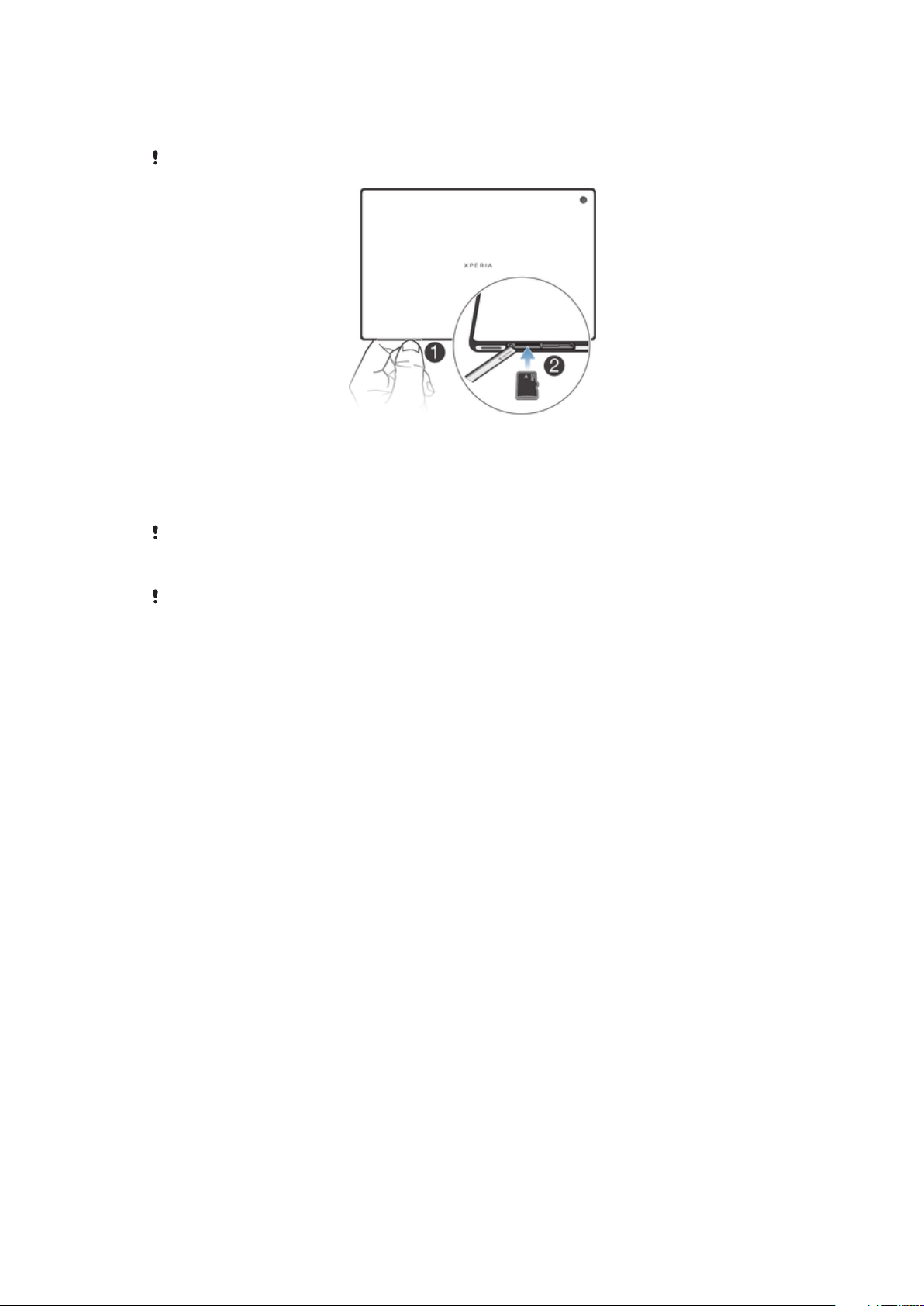
Salikšana
Lai ievietotu atmiņas karti
Neievietojiet mikro SIM karti atmiņas kartes slotā.
1
Ievietojiet nagu spraugā starp atmiņas kartes vāciņu un ierīces apakšdaļu, pēc tam
noņemiet atmiņas kartes vāciņu.
2
Ievietojiet atmiņas karti tai paredzētajā slotā tā, lai zelta krāsas kontakti būtu vērsti
uz leju, pēc tam līdz galam iebīdiet atmiņas karti slotā, līdz atskan fiksācijas skaņa.
3
Atkārtoti pievienojiet atmiņas kartes vāciņu.
Ne visos tirgos atmiņas karte ir iekļauta iegādātās ierīces komplektā.
Mikro SIM kartes ievietošana
Neievietojiet mikro SIM karti atmiņas kartes slotā.
8
Šī ir šīs publikācijas interneta versija. © Drukājiet tikai personiskai lietošanai.
Page 9

1
Ievietojiet nagu atverē starp mikro SIM kartes slota vāciņu un ierīci, pēc tam
noņemiet vāciņu.
2
Izmantojot nagu, izvelciet mikro SIM kartes turētāju.
3
Ievietojiet mikro SIM karti turētājā tā, lai mikro SIM kartes zelta krāsas kontakti
būtu vērsti uz augšu.
4
Ievietojiet mikro SIM kartes turētāju atpakaļ ierīcē.
5
Atkārtoti pievienojiet mikro SIM kartes slota vāciņu.
Ja mikro SIM karte ierīcē tiek ievietota bez SIM kartes turētājā, tas var sabojāt mikro SIM karti
vai jūsu ierīci, un uzņēmums Sony nesniedz nekādu garantiju un nav atbildīgs par nekādiem
bojājumiem, kas radušies šādas darbības rezultātā.
Ierīces ieslēgšana un izslēgšana
Ierīces ieslēgšana
Nodrošiniet, lai akumulators tiktu uzlādēts vismaz 30 minūtes, pirms ieslēdzat ierīci pirmo reizi.
1
Nospiediet un turiet ieslēgšanas/izslēgšanas taustiņu , līdz ekrāns nomirgo.
2
Ja ekrāns kļūst tumšs, īslaicīgi nospiediet ieslēgšanas/izslēgšanas taustiņu , lai
aktivizētu ekrānu.
3
Kad tiek parādīta uzvedne, ievadiet SIM kartes PIN kodu, tad piesitiet .
4
Ja ekrāns ir bloķēts, pieskarieties ekrānam ar pirkstu un bīdiet to uz augšu vai uz
leju, lai atbloķētu ekrānu.
5
Uzgaidiet, līdz ierīce tiek startēta.
Jūsu SIM kartes sākotnējo PIN kodu nodrošina tīkla operators, bet to ir iespējams mainīt
iestatījumu izvēlnē. Lai labotu kļūdu SIM kartes PIN ievadīšanas laikā, piesitiet
9
Šī ir šīs publikācijas interneta versija. © Drukājiet tikai personiskai lietošanai.
.
Page 10

Ierīces izslēgšana
1
Nospiediet un turiet ieslēgšanas/izslēgšanas taustiņu , līdz tiek parādīta iespēju
izvēlne.
2
Iespēju izvēlnē piesitiet Izslēgt.
3
Piesitiet Labi.
Ierīces izslēgšana var aizņemt kādu laiku.
Ierīces piespiedu izslēgšana
1
Vienlaicīgi nospiediet skaļuma palielināšanas taustiņu un ieslēgšanas taustiņu un
10 sekundes turiet tos nospiestus.
2
Kad paziņojuma gaismas signāls trīs reizes nomirgo, atlaidiet taustiņus. Ierīce tiek
automātiski izslēgta.
Iestatīšanas ceļvedis
Pirmo reizi ieslēdzot ierīci, tiek atvērts iestatīšanas ceļvedis, kas palīdz konfigurēt
pamatiestatījumus, pierakstīties dažos kontos un personalizēt ierīci. Piemēram, ja jums ir
Sony Entertainment Network konts, varat tajā pierakstīties un sākt klausīties mūziku,
skatīties video un spēlēt spēles no Sony Entertainment Network savā ierīcē. Varat arī
izveidot ierīcē jaunu kontu.
Iestatīšanas palīgam var piekļūt arī vēlāk iestatījumu izvēlnē. Lai piekļūtu iestatīšanas ceļvedim
ierīcē, kurai ir vairāki lietotāji, jums jāpiesakās kā ierīces īpašniekam, t.i., primārajam
lietotājam.
Sony Entertainment Network ar pakalpojumu Video Unlimited un Music Unlimited nav pieejams
visos reģionos. Nepieciešams atsevišķs abonements. Tiks piemēroti papildu pakalpojuma
noteikumi un nosacījumi.
Manuāla piekļuve iestatīšanas vednim
1
Ekrānā Sākuma ekrāns piesitiet .
2
Piesitiet Iestatījumi > Iestatīšanas ceļvedis.
Ekrāna bloķēšana
Ja ieslēgtai ierīcei ir iestatīts dīkstāves režīms, kas tiek aktivizēts pēc noteikta laika,
ekrāns kļūst tumšs, lai tādējādi taupītu akumulatora enerģiju, un pēc tam tas tiek
automātiski bloķēts. Ekrāna bloķēšana novērš nevēlamas darbības skārienekrānā, kad
tālrunis netiek izmantots.
Ekrāna aktivizēšana
•
Uz īsu brīdi nospiediet ieslēgšanas taustiņu
•
Divreiz piesitiet ekrānam, ja ir iespējots režīms Piesist, lai uzmodinātu.
Lai iespējotu režīmu Piesist, lai uzmodinātu, atveriet sākuma ekrānu, pēc tam piesitiet
Iestatījumi > Displejs > Piesist, lai pamodinātu.
Ekrāna atbloķēšana, izmantojot švīkāšanas funkciju
.
>
•
Ekrāna apakšdaļā švīkājiet augšup vai lejup.
Manuāla ekrāna bloķēšana
•
Kad ekrāns ir aktivizēts, uz īsu brīdi nospiediet ieslēgšanas/izslēgšanas taustiņu
Konti un pakalpojumi
Pierakstieties tiešsaistes pakalpojumu kontos savā ierīcē, lai varētu tiem ērti piekļūt,
atrodoties ceļā. Piemēram, varat integrēt kontaktus no Google™ konta savā lietotnē
10
Šī ir šīs publikācijas interneta versija. © Drukājiet tikai personiskai lietošanai.
.
Page 11

Kontakti, lai visi kontakti būtu pieejami vienuviet. Jaunos tiešsaistes pakalpojumos varat
reģistrēties, izmantojot gan ierīci, gan datoru.
Google™ konts
Lai Android™ ierīcē varētu izmantot dažādas lietotnes un pakalpojumus, ir nepieciešams
Google™ konts. Google™ konts ir nepieciešams, lai, piemēram, ierīcē izmantotu lietotni
Gmail™ , tērzētu ar draugiem, izmantojot Hangouts™, un sinhronizētu ierīcē esošo
kalendāru ar Google Calendar™. Google™ konts ir arī nepieciešams, lai no Google
Play™ lejupielādētu lietotnes, spēles, mūziku, filmas un grāmatas.
Microsoft® Exchange ActiveSync® konts
Sinhronizējiet ierīci ar uzņēmuma Microsoft® Exchange ActiveSync® kontu. Šādā veidā
jums vienmēr būs pieejams darba e-pasts, kontakti un kalendāra notikumi.
Facebook™ konts
Facebook™ ir sociālo tīklu pakalpojums, kuru varat izmantot saziņai ar draugiem, ģimeni
un kolēģiem visā pasaulē. Iestatiet pakalpojumu Facebook, lai tas darbotos ierīcē, un
sazinieties ar draugiem un paziņām no jebkuras vietas.
Vairāku lietotāju konti
Jūsu ierīce atbalsta vairāku lietotāju kontus, tādējādi ierīcē var pieteikties un to lietot
vairāki lietotāji. Dažādiem lietotājiem, piemēram, var būt atšķirīgi sākuma ekrāni, fona
attēli un vispārīgie iestatījumi, kā arī atsevišķa atmiņas krātuve. Tādējādi citiem lietotājiem
būs iespējams instalēt savas lietotnes un saglabāt failus, piemēram, mūziku un
fotoattēlus, kuriem varēs piekļūt tikai viņi. Vairāku lietotāju konti ir noderīgi situācijās, kad
vienu un to pašu ierīci izmanto vairāki ģimenes locekļi vai atsevišķas grupas dalībnieki.
Lietotājs, kas pirmais iestata ierīci, kļūst par ierīces īpašnieku. Īpašnieks ir administrators
vai primārais lietotājs. Ja esat pieteicies kā īpašnieks, iestatījumu izvēlnē varēsiet
pievienot, mainīt un dzēst citus lietotājus. Ir iespējams pievienot ne vairāk par septiņiem
jauniem lietotājiem. Īpašnieka kontu nevar izdzēst.
Dažas funkcijas ir pieejamas tikai īpašniekam. Piemēram, tikai īpašnieks var piekļūt ārējai SD
kartei.
Vairāku lietotāju kontu izmantošana
Jauna lietotāja pievienošana
1
Pārliecinieties, ka esat pieteicies kā īpašnieks, t.i., lietotājs, kas veica ierīces
sākotnējo iestatīšanu.
2
Velciet statusa joslu uz leju un pēc tam piesitiet
3
Atrodiet un piesitiet Users > Add user.
4
Piesitiet Labi > Set up now. Bloķētajā ekrānā tiks parādīta jaunā pievienotā
lietotāja ikona.
5
Piesitiet jaunā pievienotā lietotāja ikonai, tad atbloķējiet ekrānu.
6
Izpildiet iestatīšanas ceļveža norādījumus, lai pabeigtu procesu.
Lietotāju pārslēgšana
1
Bloķētajā ekrānā piesitiet tā lietotāja ikonai, kas vēlas izmantot ierīci.
2
Ja jaunajam kontam esat iestatījis paroli, ievadiet to, lai pieteiktos. Ja parole nav
iestatīta, atbloķējiet ekrānu.
.
11
Šī ir šīs publikācijas interneta versija. © Drukājiet tikai personiskai lietošanai.
Page 12
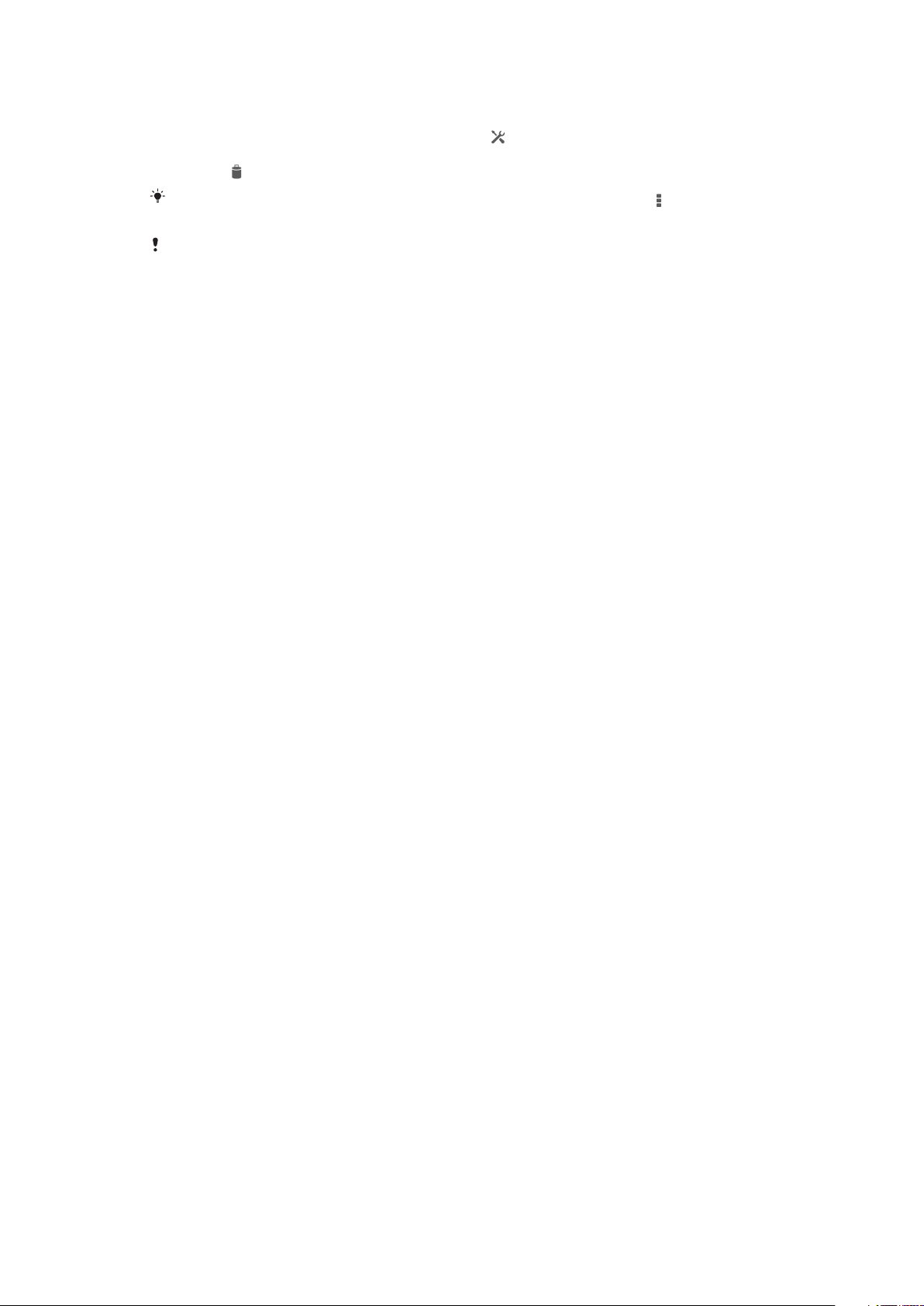
Ierīces lietotāja dzēšana
1
Pārliecinieties, ka esat pieteicies kā ierīces īpašnieks.
2
Velciet statusa joslu uz leju un pēc tam piesitiet .
3
Atrodiet un piesitiet Users.
4
Piesitiet blakus tā lietotāja vārdam, kuru vēlaties izdzēst, tad piesitiet Dzēst.
Arī ikviens cits lietotājs var sevi izdzēst, sadaļā Iestatījumi izvēloties Users > > Remove user
> Dzēst.
Īpašnieka kontu nevar izdzēst.
Atšķirīga iestatījumu darbība
Ja ierīci lieto vairāki lietotāji, iestatījumi var darboties atšķirīgi.
•
Dažus iestatījumus, piemēram, valodu, Wi-fi®, lidmašīnas režīmu, NFC un Bluetooth®,
var mainīt jebkurš lietotājs, un izmaiņas būs saistošas visiem lietotājiem, tostarp ierīces
īpašniekam.
•
Daži iestatījumi ietekmē tikai individuāla lietotāja telpu, piemēram, automātiska datu
sinhronizācija, ekrāna bloķēšana, dažādi pievienotie konti un fona attēls.
•
Daži iestatījumi ir redzami tikai īpašniekam; tie ir saistoši visiem lietotājiem, piemēram,
VPN iestatījumi.
12
Šī ir šīs publikācijas interneta versija. © Drukājiet tikai personiskai lietošanai.
Page 13
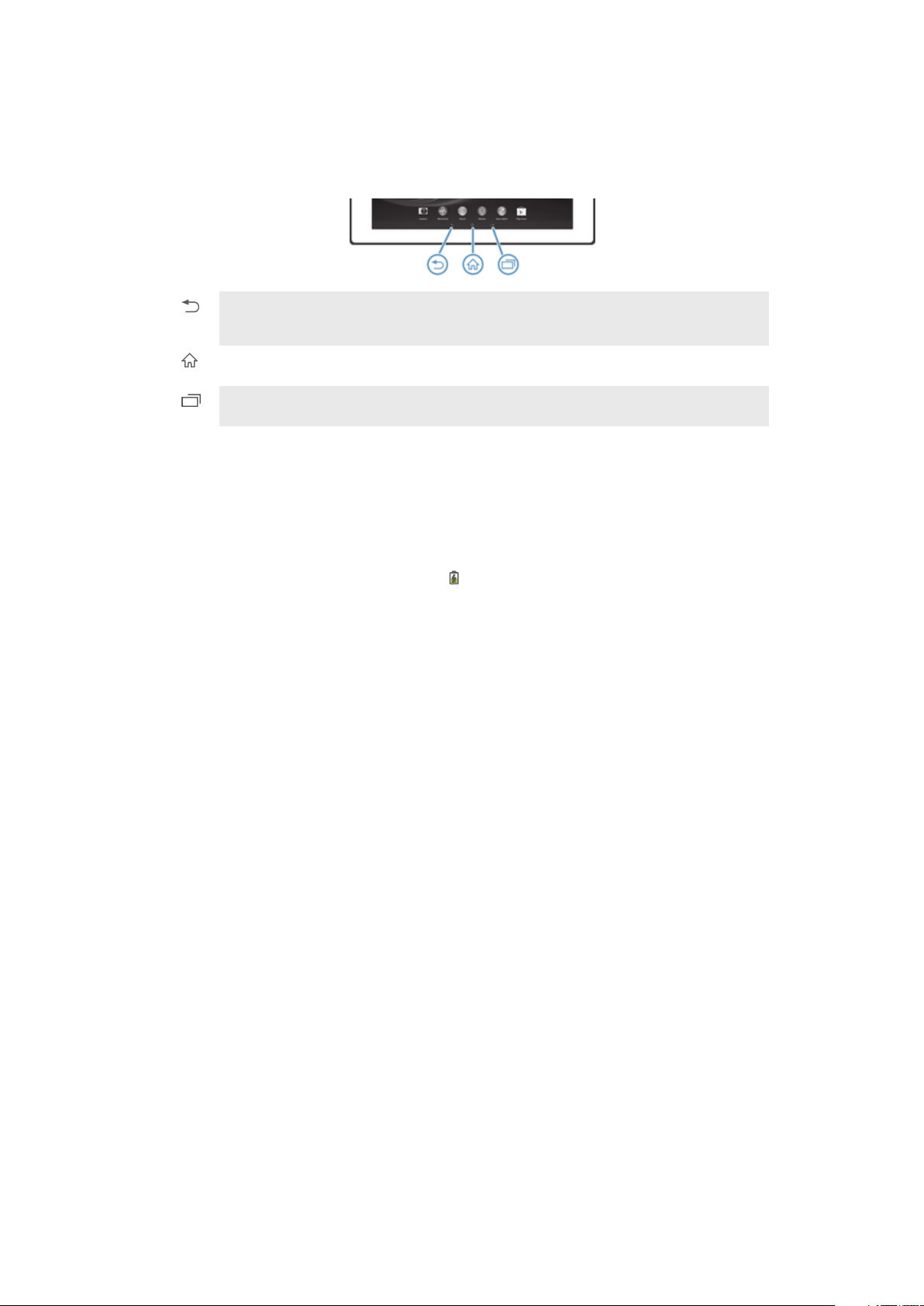
Ierīces iepazīšana
Taustiņu lietošana
Atpakaļ
•
Atgriezties iepriekšējā ekrānā
•
Aizveriet ekrāna tastatūru, dialoglodziņu, iespēju izvēlni, paziņojumu paneli vai lietotni.
Sākums
•
Atveriet ekrānu Sākuma ekrāns.
Uzdevums
•
Piesitiet, lai atvērtu logu, kurā tiek parādītas visnesenāk izmantotās lietotnes un sīklietotņu josla.
Akumulators
Ierīcei ir iebūvēts akumulators.
Akumulatora uzlāde
Kad iegādājaties ierīci, tās akumulators ir daļēji uzlādēts. Var paiet dažas minūtes, līdz
ekrānā kļūst redzama akumulatora ikona parādās pēc tam, kad lādētāja kabeli
pievienojat strāvas avotam, piemēram, USB portam vai lādētājam. Ierīci varat izmantot arī
uzlādes laikā. Atstājot ierīci lādēties ilgu laiku, piemēram, pa nakti, netiek bojāts ne
akumulators, ne ierīce.
13
Šī ir šīs publikācijas interneta versija. © Drukājiet tikai personiskai lietošanai.
Page 14

Ierīces uzlāde
1
Pievienojiet lādētāju strāvas kontaktligzdai.
2
Vienu USB kabeļa galu pievienojiet lādētājam (vai datora USB portam).
3
Otru kabeļa galu pievienojiet ierīces mikro USB portam (USB simbolam jābūt
pavērstam uz augšu). Uzsākot uzlādi, iedegas paziņojuma gaismas signāls.
4
Ja paziņojuma gaismas signāls ir zaļā krāsā, ierīce ir pilnībā uzlādēta. Atvienojiet
USB kabeli no ierīces, izraujot to ārā. Atvienojot kabeli no ierīces, uzmanieties, lai
nesaliektu savienotāju.
Ja akumulators ir pilnībā izlādējies, var paiet dažas minūtes, pirms paziņojuma gaismas
signāls iedegas pēc tam, kad savienojat lādētāja kabeli ar strāvas avotu.
Akumulatora paziņojumu gaismas statuss
Zaļa
Mirgojoša sarkana Akumulatora uzlādes līmenis ir zems
Oranža Notiek akumulatora uzlāde, un akumulatora uzlādes līmenis ir mazāks nekā 90%
Akumulatora uzlādes līmeņa pārbaudīšana
1
Ekrānā Sākuma ekrāns piesitiet .
2
Atrodiet un piesitiet Iestatījumi > Par planšetdatoru > Statuss > Akumulatora
uzl. līmenis.
Akumulatora uzlādes līmenis ir vairāk nekā 90%
Akumulatora veiktspējas uzlabošana
Uzlabot akumulatora veiktspēju var palīdzēt tālāk sniegtie padomi.
•
Bieži uzlādējiet ierīci. Tas neietekmē akumulatora kalpošanas laiku.
•
Datu lejupielādei no interneta tiek patērēta enerģija. Ja neizmantojat internetu, varat
taupīt enerģiju, atslēdzot visus mobilo tīklu datu savienojumus. Šis iestatījums nenovērš
to, ka ierīce var pārraidīt datus, izmantojot citus bezvadu tīklus.
•
Izslēdziet Bluetooth® un Wi-Fi® savienojumus, ja šīs funkcijas nav nepieciešamas. Varat
atvieglot to ieslēgšanu vai izslēgšanu, paziņojumu panelī velkot statusa joslu uz leju.
•
Izmantojiet funkciju STAMINA režīms un Zems uzlādes līm. režīmu, lai samazinātu
akumulatora enerģijas patēriņu. Varat atlasīt enerģijas taupīšanas režīmu, kas ir vislabāk
piemērots ierīces izmantošanas veidam. Varat pielāgot arī katra enerģijas taupīšanas
režīma iestatījumus.
•
Iestatiet sinhronizācijas lietotnes (kuras tiek izmantotas e-pasta, kalendāra un kontaktu
sinhronizēšanai) tā, lai veiktu sinhronizāciju manuāli. Sinhronizāciju varat veikt arī
automātiski, taču palieliniet sinhronizācijas intervālus.
14
Šī ir šīs publikācijas interneta versija. © Drukājiet tikai personiskai lietošanai.
Page 15
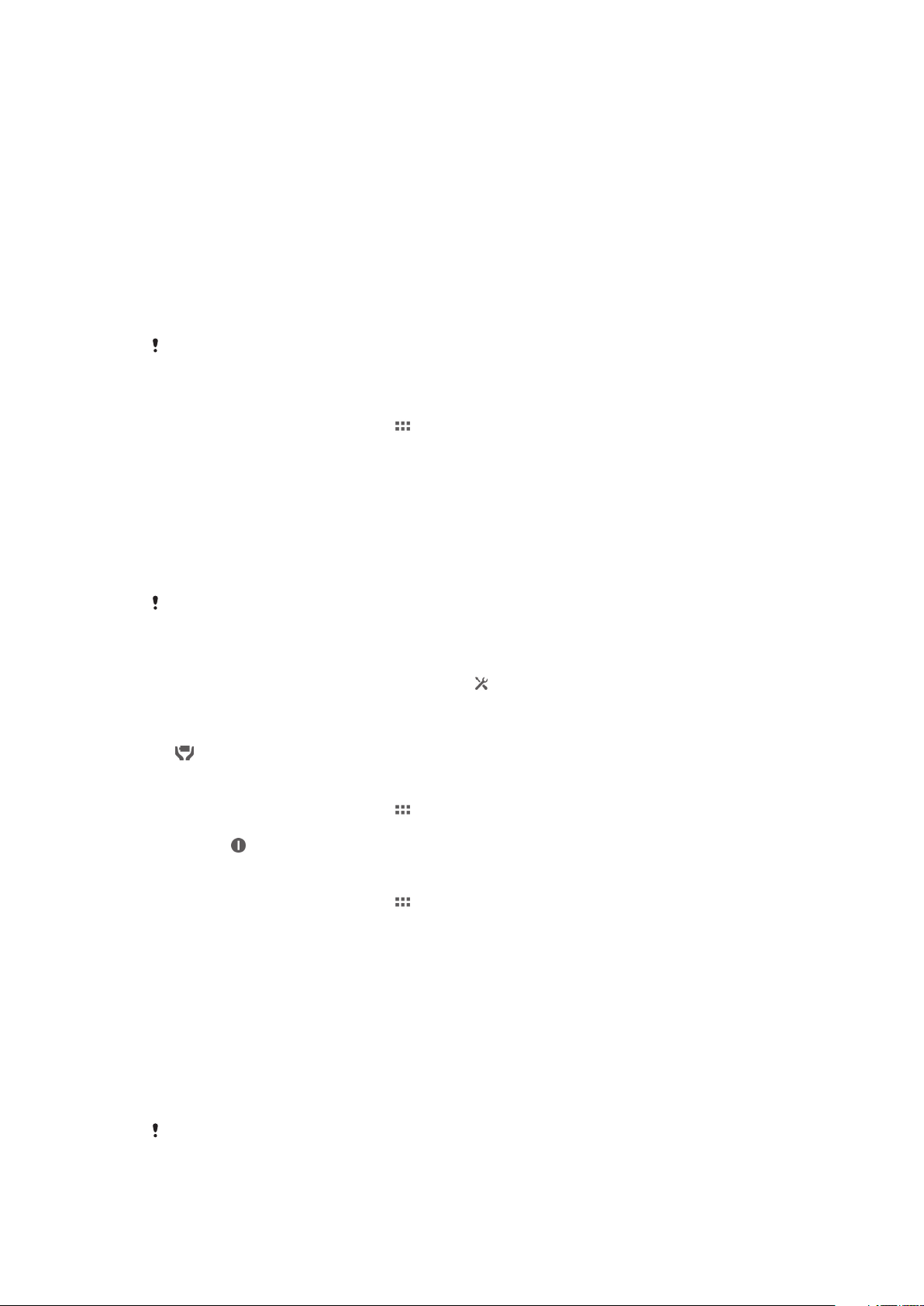
•
Ierīcē pārbaudiet akumulatora izmantošanas izvēlni, lai noskaidrotu, kuras lietotnes
patērē visvairāk akumulatora jaudas. Akumulators patērē vairāk enerģijas, kad izmantojat
video un mūzikas straumēšanas lietotnes, piemēram, YouTube™. Dažas no
pakalpojuma Google Play™ lejupielādētas lietotnes arī var patērēt vairāk enerģijas.
•
Aizveriet lietotnes, kuras neizmantojat, un izejiet no tām.
•
Samaziniet ekrāna displeja spilgtuma līmeni.
•
Izslēdziet ierīci vai aktivizējiet Lidmašīnas režīms iestatījumu, ja atrodaties apvidū, kur
nav tīkla pārklājuma. Pretējā gadījumā ierīce nepārtraukti meklē pieejamos tīklus, un
tādējādi tiek tērēta akumulatora jauda.
•
Klausoties mūziku, lietojiet oriģinālu Sony™ brīvroku ierīci. Brīvroku ierīcēm ir
nepieciešams mazāk akumulatora enerģijas nekā ierīces skaļruņiem.
•
Kad vien iespējams, ieslēdziet ierīcē gaidīšanas režīmu. Gaidīšanas laiks ir laiks, kad
ierīcē ir izveidots savienojums ar tīklu, bet ierīce netiek izmantota.
•
Atspējojiet visus tiešās apskates fonus.
Ja izmantojat ierīci kopā ar vairākiem citiem lietotājiem, daži padomi var attiekties tikai uz
īpašnieku, t.i., primāro ierīces lietotāju.
Piekļuve akumulatora izmantošanas izvēlnei
1
Ekrānā Sākuma ekrāns piesitiet .
2
Atrodiet un piesitiet Iestatījumi > Enerģijas pārvaldība > Akumulatora
izmantošana.
Funkcijas STAMINA režīms izmantošana
Aktivizējiet funkciju STAMINA režīms, lai laikā, kad ekrāns nav aktīvs, apturētu Wi-Fi®
savienojumu, datplūsmu un vairākas enerģiju patērējošas lietotnes. Varat izveidot arī
sarakstu ar lietotnēm, kurām ļaut darboties, kad ekrāns ir neaktīvs. Kad ekrāns atkal kļūst
aktīvs, visas apturētās funkcijas tiek atsāktas.
Ja lietojat ierīci kopā ar vairākiem citiem lietotājiem, iespējams, jums būs jāpiesakās kā ierīces
īpašniekam, t.i., primārajam lietotājam, lai ieslēgtu vai izslēgtu funkciju STAMINA režīms.
STAMINA režīma aktivizēšana
1
Velciet statusa joslu uz leju, pēc tam piesitiet .
2
Atrodiet un piesitiet Enerģijas pārvaldība.
3
Velciet blakus STAMINA režīms ikonai redzamo slīdni pa labi, pēc tam piesitiet
Aktivizēt. Kad STAMINA režīms ir aktivizēts, statusa joslā būs redzams ziņojums
.
STAMINA režīma deaktivizēšana
1
Ekrānā Sākuma ekrāns piesitiet .
2
Atrodiet un piesitiet Iestatījumi > Enerģijas pārvaldība.
3
Piesitiet blakus STAMINA režīms.
STAMINA režīma iestatījumu maiņa
1
Ekrānā Sākuma ekrāns piesitiet
2
Atrodiet un piesitiet Iestatījumi > Enerģijas pārvaldība.
3
Lai atvērtu iestatījumu izvēlni, piesitiet STAMINA režīms.
4
Pēc nepieciešamības pievienojiet vai noņemiet lietotnes.
5
Kad tas ir izdarīts, piesitiet Gatavs.
.
Jūsu ierīces gaidīšanas laika noteikšana
Gaidīšanas laiks attiecas uz akumulatora darbības laiku, kad ierīce pievienota tīklam, taču
netiek aktīvi lietota. Kad ieslēgts STAMINA režīms, tiek nepārtraukti noteikts atlikušais
gaidīšanas laiks, kas var mainīties atkarībā no ierīces lietošanas veida. STAMINA režīms
efektīvāk palielina gaidīšanas laiku, ja ierīces ekrāns ir bloķēts. Ja ekrāns tiek bloķēts reti,
iespējams, neredzēsiet akumulatora veiktspējas uzlabošanos.
Izmantojot ierīci pirmo reizi, paredzētais akumulatora darbības laiks var nebūt precīzs, jo nav
pieejama iepriekšējās, izvērtējamās lietošanas vēsture.
15
Šī ir šīs publikācijas interneta versija. © Drukājiet tikai personiskai lietošanai.
Page 16
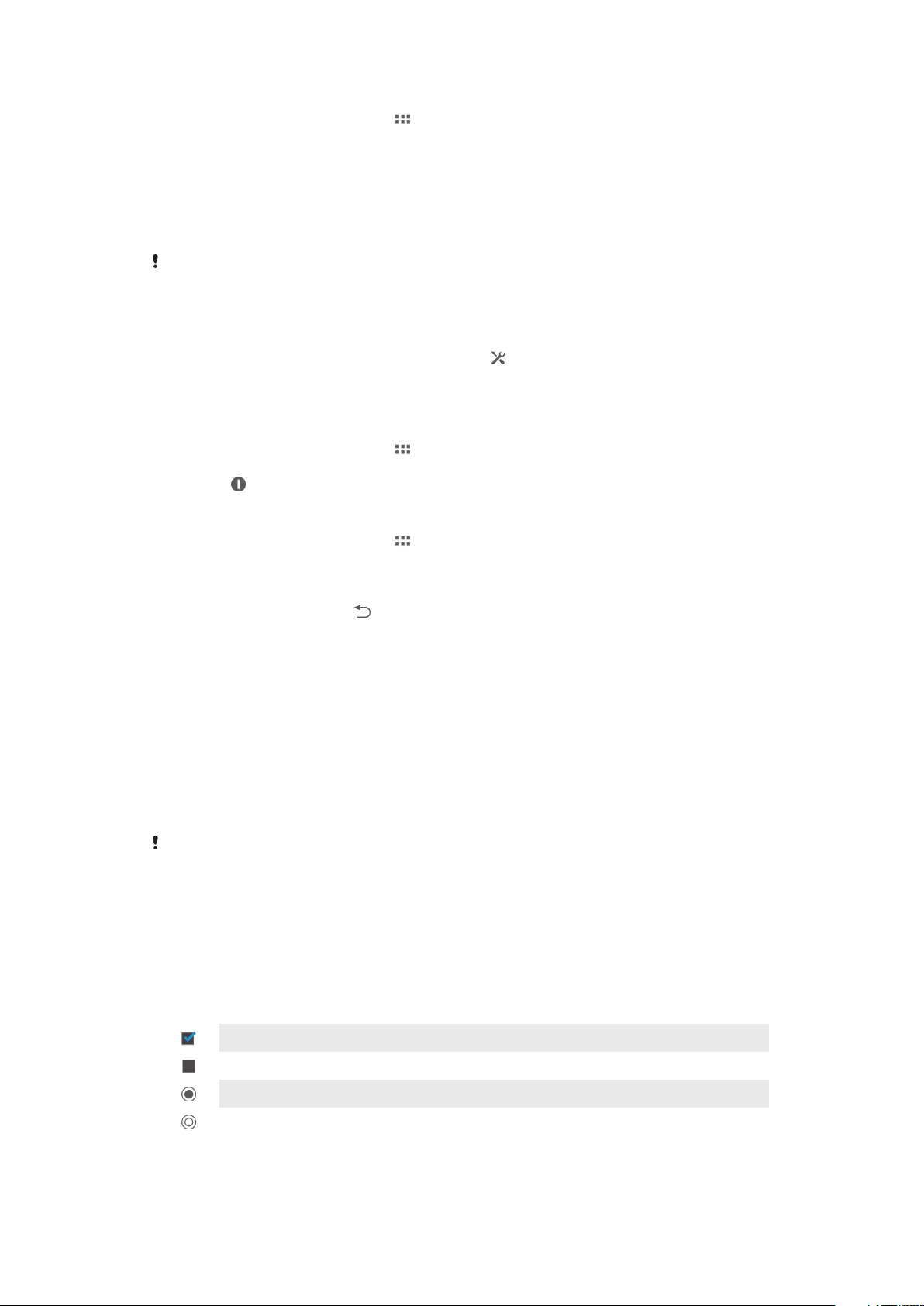
Aptuvenā gaidīšanas režīma laika skatīšana
1
Ekrānā Sākuma ekrāns piesitiet .
2
Atrodiet un piesitiet Iestatījumi > Enerģijas pārvaldība.
Zema akumulatora enerģijas līmeņa režīma izmantošana
Ja akumulatora enerģijas līmenis ir zems, varat aktivizēt funkciju Zems uzlādes līm.
režīmu, lai taupītu enerģiju. Šī funkcija palīdz pielāgot ekrāna spilgtuma un datplūsmas
iestatījumus, lai tiktu samazināts akumulatora enerģijas patēriņš.
Ja izmantojat ierīci kopā ar citiem lietotājiem, tikai ierīces īpašnieks, t.i., primārais lietotājs,
varēs pielāgot zema akumulatora enerģijas līmeņa režīma iestatījumus, kā arī ieslēgt vai izslēgt
funkciju. Īpašnieka veiktās izmaiņas ir saistošas visiem lietotājiem.
Zema akumulatora enerģijas līmeņa režīma aktivizēšana
1
Velciet statusa joslu uz leju un pēc tam piesitiet .
2
Atrodiet un piesitiet Enerģijas pārvaldība.
3
Velciet blakus Zems uzlādes līm. režīmu ikonai redzamo slīdni pa labi.
Zema akumulatora enerģijas līmeņa režīma deaktivizēšana
1
Ekrānā Sākuma ekrāns piesitiet
2
Atrodiet un piesitiet Iestatījumi > Enerģijas pārvaldība.
3
Piesitiet
blakus Zems uzlādes līm. režīmu.
Zema akumulatora enerģijas līmeņa iestatījumu maiņa
1
Ekrānā Sākuma ekrāns piesitiet .
2
Atrodiet un piesitiet Iestatījumi > Enerģijas pārvaldība.
3
Lai atvērtu iestatījumu izvēlni, piesitiet Zems uzlādes līm. režīmu.
4
Pielāgojiet iestatījumus, kā vēlaties.
5
Kad tas ir izdarīts, piesitiet
.
.
Skārienekrāna lietošana
Kad iegādājaties ierīci, ekrānam jau ir piestiprināta plastikāta aizsargloksne. Pirms
skārienekrāna lietošanas šī aizsargloksne ir jānoņem. Pretējā gadījumā skārienekrāns,
iespējams, darbosies nepareizi.
Ja ieslēgtai ierīcei ir iestatīts dīkstāves režīms, kas tiek aktivizēts pēc noteikta laika,
ekrāns kļūst tumšs, lai tādējādi taupītu akumulatora enerģiju, un tad tas tiek automātiski
bloķēts. Ekrāna bloķēšana novērš nevēlamas darbības skārienekrānā, kad tālrunis netiek
izmantots. Varat arī iestatīt personisko bloķēšanu, lai aizsargātu savu abonementu un
būtu vienīgais, kas var piekļūt jūsu ierīces saturam.
Ierīces ekrāns ir izgatavots no stikla. Nepieskarieties ekrānam, ja tas ir saplaisājis vai saplīsis.
Nemēģiniet labot bojātu ekrānu paša spēkiem. Stikla ekrāni nav izturīgi pret nomešanu un
mehāniskiem triecieniem. Sony garantijas remonts neattiecas uz gadījumiem, kad nav ievērota
pienācīga rūpība.
Lai atvērtu vai iezīmētu objektu
•
Piesitiet objektam.
Atzīmēšanas iespējas
Atzīmēta izvēles rūtiņa
Neatzīmēta izvēles rūtiņa
Atzīmēta saraksta iespēja
Neatzīmēta saraksta iespēja
Iespēju atzīmēšana un atzīmju noņemšana
•
Piesitiet attiecīgajai izvēles rūtiņai vai saraksta iespējai.
16
Šī ir šīs publikācijas interneta versija. © Drukājiet tikai personiskai lietošanai.
Page 17

Tuvināšana
Pieejamās tālummaiņas opcijas ir atkarīgas no izmantotās programmas.
Tālummaiņa
•
Vienlaikus novietojiet uz ekrāna divus pirkstus un tuviniet (lai tālinātu) vai izpletiet
tos (lai tuvinātu).
Tālummaiņai izmantojot divus pirkstus, tā ir iespējama tikai tad, ja abi pirksti atrodas
apgabalā, kurā var veikt tālummaiņu. Piemēram, ja vēlaties veikt tālummaiņu fotoattēlā,
pārliecinieties, ka abi pirksti atrodas fotoattēla rāmja apgabalā.
Ritināšana
Ritināšu var veikt, velkot pirkstu pa ekrānu uz augšu un leju. Dažās WEB lapās ritināt ir
iespējams ar pa labi un pa kreisi.
Vilkšana vai švīkāšana ekrānā neko neaktivizēs.
Ritināšana
•
Velciet vai švīkājiet ar pirkstu pa ekrānu virzienā, kurā vēlaties ritināt.
Lai ritinātu ātrāk, švīkājiet pirkstu pa ekrānu virzienā, kurā vēlaties ritināt.
17
Šī ir šīs publikācijas interneta versija. © Drukājiet tikai personiskai lietošanai.
Page 18

Švīkāšana
•
Lai ritinātu ātrāk, švīkājiet pirkstu ekrāna virzienā, kurā vēlaties ritināt. Varat gaidīt,
kamēr ritināšana tiks apturēta, vai arī piesist ekrānam, lai to nekavējoties apturētu.
Sensori
Ierīcē ir sensors, kas nosaka apgaismojumu. Gaismas sensors nosaka apkārtējās
gaismas līmeni un atbilstoši pielāgo ekrāna spilgtumu.
Bloķēšanas ekrāna lietošana
Sākuma ekrānam var pievienot jaunas rūtis pat tad, kad ekrāns ir bloķēts. Turklāt pēc
izveidošanas rūtīm varat pievienot logrīkus. Pēc tam, lai piekļūtu šiem logrīkiem, kamēr
ekrāns ir bloķēts, veiciet švīkāšanas kustību virzienā pie ekrāna labās malas.
Fotografēšana bloķēšanas ekrānā
1
Lai aktivizētu ekrānu, īsi nospiediet ieslēgšanas/izslēgšanas taustiņu
2
Lai aktivizētu kameru, ekrāna augšdaļā pārvelciet pa kreisi.
3
Kad kamera ir atvērta, piesitiet pie .
Jaunas rūts un logrīka pievienošana, kad ir bloķēts ekrāns
1
Lai aktivizētu ekrānu, īsi nospiediet ieslēgšanas/izslēgšanas taustiņu .
2
Velciet pa labi, pēc tam piesitiet pie , lai pievienotu jaunu rūti.
3
Atrodiet un piesitiet logrīkam, ko vēlaties pievienot.
Ja ekrāns ir bloķēts, katrā rūtī varat pievienot tikai vienu logrīku.
.
Sākuma ekrāns
Ekrānu Sākuma ekrāns var pielāgot, izmantojot logrīkus, īsceļus, mapes, motīvus, fonus
un citus objektus. Tam var pievienot arī vairākas rūtis. Varat skatīt saturu citās Sākuma
ekrāns rūtīs, švīkājot pa kreisi vai pa labi.
norāda, kura Sākuma ekrāns daļa ir atvērta. Varat iestatīt
rūti kā galveno Sākuma ekrāns, kā arī pievienot vai dzēst rūti, ja nepieciešams.
18
Šī ir šīs publikācijas interneta versija. © Drukājiet tikai personiskai lietošanai.
Page 19

Jebkurā brīdī varat ātri piekļūt ekrāna augšdaļā atrodamajā joslā esošajiem vienumiem.
Sākuma ekrāna atvēršana
•
Nospiediet .
Sākuma ekrāna pārlūkošana
•
Švīkājiet pa labi vai pa kreisi.
Rūts iestatīšana par sākuma ekrāna galveno rūti
1
Ekrānā Sākuma ekrāns pieskarieties tukšam apgabalam un turiet.
2
Švīkājiet pa kreisi vai pa labi, lai atrastu rūti, kuru vēlaties iestatīt kā sākuma ekrāna
galveno rūti, un pēc tam piesitiet
.
Rūts pievienošana sākuma ekrānam
1
Pieskarieties tukšam apgabalam savā Sākuma ekrāns un turiet to.
2
Lai pārlūkotu rūtis, švīkājiet pa kreisi vai pa labi, pēc tam piesitiet .
Rūts dzēšana no sākuma ekrāna
1
Ekrānā Sākuma ekrāns pieskarieties tukšam apgabalam un turiet.
2
Švīkājiet pa kreisi vai pa labi, lai atrastu rūti, kuru vēlaties dzēst, un pēc tam
piesitiet .
Logrīki
Logrīki ir nelielas lietotnes, ko var lietot tieši ekrānā Sākuma ekrāns. Piemēram,
“WALKMAN” logrīks ļauj sākt tiešu mūzikas atskaņošanu.
Dažiem logrīkiem var mainīt izmēru, tos palielinot, lai redzētu vairāk satura, vai samazinot,
lai ietaupītu vietu ekrānā Sākuma ekrāns.
Logrīka pievienošana sākuma ekrānam
1
Pieskarieties un turiet tukšo apgabalu savā ekrānā Sākuma ekrāns, pēc tam
piesitiet Logrīki.
2
Atrodiet un piesitiet logrīkam, ko vēlaties pievienot.
19
Šī ir šīs publikācijas interneta versija. © Drukājiet tikai personiskai lietošanai.
Page 20

Logrīka izmēru mainīšana
1
Pieskarieties logrīkam un turiet to, kamēr tas palielinās, pēc tam atlaidiet logrīku.
Ja logrīka izmērus var mainīt, piemēram, logrīkam Kalendārs, tiek parādīts izcelts
rāmis un izmēru mainīšanas punkti.
2
Lai samazinātu vai palielinātu logrīku, velciet punktus uz iekšu vai uz āru.
3
Lai apstiprinātu logrīka jauno izmēru, piesitiet jebkur ekrānā Sākuma ekrāns.
Sākuma ekrāna pārkārtošana
Pielāgojiet sākuma ekrāna izskatu un mainiet funkcijas, kurām var piekļūt no šī ekrāna.
Mainiet ekrāna fonu, pārvietojiet objektus, izveidojiet mapes un pievienojiet īsceļus un
logrīkus.
Pielāgošanas iespējas
Sākuma ekrānā pieskaroties tukšam apgabalam un turot to, tiks parādītas šādas
pielāgošanas iespējas:
Pievienot sākuma ekrānam logrīkus.
Pievienot lietotnes un īsceļus.
Iestatīt sākuma ekrānam fonu.
Iestatīt fona motīvu.
Pielāgošanas iespēju skatīšana no sākuma ekrāna
•
Ekrānā Sākuma ekrāns pieskarieties tukšam apgabalam un turiet to — ekrānā
tiek parādītas pielāgošanas iespējas.
Īsceļa pievienošana sākuma ekrānam
1
Ekrānā Sākuma ekrāns pieskarieties tukšam apgabalam un turiet.
2
Piesitiet Lietotnes > Īsceļi.
3
Izvēlieties īsceļu.
Lietotnes īsceļu varat pievienot tieši no lietotņu ekrāna, pieskaroties lietotnei un turot to.
Objekta pārvietošana sākuma ekrānā
•
Pieskarieties objektam un turiet to, līdz tas palielinās, un pēc tam velciet objektu uz
jauno atrašanās vietu.
Objekta dzēšana no sākuma ekrāna
•
Pieskarieties objektam un turiet to, līdz tas palielinās, un pēc tam velciet objektu uz
.
Mapes izveidošana sākuma ekrānā
1
Pieskarieties lietotnes ikonai vai īsceļam un turiet, līdz tas palielinās, un pēc tam
velciet un nometiet to uz citas lietotnes ikonas vai īsceļa.
2
Ievadiet mapes nosaukumu un piesitiet Gatavs.
Objektu pievienošana mapei sākuma ekrānā
•
Pieskarieties objektam un turiet to, līdz tas tiek palielināts, un pēc tam velciet šo
objektu uz mapi.
Mapes pārdēvēšana
1
Piesitiet mapei, lai to atvērtu.
2
Pieskarieties mapes nosaukuma joslai, lai skatītu lauku Mapes nosaukums.
3
Ievadiet jauno mapes nosaukumu un piesitiet Gatavs.
Sākuma ekrāna fona maiņa
Pielāgojiet ekrānu Sākuma ekrāns savam stilam, izmantojot fonus un dažādus motīvus.
20
Šī ir šīs publikācijas interneta versija. © Drukājiet tikai personiskai lietošanai.
Page 21

Sākuma ekrāna fona maiņa
1
Pieskarieties tukšam apgabalam ekrānā Sākuma ekrāns un turiet to.
2
Piesitiet Foni un atlasiet kādu no iespējām.
Sākuma ekrāna motīva iestatīšana
1
Ekrānā Sākuma ekrāns pieskarieties tukšam apgabalam un turiet.
2
Piesitiet Motīvi un atlasiet kādu motīvu.
Mainot motīvu, tiek mainīts arī dažu lietotņu fons.
Piekļuve programmām un to izmantošana
Izmantojiet īsceļus sākuma ekrānā Sākuma ekrāns vai programmu ekrānā.
Lietotņu ekrāns
Lietotņu ekrānā, kuru var atvērt no ekrāna Sākuma ekrāns, ir ietvertas ierīcē iepriekš
instalētas lietotnes, kā arī lietotnes, ko esat lejupielādējis.
Lietotņu ekrāns ir platāks nekā standarta ekrāns, tāpēc švīkājiet pa kreisi un pa labi, lai
skatītu visu saturu.
Programmu ekrāna atvēršana
•
Ekrānā Sākuma ekrāns piesitiet .
Programmu ekrāna pārlūkošana
•
Programmu ekrānos švīkājiet pa labi vai pa kreisi.
Lietotnes īsceļa izveide sākuma ekrānā
1
Ekrānā Sākuma ekrāns piesitiet
2
Pieskarties lietotnes ikonai un turiet to, pēc tam velciet ikonu uz ekrāna augšdaļu.
.
Sākuma ekrāns tiek atvērts.
3
Velciet ikonu uz vēlamo atrašanās vietu Sākuma ekrāns, pēc tam atlaidiet pirkstu.
Lietotnes koplietošana lietotņu ekrānā
1
Ekrānā Sākuma ekrāns piesitiet .
2
Piesitiet
3
Piesitiet lietotnei, ko vēlaties kopīgot, un atlasiet iespēju, lai to apstiprinātu, ja
, visas lietotnes, ko varat kopīgot, tiek norādītas ar .
nepieciešams. Jūsu atlasītajām personām tiek nosūtīta saite lietotnes lejupielādei.
Programmu atvēršana un aizvēršana
Programmas atvēršana
•
Ekrānā Sākuma ekrāns vai programmu ekrānā piesitiet programmai.
Programmas aizvēršana
•
Nospiediet
Kad nospiežat
var joprojām turpināt darboties fonā. Pirmajā gadījumā, nākamreiz atverot šo programmu,
varat turpināt darbu no vietas, kur to pārtraucāt. Ņemiet vērā, ka dažu lietotņu, piemēram,
sociālo tīklu pakalpojumu lietotņu, darbība fonā var izraisīt maksas par datu pārraidi
piemērošanu.
.
, lai izietu, dažu programmu darbība tiek apturēta, taču dažas programmas
21
Šī ir šīs publikācijas interneta versija. © Drukājiet tikai personiskai lietošanai.
Page 22

Pēdējo izmantoto programmu logs
No šī loga varat pārslēgties no vienas uz citām nesen izmantotām lietotnēm. Varat arī
atvērt sīklietotnes.
Lai atvērtu nesen lietoto programmu logu
•
Nospiediet .
Sīklietotņu izmantošana
No nesen izmantoto lietotņu loga jebkurā laikā varat ātri piekļūt vairākām sīklietotnēm,
izmantojot sīklietotņu joslu. Sīklietotne ekrānā aizņem tikai nelielu apgabalu. Tas dod
iespēju vienā un tajā pašā ekrānā vienlaicīgi mijiedarboties ar sīklietotni un citu lietotni.
Sīklietotņu joslas atvēršana
•
Nospiediet .
Sīklietotnes atvēršana
1
Lai tiktu parādīta sīklietotņu josla, nospiediet .
2
Piesitiet sīklietotnei, kuru vēlaties atvērt. Tiek parādīts sīklietotnes logs.
Sīklietotņu aizvēršana
•
Piesitiet sīklietotnes logā.
Sīklietotnes pārvietošana
•
Ja ir atvērta sīklietotne, pieskarieties sīklietotnes augšējam kreisajam stūrim un
turiet to, un pēc tam pārvietojiet uz nepieciešamo atrašanās vietu.
Sīklietotņu minimizēšana
•
Ja ir atvērta sīklietotne, pieskarieties sīklietotnes augšējam kreisajam stūrim un
turiet to, un pēc tam velciet uz ekrāna labo malu vai apakšējo malu.
Sīklietotņu pārkārtošana
1
Lai kļūtu redzama sīklietotņu josla, nospiediet .
2
Pieskarieties un turiet sīklietotni un velciet to vēlamajā pozīcijā sīklietotņu joslā.
Sīklietotnes izņemšana no sīklietotņu joslas
1
Lai kļūtu redzama sīklietotņu josla, nospiediet .
2
Pieskarieties un turiet sīklietotnes ikonu un velciet prom no sīklietotņu joslas.
Lai atjaunotu iepriekš noņemtu mazo lietotni
1
Lai tiktu parādīta mazo lietotņu josla, nospiediet .
2
Piesitiet pie .
3
Pieskarieties un turiet to mazo lietotni, kuru vēlaties atjaunot, pēc tam velciet to
mazo lietotņu joslā.
Mazās lietotnes lejupielāde
1
Lai tiktu parādīta mazo lietotņu josla, nospiediet .
2
Piesitiet pie > > .
3
Atrodiet to mazo lietotni, ko vēlaties lejupielādēt, un izpildiet norādījumus, lai
pabeigtu instalēšanu.
Logrīka kā mazās lietotnes pievienošana
1
Lai būtu redzama mazo lietotņu josla, nospiediet .
2
Piesitiet > > .
3
Izvēlieties logrīku.
4
Ievadiet logrīka nosaukumu, ja nepieciešams, un pēc tam nospiediet Labi.
22
Šī ir šīs publikācijas interneta versija. © Drukājiet tikai personiskai lietošanai.
Page 23

Lietotnes izvēlne
Varat atvērt izvēlni jebkurā laikā, kad izmantojat lietotni. Izvēlne izskatīsies dažādi,
atkarībā no tā, kuru lietotni izmantojat.
Izvēlnes atvēršana programmā
•
Izmantojot programmu, nospiediet .
Izvēlne visās programmās nav pieejama.
Programmu ekrāna pārkārtošana
Programmu ekrānā pārvietojiet programmas atbilstoši savām vajadzībām.
Lietotņu kārtošana lietotņu ekrānā
1
Ekrānā Sākuma ekrāns piesitiet , lai atvērtu lietotņu ekrānu.
2
Piesitiet nolaižamajam sarakstam ekrāna augšējā kreisajā stūrī un atlasiet iespēju.
Lietotnes pārvietošana lietotņu ekrānā
1
Atveriet lietotņu ekrānu.
2
Pieskarieties objektam un turiet to, līdz tas palielinās, un pēc tam velciet objektu uz
jauno atrašanās vietu.
Lietotnes varat pārvietot tikai tad, ja ir atlasīta iespēja Pielāgota secība.
Lietotnes atinstalēšana lietotņu ekrānā
1
Ekrānā Sākuma ekrāns piesitiet .
2
Piesitiet , visas atinstalējamās lietotnes ir norādītas ar .
3
Piesitiet lietotnei, ko vēlaties atinstalēt, un piesitiet Atinstalēt.
Statuss un paziņojumi
Ekrāna augšdaļā esošajā statusa joslā ir pieejama informācija par ierīcē veiktajām
darbībām. Kreisajā pusē tiek parādīti paziņojumi par jaunu vai esošu notikumu.
Piemēram, šeit tiek parādīti kalendāra paziņojumi. Labajā pusē ir redzams signāla
stiprums, akumulatora statuss, kā arī cita informācija.
Paziņojumu panelī varat pielāgot ierīces ātros iestatījumus, piemēram, Wi-Fi®, Bluetooth
un skaņu. Varat arī atvērt iestatījumu izvēlni no paziņojumu paneļa, lai pielāgotu ātros
iestatījumus vai mainītu citus iestatījumus.
Informāciju par akumulatora statusu un dažus paziņojumus sniedz arī paziņojumu
gaismas signāls. Ja akumulatora uzlādes līmenis ir zems, paziņojuma gaismas signāls var
nedarboties.
®
Paziņojumu un notiekošo darbību skatīšana
Varat vilkt uz leju statusa joslu, lai atvērtu paziņojumu paneli un iegūtu plašāku
informāciju. Piemēram, varat izmantot paneli, lai skatītu kalendāra notikumu. Varat arī
atvērt dažas lietotnes, kas darbojas fonā, piemēram, mūzikas atskaņotāju.
23
Šī ir šīs publikācijas interneta versija. © Drukājiet tikai personiskai lietošanai.
Page 24

Paziņojumu paneļa atvēršana
•
Velciet statusa joslu uz leju.
Paziņojumu paneļa aizvēršana
•
Velciet uz augšu paziņojumu paneļa apakšdaļā esošo cilni.
Darbībā esošas lietotnes atvēršana, izmantojot paziņojumu paneli
•
Piesitiet darbībā esošās lietotnes ikonai, lai atvērtu šo lietotni.
Paziņojuma nerādīšana paziņojumu panelī
•
Novietojiet pirkstu uz paziņojuma un švīkājiet pa kreisi vai pa labi.
Lai notīrītu paneli Notification
•
Panelī Notification pieskarieties Dzēst.
Ierīces iestatīšana no paziņojumu paneļa
Paziņojumu panelī varat arī atvērt iestatījumu izvēlni, lai pielāgotu ierīces ātros
iestatījumus. Piemēram, varat ieslēgt Wi-Fi®.
Ierīces iestatījumu izvēlnes atvēršana no paziņojumu paneļa
1
Velciet statusa joslu uz leju.
2
Piesitiet .
Skaņas iestatījumu pielāgošana no paziņojumu paneļa
1
Velciet statusa joslu uz leju.
2
Piesitiet .
Funkcijas Bluetooth® vadība paziņojumu panelī
1
Velciet statusa joslu uz leju.
2
Piesitiet pie .
Wi-Fi® funkcijas vadīšana no paziņojumu paneļa
1
Velciet statusa joslu uz leju.
2
Piesitiet .
Datplūsmas iespējošana vai atspējošana no paziņojumu paneļa
1
Velciet statusa joslu uz leju.
2
Piesitiet .
24
Šī ir šīs publikācijas interneta versija. © Drukājiet tikai personiskai lietošanai.
Page 25

Ātro iestatījumu pielāgošana paziņojumu panelī
Paziņojumu panelī varat pielāgot ātros iestatījumus, atlasot vajadzīgos ātros iestatījumus
un mainot to secību. Varat atlasīt līdz pat 10 ātrajiem iestatījumiem; varat arī neatlasīt
nevienu iestatījumu.
Ātro iestatījumu atlasīšana paziņojumu panelī
1
Velciet statusa joslu uz leju un pēc tam piesitiet .
2
Atrodiet un piesitiet Displejs > Ātrie iestatījumi.
3
Izvēlieties vajadzīgos iestatījumus.
Ātro iestatījumu pārkārtošana paziņojumu panelī
1
Velciet statusa joslu uz leju un pēc tam piesitiet .
2
Atrodiet un piesitiet Displejs > Ātrie iestatījumi.
3
Pieskarieties vienumam , kas atrodas blakus ātrajam iestatījumam, turiet to un
pēc tam pārvietojiet uz vēlamo pozīciju.
Izvēlne Iestatījumi
Izvēlnē Iestatījumi skatiet un mainiet ierīces iestatījumus.
Piekļuve ierīces iestatījumiem
1
Ekrānā Sākuma ekrāns piesitiet
2
Piesitiet Iestatījumi.
Lai piekļūtu ierīces iestatījumiem, varat arī vilkt statusa joslu lejup uz sākuma ekrānu un piesist
.
.
Teksta rakstīšana
Varat atlasīt kādu no vairākām tastatūrām un ievades metodēm, lai ievadītu tekstu, kurā ir
ietverti burti, skaitļi un citas rakstzīmes.
Ekrāna tastatūra
Piesitiet QWERTY tastatūras ekrāna taustiņiem, lai parocīgi ievadītu tekstu. Dažās
programmās ekrāna tastatūra tiek atvērta automātiski. Šo tastatūru varat arī atvērt,
pieskaroties teksta laukam.
Ekrāna tastatūras izmantošana
1
Pirms kursora esošās rakstzīmes dzēšana.
2 Pārnesuma jaunā rindā ievade vai teksta ievades apstiprināšana.
3 Rakstzīmju reģistra maiņa un burtslēga ieslēgšana. Dažām valodām šis taustiņš tiek lietots, lai piekļūtu
papildu rakstzīmēm.
4 Pārslēgties uz pārvietojamo mazo tastatūru.
5 Atstarpes ievade.
6 Pilnās tastatūras personalizēšana. Pēc tastatūras personalizēšanas šis taustiņš pazūd.
25
Šī ir šīs publikācijas interneta versija. © Drukājiet tikai personiskai lietošanai.
Page 26

7 Skaitļu un simbolu rādīšana.
Visas ilustrācijas ir izmantotas tikai ilustratīvos nolūkos un, iespējams, precīzi neatspoguļo
reālo ierīci.
Ekrāna tastatūras parādīšana, lai ievadītu tekstu
•
Piesitiet teksta ievades laukam.
Ekrāna tastatūras paslēpšana
•
Kad ir atvērta ekrāna tastatūra, piesitiet .
Ekrāna tastatūras personalizēšana
1
Atveriet ekrāna tastatūru, pēc tam piesitiet .
2
Lai personalizētu savu ekrāna tastatūru, izpildiet norādījumus, piemēram, atzīmējiet
izvēles rūtiņu Smaidiņu taustiņi.
Ja, personalzējot ekrāna tastatūru, neatzīmējat izvēles rūtiņu Smaidiņu taustiņi, tad smaidiņa
ikona nebūs redzama.
Ekrāna tastatūras izmantošana ainavas orientācijā
•
Ievadot tekstu, pagrieziet ierīci uz sāniem.
Lai tastatūra atbalstītu šo funkciju, izmantotajai lietotnei ir jāatbalsta ainavas režīms un ekrāna
orientācijai jābūt iestatītai kā automātiskai.
Teksta ievade, izmantojot pilno ekrāna tastatūru
•
Lai ievadītu pilnajā tastatūrā redzamu rakstzīmi, piesitiet šai rakstzīmei.
•
Lai ievadītu rakstzīmes variantu, pieskarieties pilnās tastatūras standarta rakstzīmei
un turiet to, līdz tiek atvērts pieejamo iespēju saraksts, un pēc tam izvēlieties
iespēju. Piemēram, lai ievadītu rakstzīmi “é”, pieskarieties rakstzīmei “e” un turiet
to, līdz tiek parādītas citas iespējas, un pēc tam, neatlaižot pirkstu no pilnās
tastatūras, velciet pirkstu līdz rakstzīmei “é” un izvēlieties to.
Burtu reģistra pārslēgšana
•
Pirms burta ievadīšanas piesitiet , lai pārslēgtos uz lielajiem burtiem vai otrādi.
Burtslēga ieslēgšana
•
Pirms vārda rakstīšanas piespiediet vai līdz ir redzams .
Ciparu vai simbolu ievade
•
Teksta ievades laikā piesitiet . Tiek parādīta tastatūra ar cipariem un simboliem.
Piesitiet , lai skatītu citas iespējas.
Bieži lietoto pieturzīmju ievade
1
Pēc vārda ievades piesitiet atstarpes taustiņam.
2
Izvēles joslā atlasiet kādu no pieturzīmēm. Atlasītā pieturzīme tiek ievietota pirms
atstarpes.
Lai ātri ievadītu punktu, pēc vārda ievades divreiz piesitiet atstarpes taustiņam.
Rakstzīmju dzēšana
•
Piesitiet, lai kursoru novietotu pēc dzēšamās rakstzīmes, pēc tam piesitiet .
Pārnesuma jaunā rindā ievade
•
Lai ievietotu pārnesumu jaunā rindā, ievadot tekstu, piesitiet .
26
Šī ir šīs publikācijas interneta versija. © Drukājiet tikai personiskai lietošanai.
Page 27

Pārslēgšanās starp pilno un mazo tastatūru
•
Ja ievadāt tekstu, lietojot ekrāna tastatūru, piesitiet vai , lai pārslēgtos starp
pilno vai mazo tastatūru.
Velciet , lai pārvietotu mazo tastatūru pēc vajadzības.
Teksta atlase
1
Ievadiet kādu tekstu, pēc tam divreiz piesitiet tekstam. Vārds, kuram piesitīsiet, tiks
iezīmēts ar tabulatoriem abās pusēs.
2
Velciet tabulatorus pa kreisi vai pa labi, lai atlasītu vairāk teksta.
Teksta rediģēšana
1
Ievadiet tekstu, pēc tam divreiz piesitiet ievadītajam tekstam, lai tiktu parādīta
lietotnes josla.
2
Atlasiet tekstu, ko vēlaties rediģēt, pēc tam izmantojiet rīkus lietotnes joslā, lai
veiktu vēlamās izmaiņas.
Lietotņu josla
1
2 Atlasīt visu tekstu
3 Izgriezt tekstu
4 Kopēt tekstu
5 Ielīmēt tekstu
Ikona parādās tikai tad, kad starpliktuvē ir saglabāts teksts.
Aizvērt lietotņu joslu
Funkcijas Švīkāšana, lai rakstītu izmantošana vārdu rakstīšanai
Tekstu var ievadīt, ekrāna tastatūrā velkot pirkstu no burta uz burtu.
Iestatījumu Švīkāšana, lai rakstītu maiņa
1
Ja ievadāt tekstu, izmantojot ekrāna tastatūru, piesitiet
2
Piesitiet un pēc tam Pilnās tastatūras iestatījumi.
3
Piesitiet Teksta ievades iestatījumi.
4
Atzīmējiet izvēles rūtiņu Švīkāšana, lai rakstītu vai noņemiet no tās atzīmi.
5
Ja vēlaties starp žestiem automātiski ievietot atstarpi, nepiesitot atstarpes
taustiņam, atzīmējiet izvēles rūtiņu Atstarpe pirms švīkas.
Teksta ievade, izmantojot funkciju Švīkāšana, lai rakstītu
1
Kad ievadāt tekstu, izmantojot ekrāna tastatūru, pabīdiet pirkstu no viena burta uz
citu, lai atrastu vārdu, ko vēlaties rakstīt.
2
Kad vārds ir ievadīts, atlaidiet pirkstu. Vārds tiek ieteikts, pamatojoties uz burtiem,
pār kuriem vilkāt ar pirkstu. Ja nepieciešams, izvēles joslā atlasiet pareizo vārdu.
3
Lai skatītu vairāk iespēju, ritiniet iespējamo vārdu joslu pa labi vai pa kreisi. Ja
nevarat atrast nepieciešamo vārdu, vienreiz piesitiet
tam mēģiniet vēlreiz atrast vārdu, izmantojot funkciju Teksta ievade velkot, vai
piesitiet katram burtam, lai ievadītu vārdu.
4
Ja ir aktivizēts iestatījums Atstarpe pirms švīkas, velciet pirkstu pār nākamo
vārdu, ko vēlaties ierakstīt. Ja iestatījums nav aktivizēts, piesitiet atstarpes
taustiņam un pēc tam meklējiet nākamo vārdu, ko vēlaties ievadīt.
.
, lai dzēstu visu vārdu. Pēc
Ja ir aktivizēts iestatījums
vārda daļa jāievada, velkot ar pirkstu, bet otrā daļa — piesitot katra burta taustiņam.
Atstarpe pirms švīkas un vēlaties ievadīt salikteni, iespējams, pirmā
27
Šī ir šīs publikācijas interneta versija. © Drukājiet tikai personiskai lietošanai.
Page 28

Tastatūras iestatījumi
Varat atlasīt ekrāna tastatūras iestatījumus, piemēram, rakstīšanas valodu un
automātisko labošanu.
Piekļuve ekrāna tastatūras un tālruņa tastatūras iestatījumiem
1
Ja ievadāt tekstu, izmantojot ekrāna tastatūru, piesitiet .
2
Piesitiet un pēc tam piesitiet Pilnās tastatūras iestatījumi.
Rakstības valodas pievienošana teksta ievadei
1
Ja ievadāt tekstu, izmantojot ekrāna tastatūru, piesitiet .
2
Piesitiet un pēc tam piesitiet Pilnās tastatūras iestatījumi.
3
Piesitiet Valodas > Rakstīšanas valodas un atzīmējiet attiecīgās izvēles rūtiņas.
4
Piesitiet Labi, lai apstiprinātu.
Teksta ievades iestatījumi
Ja tekstu ievadāt, izmantojot ekrāna tastatūru, varat piekļūt teksta ievades iestatījumu
izvēlnei, kas palīdz iestatīt teksta ieteikumu, automātisko atstarpju un ātro labojumu
iespējas. Piemēram, varat izlemt, kā tiek parādītas vārdu iespējas un kā vārdi tiek laboti
rakstīšanas laikā. Varat arī iestatīt teksta ievades lietotni, lai tā atcerētos rakstītos jaunos
vārdus.
Teksta ievades iestatījumu maiņa
1
Ja ievadāt tekstu, izmantojot ekrāna tastatūru, piesitiet .
2
Piesitiet , pēc tam piesitiet Pilnās tastatūras iestatījumi > Teksta ievades
iestatījumi un izvēlieties attiecīgos iestatījumus.
Teksta ievade, izmantojot balss ievadi
Kad ievadāt tekstu, varat izmantot balss ievades funkciju, nevis rakstīt vārdus. Vienkārši
ierunājiet vārdus, kurus vēlaties ievadīt. Balss ievade ir eksperimentāla uzņēmuma
Google™ tehnoloģija, un tā ir pieejama vairākām valodām un reģioniem.
Balss ievades iespējošana
1
Ja ievadāt tekstu, izmantojot ekrāna tastatūru, piesitiet
2
Piesitiet un pēc tam piesitiet Pilnās tastatūras iestatījumi.
3
Atzīmējiet izvēles rūtiņu Google balss rakstīš. taustiņš.
4
Piesitiet
ikona .
Teksta ievade, izmantojot balss ievadi
1
Pārliecinieties, ka balss ievades funkcija ir iespējota un ka datu savienojums
darbojas.
2
Kad uz ekrāna tastatūras vai tālruņa tastatūras ir redzama ikona , piesitiet tai.
Kad kļūst redzams valodas ievades taustiņš, piemēram, , pieskarieties tam un
turiet to.
3
Kad kļūst redzama ikona , runājiet, lai ievadītu tekstu. Kad tas ir izdarīts, atkal
piesitiet . Kļūst redzams piedāvātais teksts.
4
Ja nepieciešams, rediģējiet tekstu manuāli.
, lai saglabātu iestatījumus. Uz ekrāna tastatūras tiek parādīta mikrofona
.
Ierīces pielāgošana
Varat pielāgot vairākus ierīces iestatījumus atbilstoši jūsu vajadzībām. Piemēram, varat
mainīt valodu, pielāgot skaļumu vai mainīt ekrāna spilgtumu.
Skaļuma pielāgošana
Varat pielāgot skaļumu paziņojumiem, kā arī mūzikas un videoklipu atskaņošanai.
28
Šī ir šīs publikācijas interneta versija. © Drukājiet tikai personiskai lietošanai.
Page 29
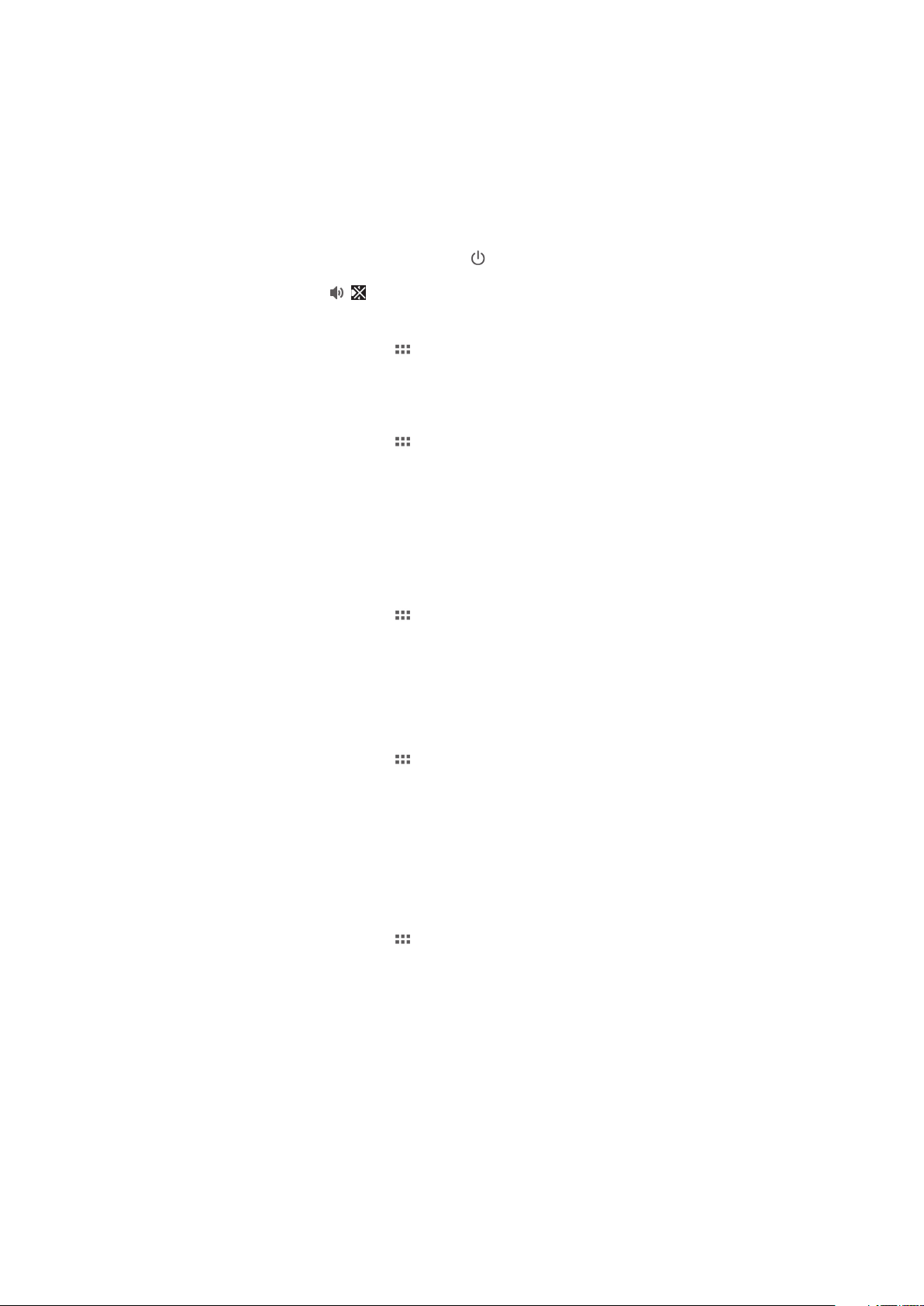
Multivides failu atskaņošanas skaļuma pielāgošana ar skaļuma taustiņu
•
Atskaņojot mūziku vai skatoties videoklipu, nospiediet skaļuma taustiņu uz augšu
vai uz leju.
Skaņas iestatījumu pielāgošana
Varat pielāgot vairākus skaņas iestatījumus. Piemēram, varat iestatīt ierīci klusajā režīmā.
Ierīces iestatīšana klusajā režīmā
1
Nospiediet ieslēgšanas/izslēgšanas taustiņu un turiet to nospiestu, līdz tiek
parādīta iespēju izvēlne.
2
Iespēju izvēlnē piesitiet . tiek parādīts statusa joslā.
Pieskārienu signālu aktivizēšana
1
Ekrānā Sākuma ekrāns piesitiet .
2
Atrodiet un piesitiet Iestatījumi > Skaņa.
3
Atzīmējiet izvēles rūtiņu Pieskāriena skaņas.
Paziņojuma skaņas atlasīšana
1
Ekrānā Sākuma ekrāns piesitiet
2
Atrodiet un piesitiet Iestatījumi > Skaņa > Noklusējuma paziņojuma skaņa.
3
Atlasiet skaņu, ko atskaņot, kad tiek saņemti paziņojumi.
4
Piesitiet Gatavs.
.
Laiks un datums
Varat mainīt ierīces laiku un datumu.
Datuma manuāla iestatīšana
1
Ekrānā Sākuma ekrāns piesitiet .
2
Atrodiet un piesitiet Iestatījumi > Datums un laiks.
3
Ja ir atzīmēta izvēles rūtiņa Autom. datums un laiks, noņemiet tajā esošo atzīmi.
4
Piesitiet Datuma iestatīšana.
5
Pielāgojiet datumu, ritinot uz augšu vai uz leju.
6
Piesitiet Iestatīt.
Laika manuāla iestatīšana
1
Ekrānā Sākuma ekrāns piesitiet
2
Atrodiet un piesitiet Iestatījumi > Datums un laiks.
3
Ja ir atzīmēta izvēles rūtiņa Autom. datums un laiks, noņemiet tajā esošo atzīmi.
4
Piesitiet Laika iestatīšana.
5
Ritiniet uz augšu vai uz leju, lai pielāgotu stundu un minūšu iestatījumu.
6
Ja nepieciešams, ritiniet augšup, lai mainītu iestatījumu priekšpusdienā uz
pēcpusdienā vai otrādi.
7
Piesitiet Iestatīt.
Laika joslas iestatīšana
1
Ekrānā Sākuma ekrāns piesitiet
2
Atrodiet un piesitiet Iestatījumi > Datums un laiks.
3
Ja ir atzīmēta izvēles rūtiņa Automātiskā laika josla, noņemiet tajā esošo atzīmi.
4
Piesitiet Laika joslas izvēle.
5
Atlasiet iespēju.
.
.
29
Šī ir šīs publikācijas interneta versija. © Drukājiet tikai personiskai lietošanai.
Page 30

Ekrāna iestatījumi
Ekrāna spilgtuma pielāgošana
1
Ekrānā Sākuma ekrāns piesitiet .
2
Atrodiet un piesitiet Iestatījumi > Displejs > Spilgtums.
3
Velciet slīdni, lai pielāgotu spilgtumu.
4
Piesitiet Labi.
Spilgtuma līmeņa iestatījums ietekmē akumulatora veiktspēju. Padomus par akumulatora
veiktspējas uzlabošanu skatiet sadaļā Akumulatora veiktspējas uzlabošana.
Dīkstāves laika pirms ekrāna izslēgšanas pielāgošana
1
Ekrānā Sākuma ekrāns piesitiet .
2
Atrodiet un piesitiet Iestatījumi > Displejs > Miega režīms.
3
Atlasiet iespēju.
Lai ātri izslēgtu ekrānu, īsi nospiediet ieslēgšanas/izslēgšanas taustiņu
.
Valodas iestatījumi
Savai ierīcei varat atlasīt noklusējuma valodu, un vēlāk to varat atkal manīt.
Valodas mainīšana
1
Ekrānā Sākuma ekrāns piesitiet .
2
Atrodiet un piesitiet Iestatījumi > Valoda un ievade > Valoda.
3
Izvēlieties iespēju.
4
Piesitiet Labi.
Ja esat atlasījis nepareizu valodu un nevarat lasīt izvēlnes tekstus, atrodiet
Pēc tam atlasiet tekstu blakus un atvērtajā izvēlnē atlasiet pirmo ierakstu. Tagad varat
izvēlēties nepieciešamo valodu.
un piesitiet tam.
Lidmašīnas režīms
Lidmašīnas režīmā ierīces tīkla un radio raiduztvērēji ir izslēgti, lai neizraisītu jutīgu iekārtu
traucējumus. Tomēr joprojām varat spēlēt spēles, klausīties mūziku, skatīties video un
citu saturu, ja vien šis saturs ir saglabāts atmiņas kartē vai iekšējā atmiņā. Varat izmantot
arī modinātājus, ja tie ir aktivizēti.
Ieslēdzot lidmašīnas režīmu, tiek samazināts akumulatora patēriņš.
Lidmašīnas režīma ieslēgšana
1
Ekrānā Sākuma ekrāns piesitiet .
2
Atrodiet un piesitiet Iestatījumi > Vēl....
3
Atzīmējiet izvēles rūtiņu Lidmašīnas režīms.
Varat arī nospiest un turēt ieslēgšanas/izslēgšanas taustiņu
atlasīt Lidmašīnas režīms.
un pēc tam atvērtajā izvēlnē
Skaņas izvades uzlabošana
Varat uzlabot skaņu, kas dzirdama jūsu ierīces skaļruņos, izmantojot tādas funkcijas kā
Clear Phase™ un tehnoloģiju xLOUD™.
Tehnoloģijas Clear Phase™ izmantošana
Izmantojiet Sony tehnoloģiju Clear Phase™, lai automātiski regulētu savas ierīces
iekšējos skaļruņos dzirdamās skaņas kvalitāti un padarītu skaņu tīrāku un dabiskāku.
30
Šī ir šīs publikācijas interneta versija. © Drukājiet tikai personiskai lietošanai.
Page 31

Skaļruņu skaņas kvalitātes uzlabošana, izmantojot Clear Phase™
1
Ekrānā Sākuma ekrāns piesitiet .
2
Atrodiet un piesitiet Iestatījumi > Skaņa.
3
Atzīmējiet izvēles rūtiņu Clear Phase™.
Funkcijas Clear Phase™ aktivizēšana neietekmē balss sakaru lietotnes.
Tehnoloģijas xLOUD™ izmantošana
Izmantojiet Sony skaņas filtra tehnoloģiju xLOUD™, lai uzlabotu skaņas skaļumu
skaļruņos, bet ne uz kvalitātes rēķina. Jūsu iecienītākās dziesmas skanēs dinamiskāk.
Skaļruņu skaļuma līmeņa uzlabošana, izmantojot xLOUD™
1
Ekrānā Sākuma ekrāns piesitiet
2
Atrodiet un piesitiet Iestatījumi > Skaņa.
3
Atzīmējiet izvēles rūtiņu xLOUD™.
Funkcijas xLOUD™ aktivizēšana neietekmē balss sakaru lietotnes.
.
S-Force Front Surround 3D lietošana
Izmantojiet Sony tehnoloģiju S-Force Front Surround 3D, lai ierīcē nodrošinātu vislabāko
skaņu filmu skatīšanai. Šī tehnoloģija rada reālistisku trīsdimensiju telpisko skaņu,
izmantojot ierīces skaļruņus.
Tehnoloģijas S-Force Front Surround 3D izmantošana
1
Ekrānā Sākuma ekrāns piesitiet .
2
Atrodiet un piesitiet Iestatījumi > Skaņa.
3
Atzīmējiet izvēles rūtiņu S-Force Front Surround 3D.
Atmiņa
Saturu var saglabāt ierīces iekšējā atmiņā un atmiņas kartē.
Atmiņas karte
Jūsu ierīce atbalsta microSD™ atmiņas karti, kas tiek lietota satura, piemēram,
lejupielādēto lietotņu, mūzikas, fotoattēlu un video, saglabāšanai. Šādu karti var izmantot
arī kā portatīvu atmiņas karti citās saderīgās ierīcēs.
Atmiņas karte, iespējams, būs jāiegādājas atsevišķi.
Ja izmantojat ierīci kopā ar vairākiem citiem lietotājiem, tikai ierīces īpašnieks, t.i., primārais
lietotājs, varēs piekļūt atmiņas kartei.
Droša atmiņas kartes izņemšana
Atmiņas karti varat droši izņemt jebkurā brīdī, kad ierīce ir izslēgta. Lai atmiņas karti
izņemtu tad, kad ierīce ir ieslēgta, pirms atmiņas kartes izņemšanas no ierīces tā vispirms
ir jāatvieno. Šādi varat novērst atmiņas kartes bojājumu vai tajā saglabāto datu
zaudēšanu.
Atmiņas kartes padarīšana par nepieejamu
1
Velciet statusa joslu uz leju un pēc tam piesitiet pie .
2
Atrodiet un piesitiet pie Atmiņa > SD kartes neiekļaušana.
Atmiņas kartes formatēšana
Ierīces atmiņas karti varat formatēt, piemēram, lai atbrīvotu atmiņu. Tas nozīmē, ka tiek
izdzēsta visa kartē saglabātā informācija.
Formatējot atmiņas karti, tiek izdzēsts viss tās saturs. Pirms atmiņas kartes formatēšanas
noteikti dublējiet visus datus, kurus vēlaties saglabāt. Lai dublētu saturu, varat to kopēt datorā.
Plašāku informāciju skatiet nodaļā Ierīces savienošana ar datoru 94 . lpp.
31
Šī ir šīs publikācijas interneta versija. © Drukājiet tikai personiskai lietošanai.
Page 32

Atmiņas kartes formatēšana
1
Velciet statusa joslu uz leju un pēc tam piesitiet .
2
Atrodiet un piesitiet Atmiņa > SD kartes nodzēšana.
3
Lai apstiprinātu, piesitiet SD kartes nodzēšana > Dzēst visu
Austiņas lietošana
Lai nodrošinātu optimālu veiktspēju, izmantojiet ierīces komplektā ietvertos piederumus vai
citus saderīgus piederumus.
Interneta un ziņapmaiņas iestatījumi
Lai sūtītu īsziņas, multiziņas un piekļūtu internetam, nepieciešams mobilo datu
savienojums un pareizi iestatījumi. Tālāk ir aprakstīts, kā šos iestatījumus var iegūt.
•
Lielākā daļa mobilo tālruņu tīklu un operatoru interneta un ziņapmaiņas iestatījumus ierīcē
ir iestatījuši jau iepriekš. Tādējādi ir iespējams uzreiz sākt lietot internetu un sūtīt
ziņojumus.
•
Dažos gadījumos ir iespējams lejupielādēt interneta un ziņapmaiņas iestatījumus,
pirmoreiz ieslēdzot ierīci. Šos iestatījumus varat arī vēlāk lejupielādēt no iestatījumu
izvēlnes.
•
Ierīces interneta un tīkla iestatījumus varat manuāli pievienot un mainīt jebkurā laikā. Lai
saņemtu detalizētu informāciju par interneta un ziņapmaiņas iestatījumiem, sazinieties ar
tīkla operatoru.
Ja izmantojat ierīci kopā ar vairākiem citiem lietotājiem, tikai ierīces īpašnieks, t.i., primārais
lietotājs, iestatījumu izvēlnē varēs lejupielādēt interneta un ziņapmaiņas iestatījumus;
lejupielādētie iestatījumi būs saistoši visiem lietotājiem.
Interneta un ziņapmaiņas iestatījumu lejupielāde
1
Ekrānā Sākuma ekrāns piesitiet .
2
Atrodiet un piesitiet Iestatījumi > Xperia™ > Interneta iestatījumi.
3
Piesitiet Akceptēt.
Noklusējuma interneta iestatījumu atiestatīšana
1
Ekrānā Sākuma ekrāns piesitiet
2
Piesitiet Iestatījumi > Vēl... > Mobilie tīkli.
3
Piesitiet Piekļ. p. nosaukumi, pēc tam nospiediet .
4
Piesitiet Atiestatīt uz nokl. vērtību.
.
Piekļuves punkta nosaukumi (APN)
Piekļuves punkta nosaukums (Access Point Name — APN) tiek izmantots, lai izveidotu
datu savienojumus starp ierīci un internetu. APN definē izmantoto IP adreses tipu,
32
Šī ir šīs publikācijas interneta versija. © Drukājiet tikai personiskai lietošanai.
Page 33

izmantojamās drošības metodes un fiksētos gala savienojumus. APN pārbaudi ieteicams
veikt tad, ja nav iespējams piekļūt internetam, nav datu savienojuma vai nevar nosūtīt vai
saņemt multiziņas.
Ja izmantojat ierīci kopā ar vairākiem citiem lietotājiem, tikai ierīces īpašnieks, t.i., primārais
lietotājs, varēs iestatīt vai pārbaudīt APN; īpašnieka veiktie iestatījumi būs saistoši arī citiem
lietotājiem.
Aktuālā APN skatīšana
1
Ekrānā Sākuma ekrāns piesitiet .
2
Atrodiet un piesitiet Iestatījumi > Vēl... > Mobilie tīkli.
3
Piesitiet Piekļ. p. nosaukumi.
Ja ir pieejami vairāki savienojumi, aktīvais savienojums ar tīklu tiek norādīts ar atzīmētu pogu.
Interneta iestatījumu manuāla pievienošana
1
Ekrānā Sākuma ekrāns piesitiet .
2
Atrodiet un piesitiet Iestatījumi > Vēl... > Mobilie tīkli > Piekļ. p. nosaukumi.
3
Piesitiet
4
Piesitiet Jauns APN.
5
Piesitiet Nosaukums un ievadiet nosaukumu tīkla profilam, ko vēlaties izveidot.
6
Piesitiet APN un ievadiet piekļuves punkta nosaukumu (APN).
7
Ievadiet visu pārējo informāciju, ko pieprasa tīkla operators.
8
Piesitiet
.
, pēc tam piesitiet Saglabāt.
Lietojuma informācija
Lai nodrošinātu kvalitāti, uzņēmums Sony Mobile apkopo anonīmus ziņojums par kļūdām
un statistikas datus par ierīci. Apkopotajā informācijā netiek iekļauti personas dati.
Informācijas par lietošanu sūtīšanas atļauja
1
Ekrānā Sākuma ekrāns piesitiet
2
Atrodiet un piesitiet Iestatījumi > Xperia™ > Iestatījumi: informācija par
.
lietošanu.
3
Atzīmējiet izvēles rūtiņu Sūtīt inf. par izmant., ja tā vēl nav atzīmēta.
4
Piesitiet Labi.
Datu lietošanas uzraudzība
Sekojiet datu apjomam, ko noteiktā laika posmā jūsu ierīce saņem un izsūta, izmantojot
mobilo datu vai Wi-Fi® savienojumu. Piemēram, varat skatīt datu apjomu, ko izmanto
atsevišķas lietotnes. Datiem, kuri tiek pārsūtīti, izmantojot mobilo datu savienojumu, varat
iestatīt datu lietošanas brīdinājumus un ierobežojumus, lai izvairītos no papildu maksas.
Ja izmantojat ierīci kopā ar vairākiem citiem lietotājiem, tikai ierīces īpašnieks, t.i., primārais
lietotājs, varēs pielāgot datu lietojuma iestatījumus. Datu lietošanas iestatījumu pielāgošana
ļaus labāk pārraudzīt datu lietošanu, taču negarantēs izvairīšanos no papildu maksas.
Piekļuve datu lietošanas iestatījumiem
1
Ekrānā Sākuma ekrāns piesitiet .
2
Atrodiet un piesitiet Iestatījumi > Datu lietojums.
Datplūsmas ieslēgšana un izslēgšana
1
Velciet statusa joslu uz leju un pēc tam piesitiet
2
Piesitiet Datu lietojums.
3
Velciet slīdni, kas atrodas blakus Mobilā datplūsma, lai ieslēgtu vai izslēgtu
datplūsmu.
.
Kad datplūsma ir izslēgta, ierīcē joprojām var izveidot Wi-Fi® un Bluetooth® savienojumus.
33
Šī ir šīs publikācijas interneta versija. © Drukājiet tikai personiskai lietošanai.
Page 34

Datu lietošanas brīdinājuma iestatīšana
1
Pārliecinieties, ka datplūsma ir ieslēgta.
2
Velciet statusa joslu uz leju un pēc tam piesitiet .
3
Atrodiet un piesitiet Datu lietojums.
4
Lai iestatītu brīdinājuma līmeni, velciet brīdinājuma līniju uz vēlamo vērtību. Kad
datplūsmas daudzums sasniegs iestatīto līmeni, tiks parādīts brīdinājuma
paziņojums.
Datu lietošanas ierobežojumu iestatīšana
1
Pārliecinieties, ka datplūsma ir ieslēgta.
2
Ekrānā Sākuma ekrāns piesitiet .
3
Atrodiet un piesitiet Iestatījumi > Datu lietojums.
4
Atzīmējiet izvēles rūtiņu Iestatīt mobilo datu ierobež., ja tā vēl nav atzīmēta, un
piesitiet Labi.
5
Lai iestatītu datu lietošanas ierobežojumus, velciet līnijas uz vēlamajām vērtībām.
Kad datu lietošana sasniedz iestatīto ierobežojumu, datplūsma jūsu ierīcē tiek izslēgta
automātiski.
Atsevišķu lietotņu datu lietošanas vadīšana
1
Velciet statusa joslu uz leju un pēc tam piesitiet .
2
Atrodiet un piesitiet Datu lietojums.
3
Atrodiet nepieciešamo lietotni un piesitiet tai.
4
Atzīmējiet Ierobežot fona datus izvēles rūtiņu.
5
Lai piekļūtu specifiskākiem lietotnes iestatījumiem (ja tie ir pieejami), piesitiet Skatīt
lietotnes iestatījumus un veiciet nepieciešamās izmaiņas.
Atsevišķu lietotņu veiktspēja var tikt ietekmēta, ja jūs maināt ar to saistītos datu lietošanas
iestatījumus.
Caur Wi-Fi® pārsūtītu datu skatīšana
1
Ekrānā Sākuma ekrāns piesitiet .
2
Atrodiet un piesitiet Iestatījumi > Datu lietojums.
3
Piesitiet un pēc tam atzīmējiet izvēles rūtiņu Show Wi-Fi usage, ja tā nav
atzīmēta.
4
Piesitiet cilnei Wi-Fi.
Mobilā tīkla iestatījumi
Jūsu ierīce automātiski pārslēdzas starp mobilajiem tīkliem atkarībā no tā, kurš tīkls
pieejams dažādos rajonos. Varat iestatīt savu ierīci arī manuāli, lai piekļūtu noteiktam
mobilā tīkla tipam, piemēram, WCDMA vai GSM.
Ja izmantojat ierīci kopā ar vairākiem citiem lietotājiem, tikai ierīces īpašnieks, t.i., primārais
lietotājs, varēs pielāgot mobilā tīkla iestatījumus; īpašnieka veiktie iestatījumi būs saistoši
visiem lietotājiem.
Tīkla režīma izvēle
1
Ekrānā Sākuma ekrāns piesitiet .
2
Atrodiet un piesitiet Iestatījumi > Vēl... > Mobilie tīkli.
3
Piesitiet Tīkla režīms.
4
Izvēlieties tīkla režīmu.
Cita tīkla manuāla atlasīšana
1
Ekrānā Sākuma ekrāns piesitiet
2
Atrodiet un piesitiet Iestatījumi > Vēl... > Mobilie tīkli > Tīkla operatori.
3
Piesitiet Meklēšanas režīms > Manuāli.
4
Izvēlieties tīklu.
Ja tīklu atlasāt manuāli, ierīce nemeklēs citus tīklus pat tad, ja vairs neatrodaties manuāli
izvēlētā tīkla uztveršanas zonā.
.
34
Šī ir šīs publikācijas interneta versija. © Drukājiet tikai personiskai lietošanai.
Page 35

Automātiskās tīkla izvēles aktivizēšana
1
Velciet statusa joslu uz leju un pēc tam piesitiet .
2
Atrodiet un piesitiet Vēl... > Mobilie tīkli > Tīkla operatori.
3
Piesitiet Meklēšanas režīms > Automātiski.
Datplūsmas izslēgšana
Lai izvairītos no nevēlamas datu lejupielādes un sinhronizācijas, varat atspējot visus datu
savienojumus mobilajos tīklos. Ja vēlaties iegūt detalizētu informāciju par abonēšanas
plānu un datplūsmas izmaksām, sazinieties ar tīkla operatoru.
Ja izmantojat ierīci kopā ar vairākiem citiem lietotājiem, tikai ierīces īpašnieks, t.i., primārais
lietotājs, varēs ieslēgt vai izslēgt datplūsmu. Īpašnieka veiktie datplūsmas iestatījumi ir saistoši
visiem lietotājiem.
Kad datplūsma izslēgta, joprojām ir iespējams izmantot Wi-Fi® un Bluetooth® savienojumus.
Jūs varat arī sūtīt un saņemt multiziņas.
Visu datu plūsmas izslēgšana
1
Ekrānā Sākuma ekrāns piesitiet .
2
Atrodiet un piesitiet Iestatījumi > Vēl... > Mobilie tīkli.
3
Noņemiet atzīmi izvēles rūtiņai Mobilā datplūsma.
Datu viesabonēšana
Atsevišķi tīkla operatori ļauj sūtīt un saņemt mobilos datus, ja izmantojat viesabonēšanu
ārpus sava mājas tīkla. Šādā gadījumā vispirms ieteicams noskaidrot attiecīgā datu
pārraides pakalpojuma maksu.
Ja lietojat ierīci kopā ar vairākiem citiem lietotājiem, iespējams, jums būs jāpiesakās kā ierīces
īpašniekam, t.i., primārajam lietotājam, lai ieslēgtu vai izslēgtu datu viesabonēšanu.
Datu pārraides viesabonēšanas aktivizēšana
1
Ekrānā Sākuma ekrāns piesitiet
2
Atrodiet un piesitiet Iestatījumi > Vēl... > Mobilie tīkli.
3
Atzīmējiet izvēles rūtiņu Datu viesabonēšana.
Datu viesabonēšanu nevar aktivizēt, ja ir deaktivizēti datu savienojumi.
.
35
Šī ir šīs publikācijas interneta versija. © Drukājiet tikai personiskai lietošanai.
Page 36

Google Play™
Darba sākšana pakalpojumā Google Play™
Atveriet Google Play™ un iepazīstiet spēļu un lietotņu pasauli. Varat pārlūkot šīs dažādu
kategoriju lietotnes un spēles. Varat arī novērtēt programmu vai spēli un nosūtīt par to
savu atsauksmi.
Lai izmantotu pakalpojumu Google Play™, nepieciešams Google™ konts. Sk. Google™
konta iestatīšana ierīcē46. lpp.
Pakalpojums Google Play™ visās valstīs un reģionos var nebūt pieejams.
Google Play™ atvēršana
1
Ekrānā Sākuma ekrāns piesitiet .
2
Atrodiet un piesitiet Play veikals.
Lejupielāde no Google Play™
No pakalpojuma Google Play™ varat lejupielādēt visu veidu lietotnes, tostarp bezmaksas
lietotnes.
Pirms lietotņu lejupielādes
Pirms sākat lejupielādi no Google Play™, pārliecinieties, ka interneta savienojums
darbojas.
Ņemiet vērā arī to, ka, lejupielādējot saturu ierīcē, var tikt piemērota maksa par
datplūsmu. Lai iegūtu plašāku informāciju, sazinieties ar operatoru.
Bezmaksas programmas lejupielāde
1
Web vietnē Google Play™ pārlūkojot kategorijas vai, izmantojot meklēšanas
funkciju, atrodiet objektu, ko vēlaties lejupielādēt.
2
Piesitiet objektam, lai skatītu tā informāciju, un izpildiet norādījumus, lai pabeigtu
instalēšanu.
Maksas lietotnes lejupielāde
1
Pakalpojumā Google Play™ pārlūkojiet kategorijas vai izmantojiet meklēšanas
funkciju, lai atrastu objektu, ko vēlaties lejupielādēt.
2
Piesitiet objektam, lai skatītu tā informāciju, un izpildiet norādījumus, lai pabeigtu
iegādi.
Programmas datu dzēšana
Dažreiz var būt nepieciešama programmas datu dzēšana. Tā var notikt, ja, piemēram, ir
pilna programmas atmiņa, vai vēlaties izdzēst spēles rekordu ierakstus. Iespējams,
gribēsit dažās programmās izdzēst ienākošās e-pasta, teksta un multiziņas.
Visas lietotnes kešatmiņas dzēšana
1
Ekrānā Sākuma ekrāns piesitiet .
2
Atrodiet un piesitiet Iestatījumi.
3
Piesitiet Lietotnes.
4
Piesitiet lietotnei, kuras kešatmiņu vēlaties dzēst.
5
Piesitiet Tīrīt kešatmiņu.
Dažām lietotnēm kešatmiņu nevar dzēst.
Šī ir šīs publikācijas interneta versija. © Drukājiet tikai personiskai lietošanai.
36
Page 37

Instalētas lietotnes dzēšana
1
Ekrānā Sākuma ekrāns piesitiet .
2
Atrodiet un piesitiet Iestatījumi.
3
Piesitiet Lietotnes.
4
Atlasiet lietotni, kuru vēlaties dzēst.
5
Piesitiet Atinstalēt.
Dažas iepriekš instalētās lietotnes nevar izdzēst.
Atļaujas
Noteiktām lietotnēm, lai darbotos pareizi, var būt nepieciešama piekļuve datiem,
iestatījumiem un dažādām funkcijām jūsu ierīcē. Tādā gadījumā tām ir nepieciešams, lai
jūs sniegtu attiecīgās atļaujas. Piemēram, navigācijas lietotnei ir vajadzīga atļauja sūtīt un
saņemt datplūsmu, kā arī piekļūt informācijai par jūsu atrašanās vietu. Noteiktas lietotnes
šīs atļaujas var izmantot ļaunprātīgi, zogot vai dzēšot datus, vai ziņojot jūsu atrašanās
vietu. Instalējiet tikai uzticamas lietotnes un sniedziet tām atļaujas.
Lietotnes atļauju skatīšana
1
Ekrānā Sākuma ekrāns piesitiet .
2
Atrodiet un piesitiet Iestatījumi.
3
Piesitiet Lietotnes.
4
Piesitiet vajadzīgajai lietotnei.
5
Ritiniet uz leju, lai skatītu atbilstošos datus izvēlnē Atļaujas.
Tādu lietotņu instalēšana, kas nav iegūtas platformā Google
Play™
Nezināmas vai neuzticamas izcelsmes lietotņu instalēšana var izraisīt ierīces bojājumus.
Pēc noklusējuma ierīcē šādas instalācijas tiek bloķētas. Taču šo iestatījumu varat mainīt
un atļaut instalācijas no nezināmiem avotiem.
Uzņēmums Sony negarantē un negalvo par to lietotņu vai satura veiktspēju, ko nodrošina
trešās personas un kas ir pārsūtītas uz ierīci, lejupielādējot vai izmantojot citu saskarni.
Uzņēmums Sony neatbild arī par ierīces bojājumiem vai veiktspējas traucējumiem, kas
radušies trešās personas nodrošinātā satura pārsūtīšanas dēļ. Izmantojiet tikai no uzticamiem
avotiem iegūtu saturu. Ja rodas jautājumi vai neskaidrības, sazinieties ar satura sniedzēju.
Atļaušana instalēt lietotnes, kas iegūtas, neizmantojot pakalpojumu Google Play™
1
Ekrānā Sākuma ekrāns piesitiet
2
Atrodiet un piesitiet Iestatījumi > Drošība.
3
Atzīmējiet izvēles rūtiņu Nezināmi avoti.
.
37
Šī ir šīs publikācijas interneta versija. © Drukājiet tikai personiskai lietošanai.
Page 38

Kontakti
Kontaktu pārsūtīšana, izmantojot datoru
Lietotne Kontaktu iestatīšana ir lietotņu PC Companion un Sony™ Bridge for Mac
sastāvdaļa, ar kuras palīdzību var savākt kontaktus vecajā ierīcē un pārsūtīt tos uz jauno
ierīci. Lietotne Kontaktu iestatīšana atbalsta dažādus ierīču zīmolus, tostarp iPhone,
Samsung, HTC un Nokia.
Nepieciešamais aprīkojums:
•
Dators ar interneta pieslēgumu.
•
Vecās ierīces USB kabelis.
•
Jaunās Android™ ierīces USB kabelis.
•
Vecā ierīce.
•
Jaunā Android™ ierīce.
Kontaktu pārsūtīšana uz jauno ierīci, izmantojot datoru
1
Pārliecinieties, vai uz jūsu PC ir uzinstalēts PC Companion un vai uz jūsu Apple
Mac® datora ir uzinstalēts Sony™ Bridge for Mac.
2
Datorā atveriet lietotni PC Companion vai lietotni Sony™ Bridge for Mac, pēc tam
noklikšķiniet uz Contacts Setup un izpildiet norādes, lai pārsūtītu kontaktus.
Datu sinhronizēšana ar ierīci
®
Ja vecajā ierīcē vai datorā esošie kontakti ir sinhronizēti ar tiešsaistes kontu, piemēram,
Google Sync™, Microsoft® Exchange ActiveSync® vai Facebook™, šos kontaktus var
pārsūtīt uz jauno ierīci, izmantojot šo kontu.
Jaunās ierīces kontaktu sinhronizēšana ar sinhronizācijas kontu
1
Ekrānā Sākuma ekrāns piesitiet , pēc tam piesitiet .
2
Piesitiet
3
Ja sinhronizācijas konts jau ir iestatīts un jūs vēlaties veikt sinhronizēšanu ar šo
kontu, piesitiet attiecīgajam kontam un piesitiet , un pēc tam piesitiet Sinhronizēt
tūlīt.
, pēc tam piesitiet Iestatījumi > Konti un sinhronizācija.
Citas kontaktu pārsūtīšanas metodes
Informāciju par kontaktu kopēšanu atmiņas kartē vai kontaktu pārsūtīšanu, izmantojot
Bluetooth® tehnoloģiju, skatiet savas iepriekšējās ierīces lietotāja rokasgrāmatā.
Kontaktu importēšana no atmiņas kartes
1
Ekrānā Sākuma ekrāns piesitiet pie
2
Nospiediet , pēc tam piesitiet pie Importēt kontaktus > SD karte.
3
Ja ir iestatīts sinhronizācijas konts, atmiņas kartē importētos kontaktus varat
pievienot šajā kontā. Vai arī varat izvēlēties izmantot importētos kontaktus tikai
ierīcē. Atlasiet vēlamo iespēju.
4
Ja SDTM kartē ir vairāki virtuālo vizītkaršu faili, tiek parādīts saraksts, kurā ir
redzamas dažādas ierīcē saglabātās kontaktu grupas un to izveides datumi.
Atlasiet importējamo grupu.
un pēc tam piesitiet pie .
Nosūtīto kontaktu datu saņemšana, izmantojot tehnoloģiju Bluetooth
1
Pārliecinieties, vai Bluetooth® funkcija ir ieslēgta un ierīces uztveršana ir iestatīta.
2
Ja tiek prasīts apstiprināt faila saņemšanu, piesitiet pie Akceptēt.
3
Velciet paziņojumu paneli lejup un piesitiet saņemtajam failam, lai importētu
kontaktu datus.
38
Šī ir šīs publikācijas interneta versija. © Drukājiet tikai personiskai lietošanai.
®
Page 39

Izvairīšanās no dublikātiem lietotnē Kontakti
Ja savus kontaktus sinhronizējat ar jaunu kontu vai kā citādi importējat informāciju par
kontaktiem, lietotnē Kontakti var izveidoties dublikāti. Ja tas notiek, varat šādus
dubultierakstus apvienot, izveidojot vienu ierakstu. Un, ja ieraksti ir apvienoti kļūdas pēc,
varat tos vēlāk atdalīt.
Kontaktu saistīšana
1
Ekrānā Sākuma ekrāns piesitiet un pēc tam piesitiet .
2
Piesitiet kontaktam, kuru vēlaties saistīt ar citu kontu.
3
Nospiediet un pēc tam piesitiet Saistīt kontaktu.
4
Piesitiet kontaktam, kura informāciju vēlaties pievienot pirmajam kontaktam, un
pēc tam piesitiet Labi, lai apstiprinātu. Informācija par pirmo kontaktu tiek
apvienota ar otro kontaktu, un pirmais kontakts vairs netiek rādīts sarakstā
Kontakti.
Kontaktu saiknes noņemšana
1
Ekrānā Sākuma ekrāns piesitiet un pēc tam piesitiet .
2
Piesitiet saistītajam kontaktam, kuru vēlaties rediģēt, un pēc tam piesitiet
3
Piesitiet Atsaistīt kontaktu.
4
Piesitiet Labi.
.
Kontaktu pievienošana un rediģēšana
Varat veikt dažas vienkāršas darbības, lai izveidotu, rediģētu un sinhronizētu savus
kontaktus. Varat atlasīt dažādos kontos saglabātus kontaktus un pārvaldīt veidu, kā tie
tiek parādīti ierīcē.
Sinhronizējot kontaktus ar vairākiem kontiem, ierīcē iespējams pievienot kontaktus,
neradot dublikātus.
Daži sinhronizēšanas pakalpojumi, piemēram, daži sociālo tīklu pakalpojumi, neļauj rediģēt
kontaktu informāciju.
Kontakta pievienošana
1
Ekrānā Sākuma ekrāns piesitiet un pēc tam piesitiet .
2
Piesitiet .
3
Ja kontakti ir sinhronizēti ar vienu vai vairākiem kontiem, atlasiet kontu, kuram
vēlaties pievienot šo kontaktu, vai piesitiet Lokāls kontakts, ja šo
kontaktinformāciju vēlaties saglabāt tikai savā ierīcē.
4
Ievadiet vai atlasiet vajadzīgo informāciju par kontaktu.
5
Kad tas ir izdarīts, piesitiet Gatavs.
Kontakta rediģēšana
1
Ekrānā Sākuma ekrāns piesitiet
2
Piesitiet kontaktam, kuru vēlaties rediģēt, un pēc tam piesitiet .
3
Rediģējiet vajadzīgo informāciju. Kad tas ir izdarīts, piesitiet Gatavs.
Kontakta saistīšana ar attēlu
1
Ekrānā Sākuma ekrāns piesitiet un pēc tam piesitiet .
2
Piesitiet kontaktam, kuru vēlaties rediģēt, un pēc tam piesitiet
3
Piesitiet un izvēlieties kontakta attēla pievienošanas metodi.
4
Kad attēls ir pievienots, piesitiet Gatavs.
Tāpat kontaktam attēlu var pievienot arī tieši programmā
Kontaktu dzēšana
1
Ekrānā Sākuma ekrāns piesitiet un pēc tam piesitiet .
2
Pieskarieties dzēšamajam kontaktam un turiet to.
3
Lai dzēstu visus kontaktus, piesitiet lejupvērstajai bultiņai, lai atvērtu nolaižamo
izvēlni, un pēc tam atlasiet Atzīmēt visus.
4
Piesitiet
un pēc tam Labi.
un pēc tam piesitiet .
.
Albums.
39
Šī ir šīs publikācijas interneta versija. © Drukājiet tikai personiskai lietošanai.
Page 40

Savas kontaktinformācijas rediģēšana
1
Ekrānā Sākuma ekrāns piesitiet un pēc tam piesitiet .
2
Piesitiet Es un pēc tam .
3
Ievadiet jauno informāciju vai veiciet vajadzīgās izmaiņas.
4
Kad tas ir izdarīts, piesitiet Gatavs.
Kontaktu meklēšana un skatīšana
1 Īsceļu cilnes
2 Meklējiet kontaktus
3 Izveidojiet kontaktu
4 Rediģējiet informāciju par kontaktu
5 Atveriet vairāk iespēju
6 Kontaktinformācijas rādīšanas apgabals
7 Piesitiet kontaktam, lai skatītu informāciju par to
8 Kontakta sīktēls
9 Kontaktu pārlūkošanas alfabētiskais rādītājs
Lai meklētu kontaktu
1
Ekrānā Sākuma ekrāns piesitiet un pēc tam piesitiet .
2
Piesitiet un ievadiet dažus kontaktpersonas vārda pirmos burtus laukā Meklēt
kontaktus. Tiek parādīti visi kontakti, kuru vārds sākas ar šiem burtiem.
Lietotnē Kontakti attēlojamo kontaktu atlase
1
Ekrānā Sākuma ekrāns piesitiet
2
Piesitiet un pēc tam Filtrēt.
3
Parādītajā sarakstā atzīmējiet vēlamās iespējas vai noņemiet atzīmes no tām. Ja ir
un pēc tam piesitiet .
veikta kontaktu un sinhronizācijas konta sinhronizēšana, šis konts būs redzams
sarakstā.
4
Kad tas ir izdarīts, piesitiet Gatavs.
Izlase un grupas
Varat kontaktus atzīmēt kā izlases elementus, lai iegūtu ātru piekļuvi tiem no lietotnes
Kontakti. Varat arī piešķirt kontaktus grupām, lai nodrošinātu ātrāku piekļuvi šiem
kontaktiem no lietotnes Kontakti.
Kontakta kā izlases elementa atzīmēšana vai izlases atzīmes noņemšana
kontaktam
1
Ekrānā Sākuma ekrāns piesitiet
2
Piesitiet kontaktam, kuru vēlaties iekļaut izlasē vai izņemt no tās.
3
Piesitiet .
un pēc tam piesitiet .
40
Šī ir šīs publikācijas interneta versija. © Drukājiet tikai personiskai lietošanai.
Page 41

Izlases kontaktu skatīšana
1
Ekrānā Sākuma ekrāns piesitiet un pēc tam piesitiet .
2
Piesitiet Izlase.
Kontakta piešķiršana grupai
1
Lietotnē Kontakti piesitiet kontaktam, kuru vēlaties piešķirt grupai.
2
Piesitiet , pēc tam piesitiet joslai tieši zem Piešķirt grupai.
3
Atzīmējiet izvēles rūtiņas blakus grupām, kurām vēlaties pievienot kontaktu, pēc
tam piesitiet Gatavs.
4
Piesitiet Gatavs.
Kontaktinformācijas sūtīšana
Vizītkartes sūtīšana
1
Ekrānā Sākuma ekrāns piesitiet un pēc tam piesitiet .
2
Pieskarieties un turiet Es.
3
Piesitiet
norādījumus.
Kontakta sūtīšana
1
Ekrānā Sākuma ekrāns piesitiet un pēc tam piesitiet .
2
Pieskarieties kontaktam, kura informāciju vēlaties sūtīt, un turiet to.
3
Piesitiet
norādījumus.
, pēc tam atlasiet pārsūtīšanas metodi un izpildiet ekrānā sniegtos
, pēc tam atlasiet pārsūtīšanas metodi un izpildiet ekrānā sniegtos
Lai sūtītu vairākus kontaktus vienlaicīgi
1
Ekrānā Sākuma ekrāns piesitiet un pēc tam piesitiet .
2
Nospiediet un pēc tam piesitiet Atzīmēt vairākus.
3
Atzīmējiet kontaktus, kurus vēlaties sūtīt, vai atlasiet visus, ja vēlaties sūtīt visus
kontaktus.
4
Piesitiet , pēc tam atlasiet kādu no pieejamām pārsūtīšanas metodēm un
izpildiet ekrānā sniegtos norādījumus.
Kontaktu dublēšana
Kontaktu dublēšanai var izmantot atmiņas karti , SIM karti vai tiešsaistes sinhronizācijas
rīku, piemēram, Microsoft® Exchange ActiveSync®.
Visu kontaktu eksportēšana uz atmiņas karti
1
Ekrānā Sākuma ekrāns piesitiet un pēc tam piesitiet .
2
Nospiediet
3
Piesitiet Labi.
, pēc tam piesitiet Eksportēt kontaktus > SD karte.
41
Šī ir šīs publikācijas interneta versija. © Drukājiet tikai personiskai lietošanai.
Page 42

Ziņapmaiņa
Īsziņu un multivides ziņapmaiņas izmantošana
Varat sūtīt un saņemt īsziņas ierīcē, izmantojot īsziņu pakalpojumu (Short Message
Service — SMS). Ja abonementā ir iekļauts multivides ziņapmaiņas pakalpojums
(Multimedia Messaging Service — MMS), varat arī sūtīt un saņemt ziņas, kurās ir
multivides faili, piemēram, attēli un videoklipi.
Vienā īsziņā sūtāmo rakstzīmju skaita ierobežojums ir atkarīgs no operatora un lietotās
valodas. Ja rakstzīmju skaita ierobežojums pārsniegts, visas atsevišķās ziņas tiek
savienotas un nosūtītas kā viena ziņa. Tiks piemērota maksa par katru atsevišķo īsziņu,
ko nosūtāt.
Ja izmantojat ierīci kopā ar citiem lietotājiem, jums jāpiesakās kā ierīces īpašniekam, t.i.,
primārajam lietotājam, lai sūtītu un saņemtu ziņas.
Lai sūtītu multiziņas, ierīcē ir jābūt pareiziem MMS iestatījumiem. Plašāku informāciju skatiet
Interneta un ziņapmaiņas iestatījumi.
Skatot ziņas, tās būs redzamas kā sarunas — tas nozīmē, ka ziņas ir sagrupētas atbilstoši
adresātam.
Ziņas izveide un sūtīšana
1
Ekrānā Sākuma ekrāns piesitiet , pēc tam atrodiet un piesitiet .
2
Piesitiet
3
Piesitiet , pēc tam no kontaktu saraksta atlasiet vēlamos adresātus. Ja adresēts
nav norādīts kā kontakts, manuāli ievadiet kontakta numuru un piesitiet .
4
Kad esat pabeidzis pievienot adresātus, piesitiet Gatavs.
5
Piesitiet Rakstiet ziņu un ievadiet ziņas tekstu.
6
Ja vēlaties pievienot multivides failu, piesitiet un izvēlieties iespēju.
7
Lai nosūtītu ziņu, piesitiet Sūtīt.
.
Ja ziņu aizvērsiet, pirms tā būs nosūtīta, tā tiks saglabāta kā melnraksts. Šī saruna tiks
marķēta ar vārdu Melnraksts:.
Saņemtas ziņas lasīšana
1
Ekrānā Sākuma ekrāns piesitiet
2
Piesitiet vēlamajai sarunai.
3
Ja ziņa vēl nav lejupielādēta, piesitiet ziņai un turiet, pēc tam piesitiet Lejupielādēt
, pēc tam atrodiet un piesitiet .
ziņu.
Ziņas var atvērt arī statusa joslā, kad tajā ir redzama ikona
piesitiet ziņai.
. Vienkārši velciet joslu uz leju un
Atbildēšana uz ziņu
1
Ekrānā Sākuma ekrāns piesitiet
2
Piesitiet sarunai, kurā ir ietverta ziņa.
3
Ievadiet atbildi un piesitiet Sūtīt.
, pēc tam atrodiet un piesitiet .
Ziņas pārsūtīšana
1
Ekrānā Sākuma ekrāns piesitiet , pēc tam atrodiet un piesitiet .
2
Piesitiet sarunai, kurā ir ietverta pārsūtāmā ziņa.
3
Pieskarieties ziņai, kuru vēlaties pārsūtīt, un turiet, pēc tam piesitiet Pārsūtīt ziņu.
4
Piesitiet
, pēc tam no kontaktu saraksta atlasiet adresātus. Ja adresēts nav
norādīts kā kontakts, manuāli ievadiet kontakta numuru un piesitiet .
5
Kad esat pabeidzis pievienot adresātus, piesitiet Gatavs.
6
Ja nepieciešams, rediģējiet ziņu, un piesitiet Sūtīt.
Ceturtajā solī varat arī piesist
Šī ir šīs publikācijas interneta versija. © Drukājiet tikai personiskai lietošanai.
Kam un manuāli ievadīt adresāta tālruņa numuru.
42
Page 43

Ziņas dzēšana
1
Ekrānā Sākuma ekrāns piesitiet , pēc tam atrodiet un piesitiet .
2
Piesitiet sarunai, kurā ir ietverta dzēšamā ziņa.
3
Pieskarieties ziņai, kuru vēlaties dzēst, un turiet, pēc tam piesitiet Dzēst ziņu >
Dzēst.
Sarunu dzēšana
1
Ekrānā Sākuma ekrāns piesitiet , pēc tam atrodiet .
2
Nospiediet , pēc tam piesitiet Dzēst sarunas.
3
Atzīmējiet to dzēšamo sarunu izvēles rūtiņas un pēc tam piesitiet > Dzēst.
Ar ziņu saņemta faila saglabāšana
1
Ekrānā Sākuma ekrāns piesitiet , pēc tam atrodiet un piesitiet .
2
Piesitiet sarunai, kuru vēlaties atvērt.
3
Ja ziņa vēl nav lejupielādēta, piesitiet ziņai un turiet, pēc tam piesitiet Lejupielādēt
ziņu.
4
Pieskarieties un turiet failu, kuru vēlaties saglabāt, pēc tam atlasiet vēlamo iespēju.
Zvaigznītes pievienošana ziņai
1
Ekrānā Sākuma ekrāns piesitiet
2
Piesitiet sarunai, kuru vēlaties atvērt.
3
Ziņā, kurai vēlaties pievienot zvaigznīti, piesitiet .
4
Lai no ziņas noņemtu zvaigznīti, piesitiet .
To ziņu skatīšana, kurām ir pievienotas zvaigznītes
1
Ekrānā Sākuma ekrāns piesitiet , pēc tam atrodiet un piesitiet .
2
Piesitiet , pēc tam piesitiet Ziņas ar zvaigznītēm.
3
Tiek parādīts visu to ziņu saraksts, kurām ir pievienotas zvaigznītes.
, pēc tam atrodiet un piesitiet .
Ziņu meklēšana
1
Ekrānā Sākuma ekrāns piesitiet
2
Piesitiet , pēc tam piesitiet Meklēt.
3
Ievadiet meklējamos atslēgvārdus. Sarakstā tiek parādīti meklēšanas rezultāti.
, pēc tam atrodiet un piesitiet .
Īsziņu un multiziņu iespējas
Paziņojuma par ziņas saņemšanu iestatījumu maiņa
1
Ekrānā Sākuma ekrāns piesitiet , pēc tam atrodiet un piesitiet .
2
Piesitiet , pēc tam piesitiet Iestatījumi.
3
Lai iestatītu paziņojumu skaņu, piesitiet Paziņojuma signāls un atlasiet kādu no
iespējām.
4
Lai mainītu citus paziņojuma iestatījumus, atzīmējiet attiecīgās izvēles rūtiņas vai
noņemiet no tām atzīmes.
Izejošo ziņu piegādes atskaišu aktivizēšana
1
Ekrānā Sākuma ekrāns piesitiet
2
Piesitiet , pēc tam piesitiet Iestatījumi > Paziņojumu iestatījumi.
3
Atzīmējiet izvēles rūtiņu Piegādes atskaite.
SIM kartē saglabāto ziņu skatīšana
1
Ekrānā Sākuma ekrāns piesitiet
2
Piesitiet , pēc tam piesitiet Iestatījumi > SIM ziņas.
, pēc tam atrodiet un piesitiet .
, pēc tam atrodiet un piesitiet .
Tūlītējā ziņapmaiņa un video tērzēšana
Ierīcē varat izmantot Hangouts™ tūlītējās ziņapmaiņas un video tērzēšanas lietotni, lai
tērzētu ar draugiem, kas arī izmanto šo lietotni datoros, Android™ ierīcēs un citās ierīcēs.
Izmantojot Hangouts™ lietotni, varat pārvērst jebkuru sarunu par videozvanu ar vairākiem
43
Šī ir šīs publikācijas interneta versija. © Drukājiet tikai personiskai lietošanai.
Page 44

draugiem un sūtīt ziņas draugiem jebkurā laikā, pat ja viņi attiecīgajā brīdi nav tiešsaistē.
Varat arī ērti skatīt un kopīgot fotoattēlus ar draugiem.
Lai izmantotu videozvana funkciju, ierīcei ir jābūt priekšējai kamerai.
Programmas Hangouts™ izmantošana
1
Ekrānā Sākuma ekrāns piesitiet .
2
Atrodiet un piesitiet Hangouts.
44
Šī ir šīs publikācijas interneta versija. © Drukājiet tikai personiskai lietošanai.
Page 45

E-pasts
Darba sākšana ar e-pastu
Lietotnē E-pasts vienlaicīgi varat izmantot vairākus e-pasta kontus, tostarp uzņēmuma
Microsoft Exchange Active Sync kontus. Gmail™ kontā saņemtajām e-pasta ziņām savā
ierīcē varat piekļūt gan no lietotnes E-pasts, gan lietotnes Gmail™.
E-pasta kontu izmantošana
E-pasta konta iestatīšana ierīcē
1
Ekrānā Sākuma ekrāns piesitiet
2
Atrodiet un piesitiet E-pasts.
3
Lai veiktu iestatīšanu, izpildiet ekrānā redzamos norādījumus.
Lai izmantotu dažus e-pasta pakalpojumus, jums var būt nepieciešams sazināties ar jūsu epasta pakalpojumu sniedzēju un iegūt informāciju par detalizētiem e-pasta konta
iestatījumiem.
Noklusējuma e-pasta konta iestatīšana
1
Ekrānā Sākuma ekrāns piesitiet .
2
Atrodiet un piesitiet E-pasts.
3
Nospiediet
4
Atlasiet kontu, ko vēlaties lietot kā e-pasta ziņu rakstīšanas un sūtīšanas
noklusējuma kontu.
5
Atzīmējiet izvēles rūtiņu Noklusējuma konts. Katru reizi, kad atvērsiet e-pasta
lietotni, būs redzama noklusējuma konta iesūtne.
un pēc tam piesitiet Iestatījumi.
.
Ja jums ir tikai viens e-pasta konts, tas tiek automātiski iestatīts kā noklusējuma konts.
Papildu e-pasta konta pievienošana ierīcē
1
Ekrānā Sākuma ekrāns piesitiet .
2
Atrodiet un piesitiet E-pasts.
3
Piesitiet
4
Piesitiet Pievienot kontu.
5
Ievadiet e-pasta adresi un paroli un pēc tam piesitiet Tālāk. Ja iestatījumus epasta kontam nevar lejupielādēt automātiski, pabeidziet iestatīšanu manuāli.
6
Kad tiek parādīta uzvedne, ievadiet viegli atpazīstamu e-pasta konta nosaukumu.
Šis nosaukums būs redzams no šī konta sūtītajās e-pasta ziņās.
7
Kad tas ir izdarīts, piesitiet Tālāk.
E-pasta konta noņemšana ierīcē
1
Ekrānā Sākuma ekrāns piesitiet
2
Atrodiet un piesitiet E-pasts.
3
Nospiediet un piesitiet Iestatījumi.
4
Atlasiet kontu, ko vēlaties noņemt.
5
Piesitiet Dzēst kontu > Labi.
un pēc tam Iestatījumi.
.
Gmail™ un citi Google™ pakalpojumi
Ja jums ir Google™ konts, ierīcē varat izmantot lietotni Gmail™, lai lasītu, rakstītu un
kārtotu e-pasta ziņas. Ja ierīcē ir iestatīts un darbojas Google™ konts, varat arī tērzēt ar
draugiem, izmantojot lietotni Google Talk™, sinhronizēt kalendāra lietotni, izmantojot
lietotni Google kalendārs™, un lejupielādēt lietotnes un spēles no pakalpojuma Google
Play™.
Šajā nodaļā aprakstītie pakalpojumi un funkcijas, iespējams, netiek atbalstīti visās valstīs,
reģionos vai tīklos, un/vai tos neatbalsta visi tīkla operatori visos reģionos.
45
Šī ir šīs publikācijas interneta versija. © Drukājiet tikai personiskai lietošanai.
Page 46

Google™ konta iestatīšana ierīcē
1
Ekrānā Sākuma ekrāns piesitiet .
2
Atrodiet un piesitiet Iestatījumi > Pievienot kontu > Google.
3
Izpildiet reģistrācijas vednī sniegots norādījumus, lai izveidotu Google™ kontu, vai
arī pierakstieties pakalpojumā, ja jums jau ir konts.
Google™ kontu var arī izveidot vai iestatīt pirmajā ierīces startēšanas reizē, izmantojot
iestatīšanas vedni. Vai arī varat pievienoties tiešsaistē un izveidot kontu vietnē
www.google.com/accounts.
Programmas Gmail™ atvēršana
1
Ekrānā Sākuma ekrāns piesitiet .
2
Atrodiet un piesitiet Gmail .
E-pasta lietošana
E-pasta ziņas izveide un sūtīšana
1
Ekrānā Sākuma ekrāns piesitiet
2
Ja izmantojat vairākus e-pasta kontus, piesitiet ekrāna augšpusē un atlasiet
kontu, no kura vēlaties sūtīt ziņu, pēc tam piesitiet .
3
Piesitiet Kam un sāciet ievadīt saņēmēja adresi. Tiek parādīts dinamisks atbilstošo
adrešu saraksts. Piesitiet atbilstošajai adresei vai ievadiet pilnu e-pasta adresi. Lai
pievienotu vairāk adresātu, ievadiet komatu (,) vai semikolu (;) un sāciet cita vārda
ievadi. Lai dzēstu adresātu, piesitiet .
4
Lai atlasītu kontaktos saglabātu e-pasta adresi, piesitiet , pēc tam atrodiet
izvēles rūtiņu blakus adresāta laukam un atzīmējiet to. Lai pievienotu vairākus
adresātus, atzīmējiet vajadzīgo adresātu izvēles rūtiņas. Kad tas ir izdarīts, piesitiet
Gatavs.
5
Piesitiet Tēma un ievadiet e-pasta ziņas tēmu.
6
Lai pievienotu failu, piesitiet
piesitiet failam, kuru vēlaties pievienot.
7
Ziņas apgabalā ievadiet ziņas tekstu.
8
Lai iestatītu prioritātes līmeni, nospiediet , pēc tam piesitiet Iestatīt prioritāti un
atlasiet kādu no iespējām.
9
Lai nosūtītu e-pasta ziņu, piesitiet .
, pēc tam atrodiet un piesitiet E-pasts.
. Atlasiet faila tipu un pēc tam parādītajā sarakstā
E-pasta ziņu saņemšana
1
Ekrānā Sākuma ekrāns piesitiet .
2
Atrodiet un piesitiet E-pasts.
3
Ja izmantojat vairākus e-pasta kontus, ekrāna augšpusē piesitiet un atlasiet
kontu, ko vēlaties pārbaudīt. Ja vēlaties pārbaudīt visus e-pasta kontus uzreiz,
piesitiet Apvienotais skats.
4
Lai lejupielādētu jaunas ziņas, piesitiet
Ja esat iestatījis uzņēmuma e-pasta kontu, varat iestatīt pārbaudīšanas biežumu uz Aut.
(pašp. e-pasts).
.
E-pasta ziņu lasīšana
1
Ekrānā Sākuma ekrāns piesitiet .
2
Atrodiet un piesitiet E-pasts.
3
Ja izmantojat vairākus e-pasta kontus, piesitiet
ekrāna augšpusē un atlasiet
kontu, ko vēlaties pārbaudīt. Ja vēlaties pārbaudīt visus savus e-pasta kontus
vienlaicīgi, piesitiet Apvienotais skats.
4
E-pasta iesūtnē ritiniet uz augšu vai uz leju un piesitiet e-pasta ziņai, kuru vēlaties
lasīt.
46
Šī ir šīs publikācijas interneta versija. © Drukājiet tikai personiskai lietošanai.
Page 47

E-pasta ziņas pielikuma apskatīšana
1
Ekrānā Sākuma ekrāns piesitiet .
2
Atrodiet un piesitiet E-pasts.
3
Atrodiet un piesitiet e-pasta ziņai ar pielikumu, kuru vēlaties skatīt. E-pasta ziņas ar
pielikumiem ir norādītas ar .
4
Kad e-pasta ziņa ir atvērta, piesitiet un Skatīt.
Sūtītāja e-pasta adreses saglabāšana kontaktos
1
Ekrānā Sākuma ekrāns piesitiet .
2
Atrodiet un piesitiet E-pasts.
3
Savā e-pasta iesūtnē atrodiet ziņu un piesitiet tai.
4
Piesitiet sūtītāja vārdam un pēc tam piesitiet Labi.
5
Atlasiet esošu kontaktu vai piesitiet Jauna kontakta izveide.
6
Rediģējiet kontakta informāciju, ja nepieciešams, un pēc tam piesitiet Gatavs.
Lai atbildētu uz e-pasta ziņu
1
Ekrānā Sākuma ekrāns piesitiet
2
Atrodiet un piesitiet E-pasts.
3
Savā e-pasta iesūtnē atrodiet un piesitiet ziņai, uz kuru vēlaties atbildēt, pēc tam
.
piesitiet Atbildēt vai Atbildēt visiem.
4
Ievadiet atbildi un tad piesitiet
.
E-pasta ziņas pārsūtīšana
1
Ekrānā Sākuma ekrāns piesitiet .
2
Atrodiet un piesitiet E-pasts.
3
E-pasta iesūtnē atrodiet un piesitiet ziņai, ko vēlaties pārsūtīt, pēc tam piesitiet
Pārsūtīt.
4
Piesitiet Kam un manuāli ievadiet adresāta e-pasta adresi vai piesitiet
, lai
atlasītu adresātu no saviem kontaktiem.
5
Ievadiet ziņas tekstu un pēc tam piesitiet .
E-pasta ziņas dzēšana
1
Ekrānā Sākuma ekrāns piesitiet .
2
Atrodiet un piesitiet E-pasts.
3
E-pasta iesūtnē atrodiet un piesitiet ziņai, ko vēlaties dzēst, pēc tam piesitiet
4
Piesitiet Jā.
E-pasta ziņu meklēšana
1
Ekrānā Sākuma ekrāns piesitiet , pēc tam atrodiet un piesitiet E-pasts.
2
Ekrāna augšpusē piesitiet
3
Piesitiet .
4
Ierakstiet meklējuma tekstu un piesitiet uz tastatūras.
5
Tiek parādīts pēc datuma sakārtots meklēšanas rezultātu saraksts. Piesitiet e-
un atlasiet kontu, ko vēlaties meklēt.
pasta ziņai, kuru vēlaties atvērt.
Lai mainītu meklēšanas opcijas, piesitiet
un atlasiet citu iespēju.
Iesūtnes pārbaudīšanas biežuma mainīšana
1
Ekrānā Sākuma ekrāns piesitiet .
2
Atrodiet un piesitiet E-pasts.
3
Nospiediet un pēc tam piesitiet Iestatījumi.
4
Atlasiet kontu, kuram vēlaties mainīt iesūtnes pārbaudīšanas biežumu.
5
Piesitiet Iesūtnes pārbaudes biežums un izvēlieties kādu no iespējām.
.
47
Šī ir šīs publikācijas interneta versija. © Drukājiet tikai personiskai lietošanai.
Page 48

Statusa Ārpus biroja automātiskās atbildes iestatīšana Exchange Active Sync
kontam
1
Ekrānā Sākuma ekrāns piesitiet , pēc tam atrodiet un piesitiet E-pasts.
2
Nospiediet un pēc tam piesitiet Iestatījumi.
3
Atlasiet EAS (Exchange Active Sync) kontu, kuram vēlaties iestatīt Ārpus biroja
automātisko atbildi.
4
Piesitiet Ārpusbiroja paziņojums.
5
Piesitiet blakus Ārpusbiroja paziņojums, lai to mainītu uz .
6
Ja tas ir nepieciešams, atzīmējiet izvēles rūtiņu Iestatīt laika intervālu un iestatiet
automātiskās atbildes laika intervālu.
7
Pamatteksta laukā ievadiet statusa Ārpus biroja ziņu.
8
Piesitiet Labi, lai apstiprinātu.
48
Šī ir šīs publikācijas interneta versija. © Drukājiet tikai personiskai lietošanai.
Page 49

Socialife™
Lietotnes Socialife™ izmantošana
Izmantojiet Sony lietotni Socialife™, lai vienuviet iegūtu iecienītākos jaunumus,
videoklipus un sociālo tīklu plūsmas. Socialife™ sākuma ekrānā ir sniegts skaidrs draugu
Facebook un Twitter darbību pārskats, kā arī abonētās jaunumu plūsmas. Šī lietotne
piešķir krāsu kodus un maina rakstu lielumu, lai atvieglotu lasīšanu, pievienotu fotoattēlus
un apgrieztu draugu seju attēlus, lai ilustrētu katru rakstu.
Lietotne Socialife™ nav pieejama visos tirgos.
Lietotnes Socialife™ atvēršana
1
Ekrānā Sākuma ekrāns piesitiet .
2
Atrodiet un piesitiet .
49
Šī ir šīs publikācijas interneta versija. © Drukājiet tikai personiskai lietošanai.
Page 50

Lietotne WALKMAN
Par lietotni WALKMAN
Izmantojiet visas iespējas, ko var sniegt lietotne WALKMAN. Klausieties un kārtojiet
mūziku un audiogrāmatas, ko esat pārsūtījis uz ierīci no datora vai iegādājies un
lejupielādējis tiešsaistes veikalos.
Lai saturu padarītu viegli pieejamu lietotnei WALKMAN, varat izmantot lietotni
Media Go™. Media Go™ palīdz pārsūtīt mūzikas saturu no datora uz ierīci un pretēji.
Lietotnes WALKMAN pārskats
1
Pārlūkot mūziku
2 Albuma noformējums (ja ir pieejams)
3 Meklēt visas ierīcē saglabātās dziesmas
4 Lai tiešsaistē atrastu saistīto informāciju un spraudņus vietnē Google Play™, piesitiet bezgalības pogai
5 Pāriet uz nākamo dziesmu pašreizējā atskaņošanas saraksta rindā vai ātri patīt
6 Dziesmas kopējais ilgums
7 Atskaņošanas/apturēšanas poga
8 Pāriet uz iepriekšējo dziesmu pašreizējā atskaņošanas saraksta rindā vai attīt
9 Pašlaik klausītās dziesmas pagājušais laiks
10 Norises indikators — velciet indikatoru vai piesitiet līnijai, lai ātri patītu vai attītu
Multivides failu pārsūtīšana uz ierīci
Pirms izmantojat lietotni WALKMAN, ieteicams no datora uz ierīci pārsūtīt visu savu
iecienītāko multivides saturu un pēc tam šo saturu atskaņot vai skatīt ierīcē. Multivides
saturs var būt mūzika, fotoattēli un video. Vienkāršākais failu pārsūtīšanas veids ir
izmantot USB kabeli. Kad ierīce ar USB kabeli ir pievienota datoram, failus varat pārsūtīt,
izmantojot datorā instalēto failu pārvaldnieka programmu vai lietotni Media Go™.
Vispārīgāku informāciju par ierīces savienošanu ar datoru un failu pārsūtīšanu skatiet šeit:
Ierīces savienošana ar datoru 94 . lpp.
50
Šī ir šīs publikācijas interneta versija. © Drukājiet tikai personiskai lietošanai.
Page 51

Lietotnes WALKMAN lietošana
Lai atskaņotu audio saturu
1
Ekrānā Sākuma ekrāns piesitiet , pēc tam atrodiet un piesitiet .
2
Cilnē Mana mūzika atlasiet mūzikas kategoriju un pārejiet uz dziesmu, ko vēlaties
atskaņot.
3
Pieskarieties dziesmai, lai to atskaņotu.
Var nebūt iespējams atskaņot ar autortiesībām aizsargātus objektus. Pārbaudiet, vai jums ir
nepieciešamās tiesības uz materiālu, ko vēlaties koplietot.
Dziesmu mainīšana
•
Dziesmas atskaņošanas laikā piesitiet vai .
•
Dziesmas atskaņošanas laikā ar pirkstu velciet albuma attēlu pa kreisi vai pa labi.
Dziesmas apturēšana
•
Piesitiet .
Mūzikas pārtīšana uz priekšu vai attīšana
•
Pieskarieties un turiet vai .
Var arī vilkt norises indikatora rādītāju pa labi vai pa kreisi.
Skaņas skaļuma regulēšana
•
Nospiediet skaļuma taustiņu.
Skaņas kvalitātes uzlabošana ar ekvalaizeru
1
Ja ir atvērta lietotne WALKMAN, piesitiet .
2
Piesitiet Iestatījumi > Skaņas uzlabojumi.
3
Lai skaņu noregulētu manuāli, velciet frekvenču joslu pogas uz augšu vai uz leju.
Lai skaņu regulētu automātiski, piesitiet un atlasiet stilu.
Telpiskās skaņas režīma ieslēgšana
1
Ja ir atvērta lietotne WALKMAN, piesitiet .
2
Piesitiet Iestatījumi > Skaņas uzlabojumi > Telpiska skaņa (VPT).
3
Atlasiet kādu iestatījumu un pēc tam piesitiet Labi, lai apstiprinātu.
Pašreizējā atskaņošanas saraksta skatīšana
•
Kad lietotnē WALKMAN tiek atskaņota dziesma, piesitiet
.
Lietotnes “WALKMAN” minimizēšana
•
Kad lietotnē “WALKMAN” tiek atskaņota mūzika, piesitiet , lai atvērtu iepriekšējo
ekrānu, vai piesitiet , lai atvērtu Sākuma ekrāns. Lietotnē “WALKMAN” tiek
turpināta atskaņošana fonā.
Lietotnes WALKMAN atvēršana, ja tā darbojas fonā
1
Kamēr dziesma tiek atskaņota fonā, piesitiet , lai atvērtu paziņojumu paneli.
2
Piesitiet dziesmas nosaukumam, lai atvērtu lietotni WALKMAN.
Dziesmas dzēšana
1
Cilnē Mana mūzika pārejiet uz dziesmu, kuru vēlaties dzēst.
2
Pieskarieties dziesmas nosaukumam un turiet to, pēc tam piesitiet Dzēst.
Šādā veidā var dzēst arī albumus.
Šī ir šīs publikācijas interneta versija. © Drukājiet tikai personiskai lietošanai.
51
Page 52

Dziesmas sūtīšana
1
Cilnē Mana mūzika, pārlūkojot dziesmas, pieskarieties dziesmas nosaukumam un
turiet to.
2
Piesitiet Sūtīt.
3
Sarakstā atlasiet lietotni, un izpildiet ekrānā redzamos norādījumus.
Tādā pašā veidā var sūtīt arī albumus un atskaņošanas sarakstus.
Vērtējuma Patīk pievienošana dziesmai pakalpojumā Facebook™
1
Kad dziesma tiek atskaņota lietotnē WALKMAN, piesitiet albuma attēlam.
2
Piesitiet , lai parādītu, ka esat atzīmējis dziesmu ar "Like" ("Patīk") sociālajā tīklā
Facebook™. Ja vēlaties, komentāru laukā pierakstiet komentāru.
3
Piesitiet Koplietot, lai dziesmu sūtītu uz sociālo tīklu Facebook™. Ja dziesma tiek
veiksmīgi saņemta, no Facebook™ saņemat apstiprinājuma ziņu.
Vizualizētājs
Vizualizētājs dziesmu atskaņošanas laikā pievieno tām vizuālus efektus. Katras dziesmas
efektu pamatā ir mūzikas īpašības. Tie mainās atkarībā no, piemēram, mūzikas ieraksta
skaļuma, ritma un frekvences. Varat arī mainīt fona motīvu.
Vizualizētāja ieslēgšana
1
Lietotnē “WALKMAN” piesitiet
2
Piesitiet Vizualizētājs.
.
Piesitiet
Fona motīva mainīšana
1
Lietotnē “WALKMAN” piesitiet .
2
Piesitiet Vizualizētājs.
3
Piesitiet
, lai pārslēgtu uz pilnekrāna skatu.
> Motīvs un atlasiet motīvu.
Plašāka informācija par dziesmu vai izpildītāju
Lietotnē “WALKMAN” var skatīt plašāku informāciju par izpildītāju, kura dziesma tiek
atskaņota, piesitot bezgalības pogai .
Lai lietotnē “WALKMAN” skatītu plašāku informāciju par dziesmas izpildītāju vai saistīto
saturu, piesitiet bezgalības pogai . Minētā informācija ietver:
•
mūzikas videoklipus vietnē YouTube™;
•
informāciju par izpildītājiem tiešsaistes enciklopēdijā Wikipedia;
•
dzejas meklēšanu serverī Google;
•
karaoke videoklipus vietnē YouTube™;
•
paplašinājumu meklēšanu tīmeklī;
Meklēšanas rezultātu precizitāte var būt dažāda.
Plašāka informācija par izpildītāju vai dziesmu
•
Kad lietotnē “WALKMAN” tiek atskaņota dziesma, piesitiet .
Cilnes Mana mūzika izmantošana dziesmu kārtošanai
Cilnē Mana mūzika var skatīt informāciju par visām ierīcē pieejamām dziesmām. Cilnē
Mana mūzika varat pārvaldīt albumus un atskaņošanas sarakstus, veidot īsceļus un
kārtot mūzikas ierakstus pēc noskaņas un tempa.
52
Šī ir šīs publikācijas interneta versija. © Drukājiet tikai personiskai lietošanai.
Page 53

Funkcijas Mana mūzika pārskats
1 Pārlūkot audio pēc dziesmām
2 Atgriezties pašreizējā dziesmā
3 Pārlūkot pēc albuma
4 Pārlūkot mūziku pēc izpildītāja
5 Pārlūkot visus atskaņošanas sarakstus
6 Pašreiz atskaņotā izpildītāja attēls (ja ir pieejams)
7 Apkopot saites uz mūziku un saistīto saturu, ko jūs un jūsu draugi kopīgojat, izmantojot tiešsaistes
pakalpojumus
8 Grupēt mūziku, izmantojot SensMe™ stacijas
9 Pārlūkot iecienītākos atskaņošanas sarakstus
Dziesmas īsceļa pievienošana
1
Cilnē Mana mūzika piesitiet
, , vai , pēc tam pārejiet uz dziesmu, kurai
vēlaties izveidot īsceļu.
2
Pieskarieties dziesmas nosaukumam un turiet to.
3
Piesitiet Pievienot kā īsceļu. Tagad īsceļš ir redzams cilnes Mana mūzika
galvenajā skatā.
Īsceļu pārkārtošana
•
Ekrānā Mana mūzika pieskarieties īsceļam un turiet to, līdz tas palielinās, un pēc
tam velciet objektu uz jaunu atrašanās vietu.
Īsceļa dzēšana
•
Ekrānā Mana mūzika pieskarieties īsceļam un turiet to, līdz tas palielinās, un pēc
tam velciet objektu uz
Šādas cilnes nevar dzēst:
Draugu mūzika un SensMe™ channels.
.
Dziesmas, Albumi, Izpildītāji, Atsk. saraksti, Music Unlimited,
Jaunākās informācijas par mūziku lejupielāde
1
Ekrānā Mana mūzika piesitiet .
2
Piesitiet Lejupielādēt mūzikas inform. > Startēt. Ierīce veic meklēšanu tiešsaistē
un lejupielādē ar mūziku saistītos jaunākos pieejamos albumu attēlus un
informāciju par dziesmām.
Lejupielādējot ar mūziku saistīto informāciju, tiek aktivizēta lietotne SensMe™ channels.
53
Šī ir šīs publikācijas interneta versija. © Drukājiet tikai personiskai lietošanai.
Page 54

Mūzikas grupēšana, izmantojot SensMe™ channels
Lietotni SensMe™ channels var izmantot, lai kārtotu mūzikas failus pēc noskaņas un
tempa. Lietotne SensMe™ grupē visas dziesmas vairākās kategorijās vai stacijās. Tādā
veidā varat izvēlēties mūziku atbilstoši savai noskaņai vai diennakts laikam.
Lietotnes SensMe™ channels iespējošana
•
Ekrānā Mana mūzika piesitiet un pēc tam piesitiet Lejupielādēt mūzikas
inform..
Šīs lietotnes darbībai ir nepieciešams Wi-Fi® tīkla savienojums.
Funkcijas Draugu mūzika izmantošana mūzikas koplietošanai
Funkcija Draugu mūzika apkopo saites uz mūziku un ar mūziku saistīto saturu, ko jūs un
jūsu draugi kopīgojuši, izmantojot sociālo tīklu Facebook™.
No draugiem saņemtās mūzikas pārvaldīšana
1
Ekrānā Mana mūzika piesitiet Draugu mūzika > Jaunākās.
2
Lai atvērtu objektu, piesitiet pie tā, pēc tam darbojieties ar to, kā vēlaties.
3
Piesitiet , lai Facebook™ parādītu, ka jums “Patīk” šī dziesma. Ja vēlaties,
komentāru laukā pierakstiet komentāru.
Koplietotās mūzikas skatīšana
1
Ekrānā Mana mūzika piesitiet Draugu mūzika > Manas kopīg..
2
Ritiniet līdz objektam, ko vēlaties atvērt, un pēc tam piesitiet tam. Ja par objektu ir
kādi komentāri, tie tiek parādīti.
Mūzikas atskaņošana nejaušā secībā
Dziesmas atskaņošanas sarakstos var atskaņot nejaušā secībā. Atskaņošanas saraksts
var būt, piemēram, jūsu veidots atskaņošanas saraksts vai albums.
Dziesmu atskaņošana nejaušā secībā
1
Ekrānā Mana mūzika piesitiet
atskaņošanas sarakstu.
2
Piesitiet albuma attēlam un pēc tam piesitiet , lai ieslēgtu Jaukšanas režīms.
Jaukšanas režīma izslēgšana
•
Kad dziesmas tiek atskaņotas nejaušā secībā, piesitiet albuma attēlam > .
un pārejiet uz albumu vai piesitiet un atrodiet
Atskaņošanas sarakstu pārvaldība
Lietotnē Mana mūzika varat arī izveidot savu atskaņošanas sarakstu no ierīcē
saglabātās mūzikas.
Bez tam varat datorā instalēt lietotni Media Go™ un izmantot to, lai no datora ierīcē
pārkopētu atskaņošanas sarakstus. Papildinformāciju skatiet šeit: Ierīces savienošana ar
datoru 94 . lpp.
Atskaņošanas sarakstu izveide
1
Lai atskaņošanas sarakstam pievienotu izpildītāju, albumu vai dziesmu, cilnē Mana
mūzika pieskarieties izpildītāja vārdam vai albuma vai dziesmas nosaukumam un
turiet to.
2
Atvērtajā izvēlnē piesitiet Pievienot šeit: > Izveidot jaunu atskaņ. sar..
3
Ievadiet atskaņošanas saraksta nosaukumu un piesitiet Labi.
54
Šī ir šīs publikācijas interneta versija. © Drukājiet tikai personiskai lietošanai.
Page 55

Dziesmu pievienošana atskaņošanas sarakstam
1
Cilnē Mana mūzika, pārlūkojot dziesmas, pieskarieties un turiet tā izpildītāja vārdu
vai albuma vai dziesmas nosaukumu, kuru vēlaties pievienot.
2
Piesitiet Pievienot šeit:.
3
Piesitiet tā atskaņošanas saraksta nosaukumam, kuram vēlaties pievienot
izpildītāju, albumu vai dziesmu. Izpildītājs, albums vai dziesma tiek pievienota
atskaņošanas sarakstam.
Atskaņošanas sarakstu atskaņošana
1
Cilnē Mana mūzika piesitiet .
2
Sadaļā Atsk. saraksti piesitiet atskaņošanas sarakstam.
3
Pieskarieties dziesmai, lai to atskaņotu.
Dziesmas izņemšana no atskaņošanas saraksta
1
Atskaņošanas sarakstā pieskarieties un turiet dziesmas nosaukumu, kuru vēlaties
dzēst.
2
Redzamajā sarakstā piesitiet Dzēst no atskaņoš. saraksta.
Atskaņošanas saraksta dzēšana
1
Cilnē Mana mūzika atlasiet Atsk. saraksti.
2
Pieskarieties dzēšamajam atskaņošanas sarakstam un turiet to.
3
Piesitiet Dzēst.
4
Lai apstiprinātu, vēlreiz piesitiet Dzēst.
Noklusētos atskaņošanas sarakstus nevar izdzēst.
Lietotnes WALKMAN logrīks
Lietotnes WALKMAN logrīks ir neliela lietotne, kas nodrošina tiešu piekļuvi lietotnei
WALKMAN ekrānā Sākuma ekrāns. Lai varētu lietot šo logrīku, tas ir jāpievieno ekrānam
Sākuma ekrāns.
Lietotnes WALKMAN logrīka pievienošana sākuma ekrānam
1
Piesitiet tukšam apgabalam ekrānā Sākuma ekrāns un pēc tam piesitiet Logrīki.
2
Atrodiet un piesitiet WALKMAN.
Dzirdes aizsardzība
Mūzikas klausīšanās pārmērīgā skaļumā vai ilgstoša mūzikas klausīšanās, izmantojot
lietotni WALKMAN, var izraisīt dzirdes bojājumus, pat ja ir iestatīts vidējs skaļuma līmenis.
Lai brīdinātu par šādu risku, ja ir iestatīts pārāk augsts skaļuma līmenis vai lietotne
WALKMAN ir nepārtraukti izmantota ilgāk par 20 stundām, tiek parādīts brīdinājums par
skaļuma līmeni.
Brīdinājuma par skaļuma līmeni izslēgšana
•
Ja tiek parādīta ikona
Ikreiz, kad restartējat ierīci, tiek automātiski iestatīts vidējs multivides failu atskaņošanas
skaļuma līmenis.
, piesitiet Labi, lai nerādītu šo brīdinājumu.
55
Šī ir šīs publikācijas interneta versija. © Drukājiet tikai personiskai lietošanai.
Page 56

Mūzikas pakalpojumi
Tehnoloģija TrackID™
Mūzikas atpazīšana, izmantojot tehnoloģiju TrackID
Izmantojiet mūzikas atpazīšanas pakalpojumu TrackID™, lai atpazītu tuvumā atskaņotu
dziesmu. Ierakstiet nelielu dziesmas paraugu, un dažu sekunžu laikā iegūsiet informāciju
par tās izpildītāju, nosaukumu un albumu. Varat iegādāties ar tehnoloģiju TrackID™
atpazītās dziesmas, kā arī skatīt TrackID sarakstus, lai uzzinātu, kādas dziesmas meklē
TrackID lietotāji visā pasaulē. Lai sasniegtu vislabāko rezultātu, tehnoloģija TrackID™ ir
jāizmanto klusā vietā.
Lietotne TrackID™ un pakalpojums TrackID™ netiek atbalstīts visās valstīs/reģionos vai tos
neatbalsta visi tīkli un/vai pakalpojumu sniedzēji visos apgabalos.
Lietotnes TrackID™ atvēršana
1
Ekrānā Sākuma ekrāns piesitiet .
2
Atrodiet un piesitiet TrackID™.
Lietotni TrackID™ var arī atvērt, izmantojot logrīku TrackID™.
Informācijas par dziesmu meklēšana, izmantojot TrackID™
1
Kad ir atvērta lietotne TrackID™, turiet ierīci mūzikas avota virzienā.
2
Piesitiet . Ja pakalpojums TrackID™ atpazīst dziesmu, rezultāti tiek parādīti
ekrānā.
Lai atgrieztos TrackID™ sākuma ekrānā, nospiediet
TrackID™ sarakstu skatīšana
1
Kad ir atvērta programma TrackID™, piesitiet Saraksti. Pirmoreiz skatot tabulu,
tā ir iestatīta atbilstoši reģionam.
2
Lai skatītu citu reģionu populārākos meklēšanas vaicājumus, piesitiet
3
Izvēlieties valsti vai reģionu.
.
> Reģioni.
Tehnoloģijas TrackID™ rezultātu izmantošana
Informācija par dziesmu tiek parādīta, kad lietotne TrackID™ atpazīst dziesmu. Varat
dziesmu iegādāties vai kopīgot to, izmantojot e-pastu vai sociālo tīklu pakalpojumu. Varat
arī iegūt vairāk informācijas par dziesmas izpildītāju.
Dziesmas kopīgošana
1
Kad ir atvērta lietotne TrackID™, piesitiet dziesmas nosaukumam.
2
Piesitiet , pēc tam atlasiet kopīgošanas metodi.
3
Lai pabeigtu procesu, izpildiet ierīcē sniegtos norādījumus.
Informācijas par dziesmas izpildītāju skatīšana
1
Kad ir atvērta lietotne TrackID™, piesitiet dziesmas nosaukumam.
2
Piesitiet Informācija par izpildītāju.
Dziesmas dzēšana no dziesmu vēstures
1
Kad ir atvērta lietotne TrackID™, piesitiet Vēsture, pēc tam piesitiet dziesmas
nosaukumam.
2
Dziesmas informācijas ekrānā piesitiet
3
Piesitiet Jā.
, pēc tam piesitiet Dzēst.
56
Šī ir šīs publikācijas interneta versija. © Drukājiet tikai personiskai lietošanai.
Page 57

Music Unlimited™
Music Unlimited™ izmantošana
Music Unlimited™ ir abonējams pakalpojums, kas nodrošina piekļuvi miljoniem dziesmu,
izmantojot mobilo tīklu vai Wi-Fi® savienojumu. Varat pārvaldīt un rediģēt savu personīgo
mūzikas bibliotēku mākonī no dažādām ierīcēm vai sinhronizēt savus atskaņošanas
sarakstus un mūziku, izmantojot datoru, kurā darbojas operētājsistēma Windows®. Lai
iegūtu papildinformāciju, atveriet vietni www.sonyentertainmentnetwork.com.
Sony Entertainment Network ar Video Unlimited un Music Unlimited™ nav pieejams visos
tirgos. Ir nepieciešams atsevišķs abonements. Tiek piemēroti papildu noteikumi un nosacījumi.
Music Unlimited™ atvēršana
1
Ekrānā Sākuma ekrāns piesitiet
2
Atrodiet un piesitiet .
.
Par pakalpojumu PlayNow™
Izmantojiet pakalpojumu PlayNow™, lai lejupielādētu lietotnes, mūziku, spēles, zvana
signālus un fonus. Pakalpojumā PlayNow™ ir pieejamas bezmaksas un maksas
lejupielādes. Ņemiet vērā, ka dažādās valstīs var būt atšķirīgas maksas iespējas, kā
norēķināties par maksas lietotnēm.
Pakalpojums PlayNow™ nav pieejams visās valstīs.
Pirms satura lejupielādes
Pirms lejupielādes pārliecinieties, ka ir izveidots interneta savienojums. Lai varētu
lejupielādēt saturu, ierīcē, iespējams, ir jāievieto atmiņas karte.
Ja ierīcē lejupielādējat saturu, iespējams, tiks prasīta maksa par pārsūtīto datu apjomu.
Sazinieties ar savu operatoru, lai saņemtu informāciju par datu pārsūtīšanas izmaksām jūsu
valstī.
Pakalpojuma PlayNow™ startēšana
1
Ekrānā Sākuma ekrāns piesitiet .
2
Atrodiet un piesitiet
.
Lejupielādēšana no pakalpojuma PlayNow™
No pakalpojuma PlayNow™ tieši ierīcē var ielādēt dažāda veida saturu. Izvēlieties no
plaša programmu, spēļu, mūzikas, zvana signālu un cita satura klāsta. Ņemiet vērā, ka
dažādās valstīs var būt atšķirīgas maksas iespējas, kā norēķināties par maksas lietotnēm.
PlayNow objekta lejupielāde ierīcē
1
Ekrānā Sākuma ekrāns piesitiet .
2
Atrodiet un piesitiet PlayNow™.
3
Pārlūkojiet kategorijas vai izmantojiet meklēšanas funkciju, lai atrastu objektu, ko
vēlaties lejupielādēt.
4
Lai skatītu informāciju, piesitiet objektam.
5
Noklikšķiniet uz Buy now! (Pirkt), lai sāktu iegādi. Kad jūsu pirkums ir apstiprināts,
varat sākt satura lejupielādi.
57
Šī ir šīs publikācijas interneta versija. © Drukājiet tikai personiskai lietošanai.
Page 58

FM radio
Par FM radio
FM radio ierīcē darbojas kā jebkurš FM radio. Piemēram, varat pārlūkot un klausīties FM
radiostacijas, kā arī tās saglabāt izlasē. Lai varētu izmantot radio, ierīcei ir jāpievieno
austiņa ar vadu vai austiņas. Tas ir nepieciešams, jo austiņa vai austiņas darbojas kā
antena. Kad kāda no šīm ierīcēm ir pievienota, varat pārslēgt radio skaņu uz skaļruni, ja
vēlaties.
Startējot FM radio, automātiski tiek parādīti pieejamie kanāli. Ja kādā stacijā ir pieejama RDS
informācija, tā tiek parādīta dažas sekundes pēc kanāla klausīšanās sākuma.
FM radio palaišana
1
Pievienojiet ierīcei austiņu vai austiņas.
2
Ekrānā Sākuma ekrāns piesitiet .
3
Atrodiet un piesitiet FM radio . Pieejamās stacijas tiek parādītas, ritinot
frekvenču diapazonu.
Startējot FM radio, pieejamās stacijas tiek parādītas automātiski. Ja kādā stacijā ir pieejama
RDS informācija, tā tiek parādīta dažas sekundes pēc kanāla klausīšanās sākuma.
Radiostaciju pārslēgšana
•
Ar pirkstu švīkājiet pa labi vai pa kreisi pa frekvenču joslu.
•
Velciet frekvences iestatīšanas indikatoru pa labi vai pa kreisi.
Radio reģiona atlasīšana
1
Kad ir atvērts radio, nospiediet .
2
Piesitiet Radio reģiona iestatīš..
3
Izvēlieties iespēju.
Vizualizētāja pielāgošana
1
Kad ir atvērts radio, piesitiet .
2
Piesitiet Vizualizētājs.
3
Izvēlieties iespēju.
FM radio pārskats
58
Šī ir šīs publikācijas interneta versija. © Drukājiet tikai personiskai lietošanai.
Page 59

1 Izlases saraksts
2 Palaist mūzikas atpazīšanas lietotni TrackID™
3 Radio ieslēgšanas/izslēgšanas poga
4 Skatīt izvēlnes iespējas
5 Pāriet uz augšu frekvenču joslā, lai meklētu kanālu
6 Izlasē saglabāta stacija
7 Pāriet uz leju frekvenču joslā, lai meklētu kanālu
8 Regulēšana
9 Saglabāt radiostaciju kā izlases elementu vai izņemt no izlases
10 Iestatītā frekvence
11 Pārslēgties starp skaļruņa un austiņu režīmu
Izlases radiostaciju izmantošana
Biežāk klausītās radiostacijas var saglabāt izlasē. Izmantojot izlasi, var ātri atgriezties pie
vajadzīgās radiostacijas.
Radiostacijas saglabāšana izlasē
1
Kad ir atvērts radio, pārejiet uz staciju, kuru vēlaties saglabāt izlasē.
2
Piesitiet .
3
Ierakstiet nosaukumu un atlasiet stacijas krāsu, pēc tam nospiediet Saglabāt.
Radiostacijas izņemšana no izlases
1
Kad ir atvērts radio, pārejiet uz staciju, kuru vēlaties izņemt.
2
Piesitiet
, pēc tam piesitiet Dzēst.
Jauna radiostaciju meklēšana
Ja esat devies uz citu vietu vai jūsu pašreizējā atrašanās vietā ir uzlabojusies uztveršana,
var sākt jaunu radiostaciju meklēšanu.
Jaunā meklēšana neietekmēs saglabāto izlasi.
Jaunas radiostaciju meklēšanas startēšana
1
Kad ir atvērts radio, nospiediet .
2
Piesitiet Meklēt kanālus. Radio pārmeklē visu frekvenču diapazonu, un tiek
parādītas visas pieejamās stacijas.
Skaņas iestatījumi
Radio skaņas pārslēgšana starp ierīcēm
Varat klausīties radio, izmantojot austiņu vai austiņas ar vadu. Kad ir pievienota kāda no
šīm ierīcēm, varat skaņu pārslēgt uz skaļruni, ja vēlaties.
Radio skaņas pārslēgšana uz skaļruni
1
Kad ir atvērts radio, nospiediet
2
Piesitiet Atskaņot skaļrunī.
.
Lai skaņu pārslēgtu atpakaļ austiņai vai austiņām ar vadu, nospiediet
austiņās.
un piesitiet Atskaņot
Pārslēgšana no mono uz stereo skaņas režīmu un otrādi
FM radio var klausīties gan mono, gan stereo skaņas režīmā. Dažkārt, pārslēdzot uz
mono režīmu, var samazināt trokšņus un uzlabot skaņas kvalitāti.
59
Šī ir šīs publikācijas interneta versija. © Drukājiet tikai personiskai lietošanai.
Page 60

Mono un stereo skaņas režīma pārslēgšana
1
Kad ir atvērts radio, nospiediet .
2
Piesitiet Iespējot stereoskaņu.
3
Lai pārslēgtu radio atpakaļ mono skaņas režīmā, nospiediet un piesitiet Izmantot
monoskaņu.
Radio dziesmu identificēšana, izmantojot TrackID™
Izmantojiet tehnoloģiju TrackID™, lai atpazītu dziesmas, kamēr tās tiek atskaņotas
ierīces FM radio.
Dziesmas identificēšana FM radio, izmantojot TrackID™
1
Kamēr skan ierīces FM radio, piesitiet .
2
Kamēr lietotnē TrackID™ tiek analizēta dziesma, tiek rādīts norises indikators. Ja
paraugs izveidots veiksmīgi, tiek parādīts dziesmas rezultāts vai iespējamo
dziesmu saraksts.
3
Lai atgrieztos FM radio lietotnē, nospiediet
Lietotne TrackID™ un pakalpojums TrackID™ netiek atbalstīts visās valstīs/reģionos, vai tos
neatbalsta visi tīkli un pakalpojumu sniedzēji visos apgabalos.
.
60
Šī ir šīs publikācijas interneta versija. © Drukājiet tikai personiskai lietošanai.
Page 61

Kamera
Par kameru
Ierīces kamera ir aprīkota ar ļoti jutīgu Exmor R sensoru, kas pat sliktā apgaismojumā ļauj
uzņemt fotoattēlus un videoklipus ar lielisku kontrastu. No kameras varat, piemēram,
nosūtīt fotoattēlus un videoklipus draugiem kā ziņas vai augšupielādēt tos tīmekļa
pakalpojumā. Ierīcei ir priekšējā kamera, kas ir noderīga pašportretu uzņemšanai.
Kameras vadīklu pārskats
1
Priekšējā kamera
2 Skatiet fotoattēlus un videoklipus
3 Uzņemiet fotoattēlus vai ierakstiet videoklipus
4 Pārslēdzieties no priekšējās kameras uz galveno kameru un otrādi
5 Atgriezieties iepriekšējā darbībā vai izejiet no kameras režīma
6 Skatiet visus iestatījumus
7 Tuviniet vai tāliniet
8 Galvenais kameras ekrāns
9 Kameras iestatījumu ikonas
Kameras atvēršana
•
Sākuma ekrānā piesitiet
, pēc tam atrodiet un piesitiet .
Kameras aizvēršana
•
Galvenajā kameras ekrānā nospiediet .
Fotokameras lietošana
Ir divi veidi, kā ar fotokameru var fotografēt. Varat piesist kameras pogai ekrānā vai
pieskarties kādai vietai ekrānā.
Fotografēšana, pieskaroties ekrānam
1
Aktivizējiet kameru.
2
Lai parādītu visus iestatījumus, piesitiet .
3
Piesitiet Uzņemšana ar pieskārienu un atlasiet iespēju Ieslēgt, ja tā vēl nav
atlasīta.
4
Pavērsiet kameru pret priekšmetu.
5
Lai aktivizētu automātisko fokusu, pieskarieties kādai vietai ekrānā un turiet to. Kad
fokusēšanas rāmis tiek parādīts zilā krāsā, noņemiet pirkstu, lai fotografētu.
61
Šī ir šīs publikācijas interneta versija. © Drukājiet tikai personiskai lietošanai.
Page 62

Fotografēšana, piesitot ekrānā redzamajai kameras pogai
1
Aktivizējiet kameru.
2
Pavērsiet kameru pret priekšmetu.
3
Piesitiet ekrānā redzamajai kameras pogai . Fotoattēls tiek uzņemts, līdzko
atlaižat pirkstu.
Pašportreta uzņemšana, izmantojot priekšējo kameru
1
Aktivizējiet kameru.
2
Piesitiet ikonai ekrāna augšējā kreisajā daļā un pēc tam atrodiet un atlasiet
Priekšējā kamera.
3
Lai fotografētu, piesitiet ekrānā redzamajai kameras pogai . Fotoattēls tiek
uzņemts, līdzko atlaižat pirkstu.
Tālummaiņas funkcijas izmantošana
•
Kad kamera ir atvērta, nospiediet skaļuma taustiņu uz augšu vai uz leju, lai tuvinātu
vai tālinātu.
Fotoattēlu un videoklipu skatīšana
1
Aktivizējiet kameru un pēc tam ekrāna augšējā labajā stūrī piesitiet kādam no
sīktēliem, lai atvērtu fotoattēlu vai videoklipu.
2
Švīkājiet pa kreisi vai pa labi, lai skatītu fotoattēlus un videoklipus. Videoklipi tiek
norādīti ar .
Fotoattēla dzēšana
1
Atveriet fotoattēlu, kuru vēlaties dzēst.
2
Piesitiet ekrānam, lai tiktu parādīts objekts .
3
Piesitiet pie .
4
Piesitiet pie Dzēst, lai apstiprinātu.
Seju atrašana
Lai fokusētu seju, kas neatrodas kadra centrā, var izmantot seju atrašanas funkciju.
Kamera automātiski atrod piecas sejas, tās tiek norādītas ar baltiem rāmjiem. Dzeltens
rāmis norāda, kura seja ir fokusā. Fokusēta tiek seja, kas atrodas vistuvāk kamerai. Lai
izvēlētos, kuru seju fokusēt, var arī piesist kādam no rāmjiem.
Sejas noteikšanas ieslēgšana
1
Aktivizējiet kameru.
2
Piesitiet ikonai ekrāna augšējā kreisajā daļā un pēc tam atlasiet Parasts.
3
Lai parādītu visus iestatījumus, piesitiet .
4
Piesitiet Fokusa režīms > Seju atrašana.
Fotografēšana, izmantojot sejas noteikšanu
1
Kad kamera ir aktivizēta un ir ieslēgta funkcija Seju atrašana, pavērsiet kameru
pret fotografējamo objektu. Programma var noteikt līdz pat piecām sejām, un katra
atrastā seja tiek ierāmēta.
2
Piesitiet rāmim, ko vēlaties izmantot fokusēšanai. Nepiesitiet, ja vēlaties, lai kamera
izvēlētos fokusu automātiski.
3
Fokusētā seja tiek norādīta ar dzeltenu rāmi. Piesitiet ekrānam, lai uzņemtu
fotoattēlu.
Tehnoloģijas Smile Shutter™ izmantošana smaidošu seju
uzņemšanai
Izmantojiet tehnoloģiju Smile Shutter™, lai uzņemtu seju tieši tajā brīdī, kad tā smaida.
Kamera nosaka līdz piecām sejām un izvēlas vienu seju smaida noteikšanai un
automātiskajam fokusam. Kad sejā, ko esat izvēlējies, parādās smaids, kamera
automātiski uzņem fotoattēlu.
62
Šī ir šīs publikācijas interneta versija. © Drukājiet tikai personiskai lietošanai.
Page 63

Funkcijas Smile Shutter™ ieslēgšana
1
Aktivizējiet kameru.
2
Lai parādītu visus iestatījumus, piesitiet .
3
Piesitiet Smaida aizslēgs un atlasiet smaida līmeni.
Fotografēšana, izmantojot funkciju Smile Shutter™
1
Kad ir aktivizēta kamera un ir ieslēgta funkcija Smile Shutter, pavērsiet kameru pret
fotografējamo objektu. Kamera atlasīs fokusējamo seju.
2
Izvēlētā seja tiek ierāmēta zaļā rāmī, un tiek automātiski uzņemta fotogrāfija.
3
Ja smaids netiek noteikts, piesitiet ekrānam, lai fotografētu manuāli.
Ģeogrāfiskās atrašanās vietas pievienošana fotoattēliem
Ieslēdziet ģeogrāfisko atzīmju pievienošanu, lai, uzņemot fotoattēlus, tiem pievienotu
aptuvenu ģeogrāfisko atrašanās vietu (ģeogrāfisko atzīmi). Ģeogrāfiskā atrašanās vieta
tiek noteikta, izmantojot bezvadu tīklu vai GPS tehnoloģiju.
Kad kameras ekrānā tiek parādīts simbols , ģeogrāfisko atzīmju pievienošana ir
ieslēgta, taču ģeogrāfiskā atrašanās vieta nav atrasta. Kad tiek parādīts simbols ,
ģeogrāfisko atzīmju pievienošana ir ieslēgta un ir pieejama ģeogrāfiskā atrašanās vieta,
tāpēc fotoattēliem var pievienot ģeogrāfiskās atzīmes. Ja netiek rādīts neviens no šiem
simboliem, ģeogrāfisko atzīmju pievienošana ir izslēgta.
Koordinātu pievienošanas ieslēgšana
1
Aktivizējiet kameru.
2
Piesitiet
3
Piesitiet Labi, lai piekristu un iespējotu GPS un/vai bezvadu tīklus.
4
Sadaļā Atrašanās vietu pakalpojumi atzīmējiet iespējas, ko vēlaties atlasīt.
5
Ja kameras ekrānā tiek parādīts
varat pievienot ģeogrāfisko atzīmi. Pretējā gadījumā pārbaudiet GPS un/vai
bezvadu tīkla savienojumu.
, pēc tam piesitiet Koordinātu pievienošana > Ieslēgt.
, jūsu atrašanās vieta ir pieejama un fotoattēlam
Fotokameras iestatījumu izmantošana
Fotokameras iestatījumu pielāgošana
1
Aktivizējiet kameru.
2
Lai parādītu visus iestatījumus, piesitiet .
3
Atlasiet iestatījumu, kuru vēlaties pielāgot, pēc tam rediģējiet to pēc
nepieciešamības.
Fotokameras iestatījumu paneļa pielāgošana
1
Kad kamera ir atvērta, piesitiet , lai kļūtu redzami visi iestatījumi.
2
Pieskarieties pārvietojamajam iestatījumam, turiet to un velciet un vēlamo pozīciju.
Ja iestatījums tiek izvilkts ārpus iestatījumu paneļa, izmaiņas tiek atceltas.
Pārskats par kameras iestatījumiem
Labākais automātiskais režīms
Optimizējiet iestatījumus jebkuram sižetam.
Parasts
Pielāgojiet fotokameras iestatījumus manuāli.
Sērija
Izmantojiet uzņemšanas režīmu Burst (Sērija), lai, turot nospiestu aizslēga pogu, vienu pēc otra ātri
uzņemtu vairākus fotoattēlus. Ir iespējams izvēlēties kādu no trīs sērijas ātrumiem ar dažādiem
izšķirtspējas līmeņiem, t.i., dažāda lieluma attēliem.
Priekšējā kamera
Lai uzņemtu pašportretus, izvēlieties priekšējo kameru.
Attēla efekts
63
Šī ir šīs publikācijas interneta versija. © Drukājiet tikai personiskai lietošanai.
Page 64

Lietojiet efektus fotoattēlos.
Sižeta atlase
Izmantojiet iepriekš ieprogrammēta sižeta veidu, lai ātri iestatītu kameru darbībai parastās situācijās.
Sweep Panorama
Izmantojiet šo iestatījumu, lai uzņemtu platleņķa panorāmas fotoattēlus. Vienkārši piesitiet ekrānam un
vienmērīgi virziet kameru no vienas puses uz otru.
Izšķirtspēja
Pirms fotoattēla uzņemšanas izvēlieties kādu no pieejamajiem attēlu lielumiem un
proporcijām. Fotoattēlam ar augstāku izšķirtspēju ir nepieciešams vairāk atmiņas.
3264×2448(4:3)
8 megapikseļu attēla lielums ar proporciju 4:3. Piemērots fotoattēliem, kurus vēlaties skatīt displejos,
kas nav platekrāna, vai drukāt augstā izšķirtspējā.
3104×2328(4:3)
7 megapikseļu attēla lielums ar proporciju 4:3. Piemērots fotoattēliem, kurus vēlaties skatīt displejos,
kas nav platekrāna, vai drukāt augstā izšķirtspējā.
3104×1746(16:9)
5 megapikseļu attēla lielums ar proporciju 4:3. Piemērots fotoattēliem, kurus vēlaties skatīt displejos,
kas nav platekrāna, vai drukāt augstā izšķirtspējā.
1632×1224(4:3)
2 megapikseļu attēla lielums ar proporciju 4:3. Piemērots fotoattēliem, ko vēlaties skatīt displejos, kas
nav platekrāna.
1920×1080(16:9)
2 megapikseļu attēla lielums ar proporciju 16:9. Piemērots fotoattēliem, kurus vēlaties skatīt platekrāna
displejos.
640×480(4:3)
VGA formāts ar proporciju 4:3.
7 MP ir maksimālā izšķirtspēja, kas pieejama, ja fotoattēli tiek uzņemti, izmantojot režīmu
Labākais automātiskais režīms, ja režīmā Parasts ir ieslēgts HDR vai ja ir atlasīts režīms
SižetiPretgaismas labošanas HDR).
8 MP izšķirtspēja ir pieejama tikai tad, ja ir atlasīts uzņemšanas režīms Parasts un ir izslēgts
HDR, kā arī tad, ja ir atlasīts režīms Sižeti (izņemot režīmā Pretgaismas labošanas HDR).
Taimeris
Izmantojot taimeri, varat uzņemt fotoattēlu, neturot ierīci rokās. Izmantojiet šo funkciju, lai
uzņemtu pašportretus vai grupu fotoattēlus, kur visi var būt redzami fotoattēlā. Varat arī
izmantot taimeri, lai fotografēšanas laikā izvairītos no kameras drebēšanas.
Ieslēgts (10 sekundes)
Iestatiet 10 sekunžu aizkavi no brīža, kad piesitat kameras ekrānam, līdz fotoattēla uzņemšanai.
Ieslēgts (2 sekundes)
Iestatiet 2 sekunžu aizkavi no brīža, kad piesitat kameras ekrānam, līdz fotoattēla uzņemšanai.
Izslēgt
Fotoattēls tiek uzņemts, tiklīdz piesitat kameras ekrānam.
Smile Shutter™
Pirms fotoattēla uzņemšanas izmantojiet funkciju Smile Shutter, lai noteiktu, uz kāda
veida smaidu kamera reaģē.
Ātrā palaišana
Izmantojiet ātrās palaišanas iestatījumus, lai kameru aktivizētu no bloķēšanas ekrāna.
Palaist un uzņemt
Kad velkat
Tikai palaist (fotokamera)
uz iekšpusi, kamera tiek aktivizēta no miega režīma un tiek uzņemts fotoattēls.
Šī ir šīs publikācijas interneta versija. © Drukājiet tikai personiskai lietošanai.
64
Page 65

Kad velkat uz iekšpusi, kamera tiek aktivizēta no miega režīma.
Palaist un ierakstīt video
Kad velkat uz iekšpusi, videokamera tiek aktivizēta no miega režīma un tiek sākta ierakstīšana.
Tikai palaist (videokamera)
Kad velkat uz iekšpusi, videokamera tiek aktivizēta no miega režīma.
Izslēgt
Fokusa režīms
Izmantojot fokusēšanas funkciju, tiek noteikts, kurā fotoattēla daļā ir jābūt asumam. Ja ir
ieslēgts nepārtrauktais automātiskais fokuss, kamera nepārtraukti pielāgo fokusu, lai
asums vienmēr būtu dzeltenajā fokusēšanas rāmī esošajā apgabalā.
Viena punkta aut. fokuss
Kamera automātiski fokusējas uz atlasīto objektu. Nepārtrauktais automātiskais fokuss ir ieslēgts.
Pieskarieties kameras ekrānam un turiet to, līdz dzeltenais fokusēšanas rāmis kļūst zils, kas norāda, ka
fokuss ir iestatīts. Fotoattēls tiek uzņemts, kad atlaižat pirkstu.
Vairākpunktu aut. fokuss
Fokuss automātiski tiek iestatīts vairākos attēla apgabalos. Pieskarieties kameras ekrānam un turiet to,
līdz dzeltenais fokusēšanas rāmis kļūst zils, kas norāda, ka fokuss ir iestatīts. Fotoattēls tiek uzņemts,
kad atlaižat pirkstu. Nepārtrauktais automātiskais fokuss ir izslēgts.
Seju atrašana
Kamera automātiski atpazīst ne vairāk kā piecas cilvēku sejas, kas ekrānā tiek iezīmētas ar rāmjiem.
Kamera automātiski iestata fokusu uz tuvāko seju. Varat atlasīt arī seju, kurai tiks iestatīts fokuss, ekrānā
piesitot tai. Piesitot kameras ekrānam, zils rāmis norāda, kura seja ir atlasīta un fokusēta. Seju
atpazīšanu nevar izmantot visu veidu sižetos. Nepārtrauktais automātiskais fokuss ir ieslēgts.
Pieskāriena fokuss
Kameras ekrānā pieskarieties noteiktam apgabalam, lai iestatītu fokusēšanas apgabalu. Nepārtrauktais
automātiskais fokuss ir izslēgts. Pieskarieties kameras ekrānam un turiet to, līdz dzeltenais fokusēšanas
rāmis kļūst zils, kas norāda, ka fokuss ir iestatīts. Fotoattēls tiek uzņemts, kad atlaižat pirkstu.
Objekta izsekošana
Ja atlasāt objektu, pieskaroties tam skatu meklētājā, kamera seko tam līdzi jūsu vietā.
Šis iestatījums ir pieejams tikai uzņemšanas režīmā Parasts.
Ekspozīcijas vērtība
Nosakiet gaismas daudzumu uzņemamajā fotoattēlā. Jo lielāka vērtība, jo lielāks gaismas daudzums.
Šis iestatījums ir pieejams tikai uzņemšanas režīmā Parasts.
HDR
Izmantojiet iestatījumu HDR (High Dynamic Range — plašs dinamiskais diapazons), lai
uzņemtu fotoattēlus spilgtas pretgaismas vai augsta kontrasta apstākļos. HDR režīmā
tiek kompensēta detalizācijas līmeņa pazemināšanās un tiek radīti attēli, kuros ir redzami
gan tumšie, gan spilgtie apgabali.
Šis iestatījums ir pieejams tikai uzņemšanas režīmā
Parasts.
Baltā balanss
Baltā balansa iestatījums pielāgo krāsu balansu atbilstoši apgaismojumam.
Automātiski
Automātiski pielāgo krāsu balansu atbilstoši apgaismojumam.
Spoža gaisma
Pielāgo krāsu balansu uzņemšanai siltā apgaismojumā, piemēram, kvēlspuldžu gaismā.
Fluorescējošs
Pielāgo krāsu balansu luminiscējošam apgaismojumam.
65
Šī ir šīs publikācijas interneta versija. © Drukājiet tikai personiskai lietošanai.
Page 66

Dienasgaisma
Pielāgo krāsu balansu uzņemšanai ārpus telpām saulainā laikā.
Apmācies
Pielāgo krāsu balansu uzņemšanai mākoņainā laikā.
Šis iestatījums ir pieejams tikai uzņemšanas režīmā Parasts.
ISO
Tumšu vietu vai kustīgu objektu radīto attēla izplūšanu var samazināt, palielinot
ISO jutību.
Automātiski
Automātiski iestata ISO jutību.
100
Iestata ISO jutību uz 100.
200
Iestata ISO jutību uz 200.
400
Iestata ISO jutību uz 400.
800
Iestata ISO jutību uz 800.
1600
Iestata ISO jutību uz 1600.
Šis iestatījums ir pieejams tikai uzņemšanas režīmā Parasts.
Mērīšana
Šī funkcija automātiski noregulē pareizi sabalansētu ekspozīciju, nosakot gaismas
daudzumu uzņemamajā attēlā.
Centrā
Pielāgo ekspozīciju attēla centram.
Vidēji
Aprēķina ekspozīciju, ņemot vērā gaismas daudzumu, kas iespaido visu attēlu.
Punkts
Pielāgo ekspozīciju ļoti mazam uzņemamā attēla apgabalam.
Šis iestatījums ir pieejams tikai uzņemšanas režīmā Parasts.
Attēla stabilizators
Uzņemot fotoattēlu, ierīci var būt grūti noturēt nekustīgi. Šādā gadījumā var palīdzēt
stabilizators, kas kompensē nelielas rokas kustības.
Koordinātu pievienošana
Pievienojiet fotoattēliem etiķetes ar informāciju par to uzņemšanas vietu.
Ieslēgt
Kad koordinātu pievienošanas funkcija ir ieslēgta, fotoattēliem uzņemšanas laikā tiek pievienota
informācija par aptuvenu ģeogrāfisko atrašanās vietu. Lai izmantotu koordinātu pievienošanas funkciju,
izvēlnē Iestatījumi ir jāiespējo atrašanās vietas funkcijas. Lai fotoattēlam pievienotu ģeogrāfiskās
atzīmes, pirms fotoattēla uzņemšanas ir jānosaka atrašanās vieta. Jūsu atrašanās vieta ir noteikta, kad
kameras ekrānā tiek parādīts simbols . Kad ierīce meklē jūsu pozīciju, ir redzams simbols .
Izslēgt
Ja koordinātu pievienošanas funkcija ir izslēgta, nevarat skatīt fotoattēla uzņemšanas vietu.
66
Šī ir šīs publikācijas interneta versija. © Drukājiet tikai personiskai lietošanai.
Page 67

Priekšskats
Varat priekšskatīt fotoattēlu vai videoklipu tieši pēc tā uzņemšanas.
Neierobežots
Fotoattēla vai videoklipa priekšskatīšana iespējama pēc tā uzņemšanas.
5 sekundes
Fotoattēla vai videoklipa priekšskatīšana ilgst 5 sekundes pēc tā uzņemšanas.
3 sekundes
Fotoattēla vai videoklipa priekšskatīšana ilgst 3 sekundes pēc tā uzņemšanas.
Izslēgt
Fotoattēls vai videoklips tiek saglabāts pēc tā uzņemšanas. Priekšskatīšana nav pieejama.
Šis iestatījums ir pieejams tikai uzņemšanas režīmā Parasts.
Automātiskā augšupielāde
Fotoattēliem veiktos atjauninājumus varat automātiski augšupielādēt iepriekš izvēlētā
sociālā tīkla pakalpojumā (SNS).
Uzņemšana ar pieskārienu
Norādiet noteiktu fokusa apgabalu, ar pirkstu pieskaroties kameras ekrānam. Fotoattēls
tiek uzņemts, līdzko atlaižat pirkstu. Šis iestatījums ir pieejams tikai tad, ja fokusa režīms
ir iestatīts uz pieskāriena fokusu.
Ieslēgt
Izslēgt
Aizslēga skaņa
Ieslēdziet vai izslēdziet aizslēga skaņu video ierakstīšanas laikā.
Datu krātuve
Varat izvēlēties, vai datus glabāt izņemamā SD kartē vai ierīces iekšējā atmiņā.
Iekšējā atmiņa
Fotoattēli vai video tiek saglabāti ierīces atmiņā.
SD karte
Fotoattēli vai video tiek saglabāti SD kartē.
Videokameras lietošana
Videoklipa ierakstīšana, piesitot ekrānam
1
Aktivizējiet kameru.
2
Pavērsiet kameru pret priekšmetu.
3
Piesitiet
4
Piesitiet , lai beigtu ierakstīšanu.
, lai sāktu ierakstīšanu.
Lai sasniegtu labāko rezultātu, uzņemiet videoklipus ainavas orientācijā.
Ierakstīto videoklipu atskaņošana
1
Aktivizējiet kameru.
2
Pieskarieties sīktēliem ekrāna augšējā labajā stūrī.
3
Švīkājiet pa kreisi vai pa labi, lai pārlūkotu visus fotoattēlu vai videoklipu failus.
Videoklipi tiek norādīti ar
4
Lai videoklipu atskaņotu, piesitiet .
5
Lai pārtrauktu videoklipa atskaņošanu, piesitiet vai .
.
67
Šī ir šīs publikācijas interneta versija. © Drukājiet tikai personiskai lietošanai.
Page 68

Ierakstīta videoklipa dzēšana
1
Atrodiet videoklipu, kuru vēlaties dzēst.
2
Piesitiet ekrānam, lai tiktu parādīts objekts .
3
Piesitiet pie .
4
Piesitiet pie Dzēst, lai apstiprinātu.
Videokameras iestatījumu lietošana
Videokameras iestatījumu pielāgošana
1
Aktivizējiet kameru.
2
Ekrānā piesitiet vienai no iestatījumu ikonām.
3
Lai tiktu parādīti visi iestatījumi, piesitiet .
4
Atlasiet pielāgojamo iestatījumu un pēc tam veiciet izmaiņas.
Videokameras iestatījumu paneļa pielāgošana
1
Kad video kamera ir atvērta, piesitiet , lai kļūtu redzami visi iestatījumi.
2
Pieskarieties un turiet to iestatījumu, ko vēlaties pārvietot, pēc tam velciet to
vēlamajā pozīcijā.
Ja iestatījums tiek izvilkts ārpus iestatījumu paneļa, izmaiņas tiek atceltas.
Videokameras iestatījumu pārskats
Videokamera
Atlasiet galveno video kameru, lai uzņemtu videoklipus.
Priekšējā videokamera
Lai ierakstītu pašportreta videoklipus, izvēlieties priekšējo video kameru.
Sižeti
Funkcija Sižeti ļauj ātri iestatīt kameru iepriekš ieprogrammētu sižetu lietošanai vispārīgās
situācijās. Kamera nosaka vairākus atlasītajam sižetam piemērotus iestatījumus, lai tiktu
nodrošināta vislabākā iespējamā videoklipa kvalitāte.
Izslēgt
Funkcija Sižeti ir izslēgta, un videoklipus varat uzņemt manuāli.
Attēli ar nefokusētu fonu
Izmantojiet, lai uzņemtu videoklipus ar maigu fona krāsu.
Ainava
Izmantojiet videoklipos, uzņemot ainavas. Kamera fokusējas uz attāliem objektiem.
Nakts
Ieslēdzot šo iestatījumu, tiek palielināta gaismas sensora jutība. Izmantojiet vidē ar vāju apgaismojumu.
Videoklipi ar objektiem, kas ātri kustas, var būt izplūduši. Turiet kameru stingri vai izmantojiet atbalstu.
Lai uzlabotu videoklipa kvalitāti, izslēdziet nakts režīmu, kad ir pietiekams apgaismojums.
Pludmale
Izmantojiet vidē ar spilgtu apgaismojumu, lai videoklipi nebūtu pāreksponēti.
Sniegs
Izmantojiet vidē ar spilgtu apgaismojumu, lai videoklipi nebūtu pāreksponēti.
Sports
Izmantojiet, lai uzņemtu videoklipus ar objektiem, kas ātri kustas. Īss ekspozīcijas laiks mazina kustīgā
objekta izplūšanu attēlā.
Ballīte
Izmantojiet, lai videoklipus uzņemtu telpās ar vāju apgaismojumu. Šis sižets uztver telpu fona
apgaismojumu vai sveču gaismu. Videoklipi ar objektiem, kas ātri kustas, var būt izplūduši. Turiet
kameru stingri vai izmantojiet atbalstu.
Video izšķirtspēja
Pielāgojiet video izšķirtspēju dažādiem formātiem.
68
Šī ir šīs publikācijas interneta versija. © Drukājiet tikai personiskai lietošanai.
Page 69

1920×1080(16:9)
Full HD (Full High Definition — pilnas augstas izšķirtspējas) formāts ar proporciju 16:9.
1920×1080 pikseļi.
1280×720(16:9)
HD (High Definition — augstas izšķirtspējas) formāts ar proporciju 16:9. 1280×720 pikseļi.
640×480(4:3)
VGA formāts ar proporciju 4:3. 640x480 pikseļi.
176×144(11:9)
Ierakstiet videoklipus, kas ir piemēroti sūtīšanai multiziņā. Šī videoformāta ieraksta laiks ir ierobežots tā,
lai ieraksta lielums atbilstu multiziņai.
Taimeris
Izmantojot taimeri, varat ierakstīt video, neturot ierīci rokās. Izmantojiet to, lai ierakstītu
tādus grupas video, kuros var redzēt visas klātesošās personas. Taimeri varat arī
izmantot, lai izvairītos no kameras izkustēšanās video ierakstīšanas laikā.
Ieslēgts (10 sekundes)
Iestatiet 10 sekunžu aizkavi no brīža, kad piesitat kameras ekrānam, līdz videoklipa ierakstīšanas
sākumam.
Ieslēgts (2 sekundes)
Iestatiet 2 sekunžu aizkavi no brīža, kad piesitat kameras ekrānam, līdz videoklipa ierakstīšanas
sākumam.
Izslēgt
Videoklipa ierakstīšana tiek sākta, tiklīdz piesitat kameras ekrānam.
Ātrā palaišana
Izmantojiet ātrās palaišanas iestatījumus, lai kameru aktivizētu no bloķēšanas ekrāna.
Palaist un uzņemt
Kad velkat
Tikai palaist (fotokamera)
Kad velkat uz iekšpusi, kamera tiek aktivizēta no miega režīma.
Palaist un ierakstīt video
Kad velkat uz iekšpusi, videokamera tiek aktivizēta no miega režīma un tiek sākta ierakstīšana.
Tikai palaist (videokamera)
Kad velkat uz iekšpusi, videokamera tiek aktivizēta no miega režīma.
Izslēgt
uz iekšpusi, kamera tiek aktivizēta no miega režīma un tiek uzņemts fotoattēls.
Fokusa režīms
Fokusa iestatījumi nosaka, kur videoattēlā jānoregulē asums. Kad ir ieslēgts
nepārtrauktais automātiskais fokuss, kamera nepārtraukti pielāgo fokusu, lai asums
vienmēr būtu baltajā fokusēšanas rāmī esošajā apgabalā.
Viena punkta aut. fokuss
Kamera automātiski fokusējas uz priekšmetu, ko esat atlasījis. Nepārtrauktais automātiskais fokuss ir
ieslēgts.
Seju atrašana
Kamera automātiski atpazīst ne vairāk kā piecas cilvēku sejas, kas ekrānā tiek iezīmētas ar rāmjiem.
Kamera automātiski iestata fokusu uz tuvāko seju. Varat arī izvēlēties, uz kuru seju iestatīt fokusu,
ekrānā piesitot tai. Kad piesitat kameras ekrānam, dzeltens rāmis norāda, kura seja ir atlasīta un
fokusēta. Sejas atpazīšanu nevar izmantot visu veidu sižetos. Nepārtrauktais automātiskais fokuss ir
ieslēgts.
Objekta izsekošana
Kad atlasāt objektu, pieskaroties tam skatu meklētājā, kamera turpina fokusēties uz šo objektu.
69
Šī ir šīs publikācijas interneta versija. © Drukājiet tikai personiskai lietošanai.
Page 70

Ekspozīcijas vērtība
Šis iestatījums palīdz noteikt gaismas daudzumu uzņemtajā attēlā. Jo lielāka vērtība, jo lielāks gaismas
daudzums.
Baltā balanss
Baltā balansa iestatījums pielāgo krāsu balansu atbilstoši apgaismojumam.
Automātiski
Automātiski pielāgojiet krāsu balansu atbilstoši apgaismojumam.
Spoža gaisma
Pielāgo krāsu balansu uzņemšanai siltā apgaismojumā, piemēram, kvēlspuldžu gaismā.
Fluorescējošs
Pielāgojiet krāsu balansu luminiscējošam apgaismojumam.
Dienasgaisma
Pielāgojiet krāsu balansu uzņemšanai ārpus telpām saulainā laikā.
Apmācies
Pielāgojiet krāsu balansu uzņemšanai mākoņainā laikā.
Mērīšana
Šī funkcija automātiski regulē pareizi sabalansētu ekspozīciju, nosakot gaismas
daudzumu uzņemamajā attēlā.
Centrā
Pielāgojiet ekspozīciju attēla centram.
Vidēji
Aprēķiniet ekspozīciju, ņemot vērā gaismas daudzumu, kas iespaido visu attēlu.
Punkts
Pielāgojiet ekspozīciju ļoti mazā uzņemamā attēla apgabalā.
Attēla stabilizators
Ierakstot videoklipu, ierīci var būt grūti noturēt nekustīgi. Šādā gadījumā var palīdzēt
stabilizators, kas kompensē nelielas rokas kustības.
Koordinātu pievienošana
Pievienojiet videoklipiem etiķetes ar informāciju par to uzņemšanas vietu.
Ieslēgt
Kad koordinātu pievienošanas funkcija ir ieslēgta, videoklipiem uzņemšanas laikā tiek pievienota
informācija par aptuvenu ģeogrāfisko atrašanās vietu. Lai varētu pievienot koordinātas, izvēlnē
Iestatījumi ir jāieslēdz atrašanās vietas funkcijas. Lai videoklipam pievienotu ģeogrāfiskās atzīmes, pirms
videoklipa uzņemšanas ir jānosaka atrašanās vieta. Jūsu atrašanās vieta ir noteikta, kad kameras ekrānā
tiek parādīts simbols . Kad ierīce meklē jūsu pozīciju, ir redzams simbols .
Izslēgt
Ja koordinātu pievienošanas funkcija ir izslēgta, nevarat skatīt videoklipa uzņemšanas vietu.
Mikrofons
Izvēlieties, vai, ierakstot videoklipus, jāieraksta apkārtējā skaņa.
Uzņemšana ar pieskārienu
Norādiet noteiktu fokusa apgabalu, ar pirkstu pieskaroties kameras ekrānam. Fotoattēls
tiek uzņemts, līdzko atlaižat pirkstu. Šis iestatījums ir pieejams tikai tad, ja fokusa režīms
ir iestatīts uz pieskāriena fokusu.
Ieslēgt
Izslēgt
70
Šī ir šīs publikācijas interneta versija. © Drukājiet tikai personiskai lietošanai.
Page 71

Aizslēga skaņa
Ieslēdziet vai izslēdziet aizslēga skaņu video ierakstīšanas laikā.
Datu krātuve
Varat izvēlēties, vai datus glabāt izņemamā SD kartē vai ierīces iekšējā atmiņā.
Iekšējā atmiņa
Fotoattēli vai video tiek saglabāti ierīces atmiņā.
SD karte
Fotoattēli vai video tiek saglabāti SD kartē.
71
Šī ir šīs publikācijas interneta versija. © Drukājiet tikai personiskai lietošanai.
Page 72

Albums
Par albumu
Izmantojiet albumu, lai skatītu fotoattēlus un atskaņotu videoklipus, kas uzņemti ar
kameru, vai lai skatītu līdzīgu saturu, kas saglabāts ierīcē. Jūs varat saviem fotoattēliem
un videoklipiem pievienot atrašanās vietas atzīmes un pēc tam skatīt tos pasaules kartē.
Albumā varat skatīt fotoattēlus un videoklipus, ko esat augšupielādējis kādā tiešsaistes
pakalpojumā, piemēram, Picasa™ web albumā vai Facebook™.
No albuma varat arī koplietot ar draugiem savus iecienītākos fotoattēlus un videoklipus,
izmantojot bezvadu tehnoloģiju Bluetooth®, e-pastu un dažādus tiešsaistes
pakalpojumus. Var arī veikt fotoattēlu rediģēšanas pamatdarbības un tos iestatīt kā fonu
vai kontaktu attēlus. Plašāku informāciju sk. sadaļāIerīces savienošana ar datoru, kas
atrodas 94. lpp.
Albuma cilnes pārskats
Albumā ir pieejamas šādas cilnes:
•
Attēli — skatīt visus ierīcē saglabātos fotoattēlus un videoklipus;
•
Mani albumi — skatīt tiešsaistes albumus un fotoattēlus un videoklipus, kuriem ir
pievienota atrašanās vietas atzīme uz pasaules kartes.
Albuma atvēršana
1
Ekrānā Sākuma ekrāns piesitiet .
2
Atrodiet un piesitiet Albums.
Mobile BRAVIA® Engine
Sony tehnoloģija Mobile BRAVIA® Engine uzlabo uzņemto fotoattēlu un video skatīšanas
kvalitāti, padarot attēlus dzidrākus, asākus un dabiskākus. Mobile BRAVIA Engine ir
ieslēgta pēc noklusējuma, bet to var arī izslēgt, ja vēlaties samazināt akumulatora
enerģijas patēriņu.
Mobile BRAVIA® Engine ieslēgšana
1
Ekrānā Sākuma ekrāns piesitiet
2
Atrodiet un piesitiet Iestatījumi > Displejs.
3
Atzīmējiet izvēles rūtiņu Mobile BRAVIA Engine 2, ja tā nav atzīmēta.
.
Fotoattēlu un video skatīšana cilnē Attēli
Albuma cilnē Attēli savus fotoattēlus un videoklipus varat skatīt kā sīktēlus režģī.
72
Šī ir šīs publikācijas interneta versija. © Drukājiet tikai personiskai lietošanai.
Page 73

Pārskats par cilni Attēli
1 Fotoattēlu un video režģa skats.
2 Skatīt izvēlnes iespējas.
3 Lai skatītu saturu, ritiniet uz augšu vai uz leju.
4 Piesitiet fotoattēlam vai video, lai to skatītu.
5 Objektu datums un skaits nākamajā grupā.
Fotoattēlu un videoklipu skatīšana režģa skatā
1
Ekrānā Sākuma ekrāns piesitiet .
2
Atrodiet un piesitiet Albums. Visi fotoattēli un videoklipi tiek parādīti hronoloģiski
kārtotā režģī. Videoklipi ir norādīti ar
3
Piesitiet fotoattēlam vai video, lai to skatītu.
4
Švīkājiet pa kreisi, lai skatītu nākamo fotoattēlu vai videoklipu. Lai skatītu
.
iepriekšējo fotoattēlu vai videoklipu, švīkājiet pa labi.
Sīktēlu lieluma mainīšana albumā
•
Kad albumā skatāt fotoattēlu un video sīktēlus, izpletiet divus pirkstus, lai tuvinātu
sīktēlus, vai virziet tuvāk divus pirkstus, lai tālinātu sīktēlus.
Darbošanās ar albuma fotoattēliem un video pakešveidā
1
Kad albumā skatāt fotoattēlu un video sīktēlus, piesitiet , pēc tam piesitiet Atlasīt
objektus.
2
Piesitiet objektiem, ar kuriem vēlaties darboties. Atlasītie objekti ir atzīmēti ar zilu
rāmi.
3
Izmantojiet rīkjoslas rīkus ekrāna augšdaļā, lai darbotos ar atlasītajiem objektiem.
Lai aktivizētu atlases režīmu, varat arī pieskarties un turēt objektu līdz tā rāmis kļūst zils. Pēc
tam varat piesist citiem objektiem, lai tos atlasītu.
Fotoattēlu un video skatīšana cilnē Mani albumi
Ekrānā Mani albumi ir pieejamas šādas šūnas:
•
Kameras albumi — skatīt visus fotoattēlus un videoklipus, kas uzņemti ar ierīces
kameru.
•
Iekšējā atmiņa — skatīt visus ierīces iekšējā atmiņā saglabātos fotoattēlus un
videoklipus.
•
Mana SD karte — skatīt visus ierīces izņemamajā atmiņas kartē saglabātos fotoattēlus
un videoklipus.
73
Šī ir šīs publikācijas interneta versija. © Drukājiet tikai personiskai lietošanai.
Page 74
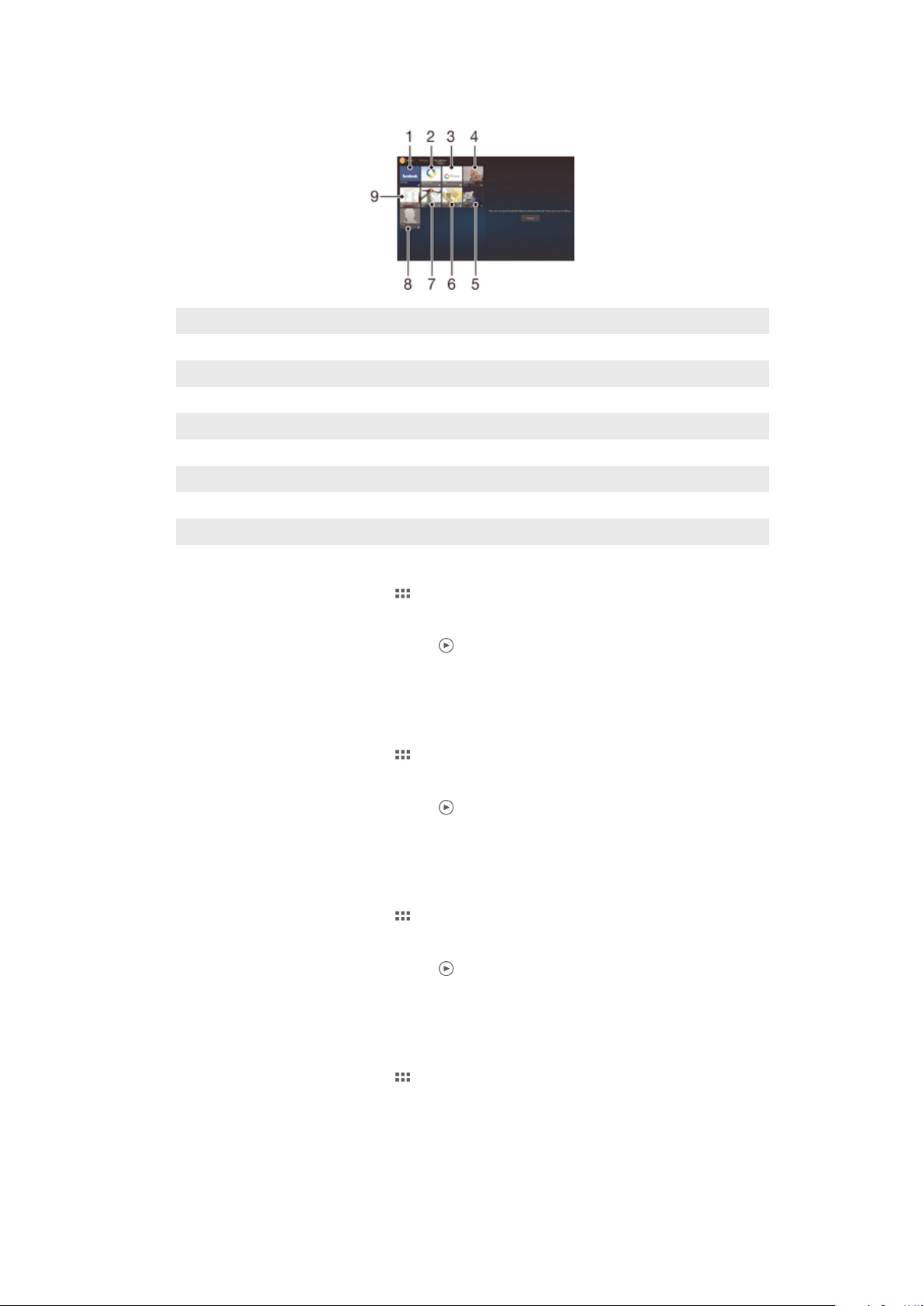
Pārskats par cilni Mani albumi
1 Skatīt fotoattēlus un video sociālajā tīklā Facebook™.
2 Skatīt fotoattēlus un video, izmantojot tiešsaistes pakalpojumu PlayMemories.
3 Skatīt fotoattēlus un video pakalpojumā Picasa™.
4 Skatīt visus ar ierīces kameru uzņemtos fotoattēlus un video.
5 Skatīt fotoattēlus globusa režīmā.
6 Skatīt fotoattēlus uz kartes.
7 Skatīt visus izņemamajā atmiņas kartē saglabātos fotoattēlus un video.
8 Skatīt visus fotoattēlus, kuros redzamas sejas.
9 Skatīt visus ierīces iekšējā atmiņā saglabātos fotoattēlus un video.
Satura skatīšana kameras albumu šūnas saraksta skatā
1
Ekrānā Sākuma ekrāns piesitiet .
2
Atrodiet un piesitiet Albums > Mani albumi > Kameras albumi.
3
Piesitiet mapei, kuru vēlaties atvērt. Mapes saturs ir redzams kā hronoloģiski
sakārtots režģis. Videoklipi ir norādīti ar .
4
Piesitiet fotoattēlam vai video, lai to skatītu.
5
Švīkājiet pa kreisi, lai skatītu nākamo fotoattēlu vai videoklipu. Lai skatītu
iepriekšējo fotoattēlu vai videoklipu, švīkājiet pa labi.
Satura skatīšana iekšējās atmiņas šūnas saraksta skatā
1
Ekrānā Sākuma ekrāns piesitiet .
2
Atrodiet un piesitiet Albums > Mani albumi > Iekšējā atmiņa.
3
Piesitiet mapei, kuru vēlaties atvērt. Mapes saturs ir redzams kā hronoloģiski
sakārtots režģis. Videoklipi ir norādīti ar
4
Piesitiet fotoattēlam vai video, lai to skatītu.
5
Švīkājiet pa kreisi, lai skatītu nākamo fotoattēlu vai videoklipu. Lai skatītu
.
iepriekšējo fotoattēlu vai videoklipu, švīkājiet pa labi.
Satura skatīšana šūnas Mana SD karte saraksta skatā
1
Ekrānā Sākuma ekrāns piesitiet .
2
Atrodiet un piesitiet Albums > Mani albumi > Mana SD karte.
3
Piesitiet mapei, kuru vēlaties atvērt. Mapes saturs ir redzams kā hronoloģiski
sakārtots režģis. Videoklipi ir norādīti ar
4
Piesitiet fotoattēlam vai video, lai to skatītu.
5
Švīkājiet pa kreisi, lai skatītu nākamo fotoattēlu vai videoklipu. Lai skatītu
.
iepriekšējo fotoattēlu vai videoklipu, švīkājiet pa labi.
To fotoattēlu, kuros ir redzamas sejas, skatīšana šūnas Sejas saraksta skatā
1
Ekrānā Sākuma ekrāns piesitiet .
2
Atrodiet un piesitiet Albums > Mani albumi > Sejas.
3
Piesitiet mapei, kuru vēlaties atvērt. Mapes saturs ir redzams kā hronoloģiski
sakārtots režģis.
4
Piesitiet fotoattēlam, lai to skatītu.
5
Švīkājiet pa kreisi, lai skatītu nākamo fotoattēlu. Lai skatītu iepriekšējo fotoattēlu,
švīkājiet pa labi.
74
Šī ir šīs publikācijas interneta versija. © Drukājiet tikai personiskai lietošanai.
Page 75

Darbošanās ar fotoattēliem albumā
Albumā jūs varat rediģēt fotoattēlus. Piemēram, varat apgriezt fotoattēlus, saistīt tos ar
kontaktiem vai izmantot tos kā fonu.
Fotoattēla tuvināšana
•
Kad skatāt fotoattēlu, divreiz piesitiet ekrānam, lai to tuvinātu. Vēlreiz divas reizes piesitiet
ekrānam, lai fotoattēlu tālinātu.
•
Kad skatāt fotoattēlu, izpletiet divus pirkstus, lai to tuvinātu, vai savelciet divus pirkstu, lai
to tālinātu.
Fotoattēlu slaidrādes skatīšana
1
Lai sāktu atskaņot visus fotoattēlus albumā, fotoattēla skatīšanas laikā piesitiet >
Slaidrāde.
2
Lai pārtrauktu slaidrādi, piesitiet fotoattēlam.
Fotoattēlu slaidrādes skatīšana ar muzikālo pavadījumu
1
Kad skatāt fotoattēlu, piesitiet ekrānam, lai tiktu parādītas rīkjoslas, un pēc tam
piesitiet > SensMe™ slideshow.
2
Atlasiet slaidrādei lietojamo mūziku un motīvu un pēc tam piesitiet . Lietotnē
Albums tiek analizēti fotoattēli un, izmantojot SensMe™ mūzikas datus, tiek rādīta
slaidrāde.
3
Ja vēlaties apturēt atskaņošanu, piesitiet ekrānam, lai tiktu parādīti vadības
elementi, un pēc tam piesitiet
Papildinformāciju par tehnoloģiju SensMe™ skatiet sadaļā Mūzikas grupēšana, izmantojot
SensMe™ channels54. lpp.
.
Fotoattēla pagriešana
1
Fotoattēlu skatīšanas laikā piesitiet ekrānam, lai kļūtu redzama rīkjosla, pēc tam
piesitiet .
2
Izvēlieties Pagriezt pa kreisi vai Pagriezt. Fotoattēls tiek saglabāts jaunajā
orientācijā.
Fotoattēla apgriešana
1
Fotoattēla skatīšanas laikā piesitiet ekrānam, lai tiktu parādītas rīkjoslas, pēc tam
piesitiet > Rediģēt fotoattēlu> > Apgriezt.
2
Lai pielāgotu apgriešanas rāmi, pieskarieties apgriešanas rāmja malai un turiet to.
Kad kvadrāti stūros pazūd, velciet uz iekšpusi vai ārpusi, lai mainītu rāmja izmērus.
3
Lai vienlaicīgi mainītu visu apgriešanas rāmja malu izmērus, pieskarieties un turiet
vienu no četriem stūriem, kamēr kvadrāti stūros pazūd, pēc tam attiecīgi velciet
stūri.
4
Lai apgriešanas rāmi pārvietotu uz citu fotoattēla apgabalu, pieskarieties rāmja
iekšpusē un turiet to, pēc tam velciet uz vēlamo pozīciju.
5
Lai saglabātu apgrieztā fotoattēla kopiju, piesitiet Saglabāt. Sākotnējā neapgrieztā
versija paliek ierīcē.
Fotoattēla izmantošana
1
Fotoattēlu skatīšanas laikā piesitiet ekrānam, lai tiktu parādīta rīkjosla, pēc tam
piesitiet
2
Redzamajā sarakstā atlasiet kādu no iespējām.
3
Lai izmantotu fotoattēlu, izpildiet nepieciešamās darbības.
> Lietot kā.
Fotoattēlu rediģēšana
•
Fotoattēlu skatīšanas laikā piesitiet ekrānam, lai tiktu parādīta rīkjosla, pēc tam
piesitiet > Rediģēt fotoattēlu.
75
Šī ir šīs publikācijas interneta versija. © Drukājiet tikai personiskai lietošanai.
Page 76

Filtra efektu pievienošana fotoattēlam
1
Fotoattēla skatīšanas laikā piesitiet ekrānam, lai tiktu parādītas rīkjoslas, pēc tam
piesitiet Rediģēt fotoattēlu > .
2
Izvēlieties iespēju.
3
Lai saglabātu rediģētā fotoattēla kopiju, piesitiet Saglabāt.
Pēc rediģētā fotoattēla saglabāšanas, fotoattēla sākotnējā nerediģētā versija tiek saglabāta
ierīcē.
Fotoattēla uzlabošana ar papildu iestatījumu palīdzību
1
Fotoattēla skatīšanas laikā piesitiet ekrānam, lai tiktu parādītas rīkjoslas, pēc tam
piesitiet Rediģēt fotoattēlu > .
2
Izvēlieties iespēju.
3
Lai saglabātu rediģētā fotoattēla kopiju, piesitiet Saglabāt.
Pēc rediģētā fotoattēla saglabāšanas, fotoattēla sākotnējā nerediģētā versija tiek saglabāta
ierīcē.
Fotoattēla gaismas iestatījumu pielāgošana
1
Fotoattēla skatīšanas laikā piesitiet ekrānam, lai tiktu parādītas rīkjoslas, pēc tam
piesitiet Rediģēt fotoattēlu >
2
Izvēlieties iespēju.
3
Lai saglabātu rediģētā fotoattēla kopiju, piesitiet Saglabāt.
Pēc rediģētā fotoattēla saglabāšanas, fotoattēla sākotnējā nerediģētā versija tiek saglabāta
ierīcē.
.
Fotoattēla krāsu piesātinājuma līmeņa iestatīšana
1
Fotoattēla skatīšanas laikā piesitiet ekrānam, lai tiktu parādītas rīkjoslas, pēc tam
piesitiet > Rediģēt fotoattēlu > .
2
Izvēlieties iespēju.
3
Lai saglabātu rediģētā fotoattēla kopiju, piesitiet Saglabāt.
Pēc rediģētā fotoattēla saglabāšanas, fotoattēla sākotnējā nerediģētā versija tiek saglabāta
ierīcē.
Lai kopīgotu fotoattēlu
1
Fotoattēlu skatīšanas laikā piesitiet ekrānam, lai kļūtu redzama rīkjosla, pēc tam
piesitiet
2
Izvēlnē, kas atvērsies, piesitiet lietotnei, ko vēlaties izmantot, lai kopīgotu
.
fotoattēlu, pēc tam veiciet nepieciešamās darbības, lai nosūtītu fotoattēlu.
Atrašanās vietas atzīmes pievienošana fotoattēlam
1
Lai atvērtu kartes ekrānu, fotoattēlu skatīšanas laikā piesitiet ekrānam, lai tiktu
parādīta rīkjosla, pēc tam piesitiet .
2
Lai novietotu fotoattēlu uz kartes, atrodiet un piesitiet vēlamajai atrašanās vietai.
3
Lai pielāgotu fotoattēla atrašanās vietu, piesitiet tai vietai kartē, kur vēlaties
pārvietot fotoattēlu.
4
Kad esat beidzis, piesitiet Labi, lai saglabātu atrašanās vietas atzīmi, un
atgriezieties fotoattēlu skatītājā.
Kad fotoattēlam ir pievienota atrašanās vietas atzīme, parādās
atrašanās vietu. Lai skatītu fotoattēlu kartē, varat piesist šai ikonai.
kopā ar informāciju par
Fotoattēla dzēšana
1
Fotoattēlu skatīšanas laikā piesitiet ekrānam, lai kļūtu redzama rīkjosla, pēc tam
piesitiet .
2
Piesitiet Dzēst.
Fotoattēlu ar sejām analizēšana albumā
Varat analizēt jebkuru ierīcē esošu fotoattēlu, kurā ir redzamas cilvēku sejas. Ja tiek
aktivizēta fotoattēlu analizēšanas funkcija, tā paliek ieslēgta, un, pievienojot jaunus
76
Šī ir šīs publikācijas interneta versija. © Drukājiet tikai personiskai lietošanai.
Page 77

fotoattēlus, tie tiek analizēti. Pēc analizēšanas visus vienas personas fotoattēlus varat
grupēt vienā mapē.
Fotoattēlu analizēšanas funkcijas ieslēgšana
1
Ekrānā Sākuma ekrāns piesitiet pie .
2
Atrodiet un piesitiet pie Albums > Mani albumi > Sejas.
3
Piesitiet pie Aktivizēt. Tiek analizēti un attiecīgi grupēti visi ierīcē esošie fotoattēli.
Fotoattēlu analizēšanas funkcijas izslēgšana
1
Ekrānā Sākuma ekrāns piesitiet pie .
2
Atrodiet un piesitiet pie Albums > Mani albumi > Sejas.
3
Piesitiet pie un pēc tam pie Fotoattēlu analīze.
4
Velciet slīdni pa kreisi, lai izslēgtu fotoattēlu analizēšanas funkciju.
Vārda piešķiršana sejai
1
Šūnā Sejas pārejiet pie mapes Sejas bez vārdiem un izvēlieties to seju, kurai
vēlaties piešķirt vārdu.
2
Piesitiet pie Pievienot vārdu.
3
Ierakstiet vārdu, pēc tam piesitiet pie Labi.
Sejas nosaukuma rediģēšana
1
Kad skatāt seju pilnekrāna skatā, piesitiet ekrānam, lai tiktu parādītas rīkjoslas, pēc
tam piesitiet
2
Piesitiet sejas nosaukumam, lai rediģētu to.
3
Ierakstiet nosaukumu, tad piesitiet Labi.
> Rediģēt vārda etiķeti.
Darbs ar videoklipiem albumā
Izmantojiet albumu, lai skatītu ar kameru uzņemtos, lejupielādētos vai ierīcē kopētos
videoklipus. Videoklipus varat arī kopīgot ar draugiem, piemēram, augšupielādējot
tiešsaistes pakalpojumos.
Videoklipa atskaņošana
1
Lietotnē Albums atveriet cilni Attēli vai cilni Mani albumi.
2
Izmantojot režģa skatījumu vai saraksta skatījumu, atrodiet video, ko vēlaties
atvērt.
3
Piesitiet videoklipam, lai to atskaņotu.
4
Ja nav redzamas atskaņošanas vadīklas, piesitiet ekrānam, lai tās tiktu parādītas.
Lai slēptu vadīklas, vēlreiz piesitiet ekrānam.
Videoklipa apturēšana
1
Videoklipa atskaņošanas laikā piesitiet ekrānam, lai parādītu vadīklas.
2
Piesitiet
Videoklipa pārtīšana uz priekšu vai attīšana
1
Videoklipa atskaņošanas laikā piesitiet ekrānam, lai parādītu vadīklas.
2
Velciet norises joslas marķieri pa kreisi, lai attītu, vai pa labi, lai pārtītu uz priekšu.
Videoklipa skaļuma pielāgošana
•
Nospiediet skaļuma taustiņu.
Videoklipa kopīgošana
1
Videoklipu skatīšanas laikā piesitiet ekrānam, lai tiktu parādīta rīkjosla, pēc tam
piesitiet
2
Atvērtajā izvēlnē piesitiet lietotnei, kuru vēlaties izmantot atlasītā videoklipa
kopīgošanai, un pēc tam veiciet nepieciešamās darbības, lai to nosūtītu.
.
> Kopīgot.
Iespējams, ka ar autortiesībām aizsargātus objektus nevarēsit kopēt, sūtīt vai pārsūtīt. Daži
objekti var netikt nosūtīti ar tad, ja to faili ir pārāk lieli.
77
Šī ir šīs publikācijas interneta versija. © Drukājiet tikai personiskai lietošanai.
Page 78

Videoklipa dzēšana
1
Albumā atrodiet video, ko vēlaties dzēst.
2
Pieskarieties un turiet video, lai aktivizētu atlases režīmu. Video sīktēla rāmis kļūst
zils, kad ir atlasīts.
3
Piesitiet un pēc tam Dzēst.
Fotoattēlu skatīšana kartē
Ja ierīcē lejupielādējat vai kopējat fotoattēlus, kuriem ir pievienotas ģeogrāfiskās atzīmes,
varat tos skatīt kartē ar atrašanās vietām, kurās šie fotoattēli uzņemti. Fotoattēli, kuriem ir
pievienotas ģeogrāfiskās atzīmes, ir fotoattēli, kuros ietverta informācija par atrašanās
vietu. Ja fotoattēliem vēl nav pievienotas ģeogrāfiskās atzīmes, tās var pievienot manuāli
lietojumprogrammā Albums.
Pārskats par cilni Kartes
1
Meklēt atrašanās vietu kartē.
2 Skatīt izvēlnes iespējas.
3 Fotoattēlu un/vai video grupa, kuriem pievienota vienāda ģeogrāfiskā atzīme.
4 Lai tuvinātu, divreiz piesitiet. Lai tālinātu, virziet tuvāk divus pirkstus. Velciet, lai skatītu dažādas kartes
daļas.
5 Atlasītās fotoattēlu un/vai video grupas sīktēls. Piesitiet pie objekta, lai to skatītu pa visu ekrānu.
Atrašanās vietas noteikšanas iespējošana
1
Ekrānā Sākuma ekrāns piesitiet .
2
Atrodiet un piesitiet Iestatījumi > Atrašanās vietu pakalpojumi.
3
Atzīmējiet izvēles rūtiņu GPS satelīti un/vai Google atrašanās vietas pak..
78
Šī ir šīs publikācijas interneta versija. © Drukājiet tikai personiskai lietošanai.
Page 79

Fotoattēlu, kuriem pievienota ģeogrāfiskā atzīme, skatīšana albuma kartē
1
Ekrānā Sākuma ekrāns piesitiet .
2
Atrodiet un piesitiet Albums > Mani albumi > Kartes.
3
Piesitiet fotoattēlam, lai to skatītu pa visu ekrānu.
4
Ja vienā un tajā pašā vietā ir uzņemti vairāki fotoattēli, kartē būs redzams tikai
viens no tiem. Fotoattēlu kopējais skaits tiek rādīts augšējā labajā stūrī, piemēram,
. Lai skatītu šos fotoattēlus, piesitiet priekšējam fotoattēlam un pēc tam piesitiet
sīktēliem ekrāna apakšā.
Kad fotoattēlu skatītājā skatāt fotoattēlus, kuriem pievienota ģeogrāfiskā atzīme, varat
pieskarties ekrānam, lai kļūtu redzamas rīkjoslas, un pēc tam piesist , lai fotoattēlu skatītu
kartē.
Fotoattēlu, kuriem pievienota ģeogrāfiskā atzīme, skatīšana albuma globusā
1
Ekrānā Sākuma ekrāns piesitiet .
2
Atrodiet un piesitiet Albums > Mani albumi > Globuss.
3
Piesitiet fotoattēlam, lai to skatītu pa visu ekrānu.
4
Ja vienā un tajā pašā vietā ir uzņemti vairāki fotoattēli, kartē būs redzams tikai
viens no tiem. Fotoattēlu kopējais skaits tiek rādīts augšējā labajā stūrī, piemēram,
. Lai skatītu šos fotoattēlus, piesitiet priekšējam fotoattēlam un pēc tam piesitiet
sīktēliem ekrāna apakšā.
Kad kameras lietotnē skatāt fotoattēlus, kuriem pievienota ģeogrāfiskā atzīme, varat
pieskarties ekrānam, lai kļūtu redzamas rīkjoslas, un pēc tam piesist , lai fotoattēlu skatītu
kartē.
Atrašanās vietas atzīmes pievienošana, skatot karti albumā
1
Skatot karti albumā, piesitiet , pēc tam piesitiet Pievienot ģeogr. atzīmi.
2
Atrodiet un piesitiet fotoattēlam, kuram vēlaties pievienot atrašanās vietas atzīmi.
3
Piesitiet vēlamajai vietai kartē, lai iestatītu atrašanās vietas atzīmi, pēc tam piesitiet
Labi.
Fotoattēla atrašanās vietas atzīmes rediģēšana albumā
1
Kad albuma kartē skatāt fotoattēlus, pieskarieties un turiet fotoattēlu, kamēr tas
kļūst zils.
2
Velciet fotoattēlu uz jaunu atrašanās vietu.
Vilkšanas vietā varat arī piesist vēlamajai atrašanās vietai kartē.
Kartes skata mainīšana albumā
•
Kad albumā skatāt karti, piesitiet
, pēc tam atlasiet Klasiskais skats vai Satelīta skats.
Tiešsaistes albumu skatīšana
Albumā varat skatīt fotoattēlus un video, ko jūs un jūsu draugi ir augšupielādējuši
tiešsaistes pakalpojumos, piemēram, Picasa™ un Facebook™. Varat skatīt savu draugu
komentārus un pievienot arī savējos.
79
Šī ir šīs publikācijas interneta versija. © Drukājiet tikai personiskai lietošanai.
Page 80

Pārskats par tiešsaistes pakalpojumiem
1 Aktīvs tiešsaistes pakalpojums.
2 Tiešsaistes albuma nosaukums.
3 Tiešsaistes albuma objektu skaits.
4 Atsvaidzināt.
5 Skatīt izvēlnes iespējas.
No tiešsaistes pakalpojumiem saņemtu fotoattēlu skatīšana albumā
1
Pārliecinieties, ka esat pierakstījies tiešsaistes pakalpojumā, kuru vēlaties izmantot,
piemēram, Facebook™.
2
Ekrānā Sākuma ekrāns piesitiet .
3
Atrodiet un piesitiet Albums > Mani albumi.
4
Piesitiet nepieciešamajam tiešsaistes pakalpojumam.
5
Piesitiet Savienot. Tiek parādīti visi pieejamie tiešsaistes albumi, ko esat
augšupielādējis attiecīgajā pakalpojumā.
6
Piesitiet jebkuram albumam, lai skatītu tā saturu, un pēc tam piesitiet fotoattēlam
šajā albumā.
7
Švīkājiet pa kreisi, lai skatītu nākamo fotoattēlu vai videoklipu. Lai skatītu
iepriekšējo fotoattēlu vai videoklipu, švīkājiet pa labi.
Komentāru skatīšana un pievienošana tiešsaistes albuma saturam
1
Kad skatāt fotoattēlu no tiešsaistes albuma, piesitiet ekrānu, lai parādītos rīkjoslas,
pēc tam piesitiet
2
Lai skatītu vairāk komentāru, ritiniet ekrānu uz leju.
3
Lai pievienotu savus komentārus, ievadiet tos ekrāna apakšējā daļā, pēc tam
, lai skatītu komentārus.
piesitiet Publicēt.
Fotoattēla vai videoklipa atzīmēšana ar “Like” (Patīk) vietnē Facebook™
•
Skatoties fotoattēlus vai videoklipus kādā no saviem Facebook™ albumiem,
piesitiet ekrānam, lai rādītu rīkjoslas, un pēc tam piesitiet , lai rādītu, ka jums
patīk attiecīgais objekts, pakalpojumā Facebook™.
80
Šī ir šīs publikācijas interneta versija. © Drukājiet tikai personiskai lietošanai.
Page 81

Filmas
Par filmām
Izmantojiet lietotni Filmas, lai demonstrētu filmas un citu video saturu, ko esat saglabājis
ierīcē. Ar lietotnes Filmas palīdzību varat arī iegūt katras filmas plakātu attēlu, īsu sižeta
izklāstu, informāciju par žanru un režisoru. Varat arī atskaņot filmas citās ierīcēs, kas
savienotas ar to pašu tīklu.
Ar ierīces kameru uzņemtie videoklipi tiek parādīti lietotnē Albums, nevis lietotnē Filmas.
Pārskats par lietotni Filmas
1
Atvērt lietotni Video Unlimited
2 Skatīt izvēlnes iespējas
3 Pārlūkot visus ierīcē lejupielādētos vai saglabātos videoklipus
4 Piesist, lai demonstrētu saglabātos vai lejupielādētos video failus
5 Piesist, lai skatītu visus videoklipus lietotnē Video Unlimited
6 Piesist, lai skatītu informāciju par videoklipu lietotnē Video Unlimited
7 Pārlūkot saturu citās pievienotajās DLNA Certified™ ierīcēs
8 Pārlūkot visus īsceļu objektus
9 Piesist, lai demonstrētu pēdējo skatīto videoklipu
Sony Entertainment Network ar pakalpojumu Video Unlimited un Music Unlimited nav pieejams
visos reģionos. Nepieciešams atsevišķs abonements. Tiks piemēroti papildu pakalpojuma
noteikumi un nosacījumi.
Lietotnes Filmas izmantošana
Videoklipa atskaņošana lietotnē Filmas
1
Ekrānā Sākuma ekrāns piesitiet pie , pēc tam atrodiet un piesitiet pie Filmas.
2
Atrodiet un piesitiet videoklipam, ko vēlaties atskaņot. Ja videoklips netiek parādīts
ekrānā, cilnē Mana kolekcija piesitiet pie Vairāk, pēc tam atrodiet un piesitiet pie
videoklipa, ko vēlaties atskaņot.
3
Lai parādītu vai paslēptu vadīklas, piesitiet ekrānam.
4
Lai apturētu atskaņošanu, piesitiet pie
5
Lai attītu atpakaļ, velciet norises joslas marķieri pa kreisi. Lai pārtītu uz priekšu,
velciet norises joslas marķieri pa labi.
. Lai atsāktu atskaņošanu, piesitiet pie .
81
Šī ir šīs publikācijas interneta versija. © Drukājiet tikai personiskai lietošanai.
Page 82

Videoklipa kopīgošana
1
Kad tiek atskaņots videoklips, piesitiet , pēc tam piesitiet Kopīgot.
2
Atvērtajā izvēlnē piesitiet lietotnei, kuru vēlaties izmantot atlasītā videoklipa
kopīgošanai, un pēc tam veiciet nepieciešamās darbības, lai to nosūtītu.
Informācijas par filmu iegūšana manuāli
1
Pārliecinieties, vai jūsu ierīcei ir aktivizēts datu savienojums.
2
Ekrānā Sākuma ekrāns piesitiet pie , pēc tam atrodiet un piesitiet pie Filmas.
3
Cilnē Mana kolekcija piesitiet pie Vairāk, lai pārietu pie tā faila sīktēla, par kuru
vēlaties iegūt informāciju.
4
Pieskarieties videoklipa sīktēlam un turiet to, pēc tam piesitiet pie Meklēt
informāciju.
5
Meklēšanas laukā ievadiet videoklipa atslēgvārdus, pēc tam piesitiet pilnās
tastatūras apstiprināšanas taustiņam. Sarakstā tiek parādītas visas sakritības.
6
Atlasiet meklēšanas rezultātu, pēc tam piesitiet pie Gatavs. Sākas informācijas
lejupielāde.
Informāciju par jauniem videoklipiem varat iegūt automātiski ikreiz, kad tiek atvērta lietotne
Filmas, ja sadaļā Iestatījumi ir atzīmēta izvēles rūtiņa Video informācija. Datu pārraide var būt
par maksu.
Ja lejupielādētā informācija nav pareiza, atkārtoti veiciet meklēšanu, izmantojot citus
atslēgvārdus.
Informācijas par videoklipu tīrīšana
1
Ekrānā Sākuma ekrāns piesitiet pie , pēc tam atrodiet un piesitiet pie Filmas.
2
Cilnē Mana kolekcija piesitiet pie Vairāk, lai pārietu pie rediģējamā videoklipa.
3
Pieskarieties videoklipa sīktēlam un turiet to, pēc tam piesitiet pie Notīrīt
informāciju.
Videoklipa atskaņošana ārējā ierīcē
1
Videoklipa atskaņošanas laikā piesitiet ekrānam, lai parādītu vadīklas.
2
Piesitiet pie
3
Atlasiet ārēju ierīci, kurā atskaņot videoklipu. Ja nav pieejama neviena ārēja ierīce,
> Throw.
izpildiet ekrānā sniegtos norādījumus, lai to pievienotu.
Filmu iestatījumu maiņa
1
Ekrānā Sākuma ekrāns piesitiet pie
2
Piesitiet pie , pēc tam mainiet iestatījumus, kā nepieciešams.
, pēc tam atrodiet un piesitiet pie Filmas.
Skaņas iestatījumu mainīšana videoklipa atskaņošanas laikā
1
Videoklipa atskaņošanas laikā piesitiet ekrānam, lai skatītu vadīklas.
2
Piesitiet un pēc tam Skaņas iestatījumi.
3
Atzīmējiet tās skaņas iestatījumu izvēles rūtiņas, kuras vēlaties aktivizēt.
4
Kad tas ir izdarīts, piesitiet Labi.
Videoklipa dzēšana
1
Sākuma ekrānā piesitiet pie , pēc tam atrodiet un piesitiet pie Filmas.
2
Cilnē Mana kolekcija piesitiet pie Vairāk, lai pārietu pie dzēšamā videoklipa.
3
Pieskarieties videoklipa sīktēlam un turiet to, pēc tam sarakstā, kas tiek parādīts,
piesitiet pie Dzēst.
4
Lai apstiprinātu, vēlreiz piesitiet pie Dzēst.
82
Šī ir šīs publikācijas interneta versija. © Drukājiet tikai personiskai lietošanai.
Page 83

Video Unlimited
Pakalpojums Video Unlimited
Izmantojiet pakalpojumu Video Unlimited, lai nomātu un iegādātos filmas vai TV
raidījumus, kurus būs iespējams skatīt ne tikai Android™ ierīcē, bet arī datorā, ierīcēs
PlayStation® Portable (PSP®), PlayStation® 3 vai PlayStation® Vita. Skatieties videoklipus
no jaunāko Holivudas filmu, spraiga sižeta filmu, komēdiju, klasikas un citu žanru filmu
klāsta.
Ja vēlaties iegādāties vai nomāt filmas, izmantojot pakalpojumu Video Unlimited, ir
jāizveido Video Unlimited konts. Ja jums jau ir PlayStation® tīkla konts vai Sony
Entertainment Network konts, varat izmantot šo kontu.
Ja lietojat ierīci kopā ar vairākiem citiem lietotājiem, jums jāpiesakās kā ierīces īpašniekam, t.i.,
primārajam lietotājam, lai izmantotu pakalpojumu Video Unlimited.
Sony Entertainment Network ar pakalpojumu Video Unlimited un Music Unlimited nav pieejams
visos reģionos. Nepieciešams atsevišķs abonements. Tiks piemēroti papildu pakalpojuma
noteikumi un nosacījumi.
Darba sākšana ar Video Unlimited
1
Ekrānā Sākuma ekrāns piesitiet
2
Atrodiet un piesitiet .
3
Pirmo reizi lietojot Video Unlimited, sveiciena ekrānā piesitiet Continue un ievadiet
savu dzimšanas datumu, ja nepieciešams, tad vēlreiz piesitiet Continue, lai atvērtu
Video Unlimited ekrānu.
4
Piesitiet
savā kontā vai izveidotu jaunu kontu filmu iegādei vai nomai.
> Sign In, tad izpildiet ekrānā redzamos norādījumus, lai pierakstītos
.
83
Šī ir šīs publikācijas interneta versija. © Drukājiet tikai personiskai lietošanai.
Page 84

Web pārlūks
Par tīmekļa pārlūkprogrammu
Daudzos tirgos Android™ ierīcēm paredzētā, iepriekš instalētā tīmekļa pārlūkprogramma
Google Chrome™ ir iepriekš instalēta. Dodieties uz http://support.google.com/chrome
un noklikšķiniet uz saites “Chrome mobilai ierīcei”, lai iegūtu papildinformāciju par to, kā
lietot šo tīmekļa pārlūkprogrammu.
Google Chrome™ nav pieejama visos tirgos.
Web pārlūka atvēršana
1
Ekrānā Sākuma ekrāns piesitiet .
2
Atrodiet un piesitiet .
84
Šī ir šīs publikācijas interneta versija. © Drukājiet tikai personiskai lietošanai.
Page 85

Savienojumi
Savienojuma izveide ar bezvadu tīkliem
No ierīces internetam varat piekļūt bezvadu režīmā, izmantojot tehnoloģiju Wi-Fi® . Šādi
varat pārlūkot tīklu Web un kopīgot multivides failus vienā Wi-Fi® tīklā ar citām DLNA
Certified™ ierīcēm, piemēram, televizoriem un datoriem.
Ja uzņēmumam vai organizācijai ir virtuāls privātais tīkls (VPN), izmantojot savu ierīci,
varat izveidot savienojumu ar to. Tehnoloģiju VPN varat izmantot, lai savā uzņēmumā
piekļūtu iekštīkliem un citiem iekšējiem pakalpojumiem.
Pirms Wi-Fi® izmantošanas
Lai varētu pārlūkot internetu, izmantojot Wi-Fi® savienojumu, atrodiet pieejamu Wi-Fi®
tīklu, izveidojiet savienojumu ar to un pēc tam atveriet interneta pārlūku. Wi-Fi® tīkla
signāla stiprums var atšķirties atkarībā no ierīces atrašanās vietas. Lai pastiprinātu
signālu, pārvietojiet ierīci tuvāk Wi-Fi® piekļuves punktam.
Wi-Fi® ieslēgšana
1
Ekrānā Sākuma ekrāns piesitiet
2
Atrodiet un piesitiet Iestatījumi.
3
Lai ieslēgtu funkciju Wi-Fi , velciet blakus ikonai Wi-Fi® redzamo slīdni pa labi.
Iespējams, paies dažas sekundes, līdz tiks ieslēgts Wi-Fi® savienojums.
.
Lai izveidotu savienojumu ar Wi-Fi® tīklu
1
Ekrānā Sākuma ekrāns piesitiet .
2
Atrodiet un piesitiet Iestatījumi.
3
Pārliecinieties, vai ir ieslēgta Wi-Fi® funkcija. Piesitiet Wi-Fi .
4
Tiek parādīti pieejamie Wi-Fi® tīkli. Pieejamie tīkli var būt publiski pieejami vai
aizsargāti. Atvērtie tīkli ir apzīmēti ar ikonu
Abas šīs ikonas ir redzamas blakus Wi-Fi® tīkla nosaukumam.
5
Lai izveidotu savienojumu, piesitiet Wi-Fi® tīkla nosaukumam. Ja mēģināt izveidot
savienojumu ar drošu tīklu, ir jāievada parole. Kad ir izveidots savienojums, statusa
joslā ir redzama ikona .
Ierīcē tiek iegaumēti tie Wi-Fi® tīkli, ar kuriem ir izveidots savienojums. Nākamreiz, kad būs
pieejams Wi-Fi® tīkls, ar kuru jau iepriekš ir ticis izveidots savienojums, ierīcē ar to tiks
automātiski izveidots savienojums.
Dažās vietās, lai piekļūtu atvērtiem Wi-Fi® tīkliem, ir nepieciešams pieteikties Web lapā. Lai
saņemtu plašāku informāciju, sazinieties ar attiecīgā Wi-Fi® tīkla administratoru.
Savienojuma izveide ar citu Wi-Fi® tīklu
1
Ekrānā Sākuma ekrāns piesitiet .
2
Atrodiet un piesitiet Iestatījumi > Wi-Fi. Tiek parādīti atrastie Wi-Fi® tīkli.
3
Piesitiet citam Wi-Fi® tīklam, lai ar to izveidotu savienojumu.
Manuāla Wi-Fi® tīklu meklēšana
1
Ekrānā Sākuma ekrāns piesitiet
2
Atrodiet un piesitiet Iestatījumi > Wi-Fi.
3
Nospiediet un pēc tam piesitiet Meklēt.
4
Lai izveidotu savienojumu ar Wi-Fi® tīklu, piesitiet tīkla nosaukumam.
.
, bet drošie tīkli ir apzīmēti ar ikonu .
85
Šī ir šīs publikācijas interneta versija. © Drukājiet tikai personiskai lietošanai.
Page 86

Manuāla Wi-Fi® tīkla pievienošana
1
Pārliecinieties, ka Wi-Fi® ir ieslēgts.
2
Ekrānā Sākuma ekrāns piesitiet .
3
Atrodiet un piesitiet Iestatījumi > Wi-Fi .
4
Piesitiet .
5
Ievadiet attiecīgā tīkla Tīkla SSID.
6
Piesitiet Drošība laukam, lai atlasītu drošības tipu.
7
Pēc nepieciešamības ievadiet paroli.
8
Piesitiet Saglabāt.
Wi-Fi® tīkla nosaukums tiek norādīts kā SSID, ESSID, piekļuves punkts un citi. Lai saņemtu
tīkla SSID nosaukumu un paroli, sazinieties ar Wi-Fi® tīkla administratoru.
Wi-Fi® papildu iestatījumi
Wi-Fi® tīkla statuss
Kad ir izveidots savienojums ar Wi-Fi® tīklu vai tuvumā ir pieejami Wi-Fi® tīkli, varat
skatīt šo Wi-Fi® tīklu statusu. Varat arī iestatīt, lai ikreiz, kad tiek noteikts atvērts Wi-Fi®
tīkls, ierīcē tiktu parādīts attiecīgs paziņojums.
Wi-Fi® tīklu paziņojumu iespējošana
1
Ieslēdziet Wi-Fi®, ja tas jau nav ieslēgts.
2
Ekrānā Sākuma ekrāns piesitiet .
3
Atrodiet un piesitiet Iestatījumi > Wi-Fi.
4
Nospiediet .
5
Piesitiet Papildu.
6
Atzīmējiet izvēles rūtiņu Tīkla paziņojums.
Detalizētas informācijas skatīšana par savienoto Wi-Fi® tīklu
1
Ekrānā Sākuma ekrāns piesitiet
2
Atrodiet un piesitiet Iestatījumi > Wi-Fi.
3
Piesitiet tam Wi-Fi® tīklam, ar kuru pašlaik ir izveidots savienojums. Tiek parādīta
detalizēta informācija par tīklu.
.
Virtuālie privātie tīkli (VPN)
Izmantojiet ierīci, lai izveidotu savienojumu ar virtuālajiem privātajiem tīkliem (virtual private
networks — VPN), kas no publiskā tīkla ļauj piekļūt resursiem drošā lokālajā tīklā.
Piemēram, VPN savienojumus bieži vien izmanto uzņēmumi un izglītības iestādes tādu
lietotāju vajadzībām, kuriem laikā, kad viņi atrodas ārpus iekšējā tīkla, piemēram,
ceļojuma laikā, nepieciešama piekļuve iekštīklam un citiem iekšējiem pakalpojumiem.
VPN savienojumus var iestatīt dažādos veidos atkarībā no tīkla. Atsevišķu tīklu
vajadzībām, iespējams, nepieciešams pārsūtīt un ierīcē instalēt drošības sertifikātu. Lai
saņemtu detalizētu informāciju par to, kā iestatīt savienojumu ar konkrētu virtuālo privāto
tīklu, lūdzu, sazinieties ar attiecīgā uzņēmuma vai organizācijas tīkla administratoru.
Ja lietojat ierīci kopā ar vairākiem citiem lietotājiem, iespējams, jums būs jāpiesakās kā ierīces
īpašniekam, t.i., primārajam lietotājam, lai pielāgotu VPN iestatījumus.
Virtuālā privātā tīkla pievienošana
1
Ekrānā Sākuma ekrāns piesitiet pie
2
Atrodiet un piesitiet pie Iestatījumi > Vēl... > VPN.
3
Piesitiet pie .
4
Atlasiet pievienojamā VPN tipu.
5
Ievadiet VPN iestatījumus.
6
Piesitiet pie Saglabāt.
.
86
Šī ir šīs publikācijas interneta versija. © Drukājiet tikai personiskai lietošanai.
Page 87

Savienojuma izveide ar virtuālo privāto tīklu
1
Ekrānā Sākuma ekrāns piesitiet .
2
Atrodiet un piesitiet Iestatījumi > Vēl... > VPN.
3
Pieejamo tīklu sarakstā piesitiet VPN, ar kuru vēlaties izveidot savienojumu.
4
Ievadiet nepieciešamo informāciju.
5
Piesitiet Savienot.
Atvienošanās no VPN
1
Velciet statusa joslu uz leju.
2
Piesitiet tam VPN savienojumam, kuru vēlaties izslēgt.
Satura kopīgošana ar DLNA Certified™ ierīcēm
Varat skatīt vai atskaņot ierīcē saglabāto multivides saturu, izmantojot citas ierīces,
piemēram, televizoru vai datoru. Lai saturu varētu kopīgot, šādām ierīcēm ir jābūt DLNA
Certified™ (Digital Living Network Alliance — Aktuālās ciparu tīklu alianses —
sertificētām) un visām ierīcēm ir jābūt savienotām ar to pašu Wi-Fi® tīklu. Ierīcē varat
skatīt vai atskaņot arī citu DLNA Certified™ ierīču saturu.
Kad esat sagatavojis satura koplietošanu starp ierīcēm, varat, piemēram, ierīcē atskaņot
mājas datorā saglabātos mūzikas failus vai lielekrāna televizorā skatīt fotoattēlus, kas
uzņemti, izmantojot ierīces kameru.
Failu atskaņošana ierīcē no DLNA Certified™ ierīcēm
Atskaņojot failus ierīcē no citas DLNA Certified™ ierīces, tā darbojas kā serveris. Cietiem
vārdiem sakot, tā koplieto saturu tīklā. Servera ierīcē ir jābūt iespējotai tās satura
koplietošanas funkcijai, un tai ir jāpiešķir piekļuves atļauja jūsu ierīcei. Turklāt tai ir jābūt
savienotai ar to pašu Wi-Fi® tīklu, ar ko ir savienota jūsu ierīce.
Koplietotas dziesmas atskaņošana ierīcē
1
Pārliecinieties, ka ierīces, ar kurām vēlaties kopīgot failus, ir savienotas ar to pašu
Wi-Fi® tīklu, ar kuru ir savienota jūsu ierīce.
2
Ekrānā Sākuma ekrāns piesitiet , pēc tam atrodiet WALKMAN un piesitiet tam.
3
Piesitiet Mana mūzika, lai atvērtu mūzikas bibliotēku.
4
Atlasiet ierīci to ierīču sarakstā, ar kurām izveidots savienojums.
5
Pārlūkojiet mapes ierīcē, ar kuru izveidots savienojums, un atlasiet dziesmu, ko
vēlaties atskaņot. Automātiski tiek sākta dziesmas atskaņošana.
Koplietota videoklipa atskaņošana ierīcē
1
Pārliecinieties, ka ierīces, ar kurām vēlaties kopīgot failus, ir savienotas ar to pašu
Wi-Fi® tīklu, ar kuru ir savienota jūsu ierīce.
2
Ekrānā Sākuma ekrāns piesitiet
3
Atlasiet ierīci to ierīču sarakstā, ar kurām izveidots savienojums.
4
Pārlūkojiet mapes ierīcē, ar kuru izveidots savienojums, un atlasiet videoklipu, ko
vēlaties atskaņot.
Koplietota fotoattēla skatīšana ierīcē
1
Pārliecinieties, ka ierīces, ar kurām vēlaties kopīgot failus, ir savienotas ar to pašu
Wi-Fi® tīklu, ar kuru ir savienota jūsu ierīce.
2
Ekrānā Sākuma ekrāns piesitiet .
3
Atrodiet un piesitiet Albums > Mani albumi. Tiek parādīti visi pieejamie tiešsaistes
albumi un ierīces, ar kurām izveidots savienojums.
4
Atlasiet ierīci to ierīču sarakstā, ar kurām izveidots savienojums.
5
Pārlūkojiet mapes ierīcē, ar kuru izveidots savienojums, un atlasiet fotoattēlu, ko
vēlaties skatīt.
, pēc tam atrodiet un piesitiet Filmas > Ierīces.
Sagatavošana ierīces satura atskaņošanai DLNA Certified™ ierīcēs
Pirms ierīcē esošo multivides failu skatīšanas vai atskaņošanas citās DLNA Certified™
ierīcēs iestatiet failu koplietošanas funkciju savā ierīcē. Ierīces, ar kurām koplietojat
saturu, tiek sauktas par klienta ierīcēm. Piemēram, televizors, dators vai planšetdators
87
Šī ir šīs publikācijas interneta versija. © Drukājiet tikai personiskai lietošanai.
Page 88

var darboties kā klienta ierīce. Kad ierīces saturs kļūst pieejams klienta ierīcēm, ierīce
darbojas kā multivides serveris. Kad ierīcē iestatāt failu koplietošanas funkciju, ir jādod
piekļuves atļauja arī klienta ierīcēm. Kad tas ir izdarīts, šīs ierīces tiek parādītas kā
reģistrētas ierīces. Ierīces, kas gaida piekļuves atļauju, tiek parādītas kā gaidošas ierīces.
Iestatījumi failu kopīgošanai ar citām DLNA Certified™ ierīcēm
1
Savienojiet ierīci ar Wi-Fi® tīklu.
2
Ekrānā Sākuma ekrāns piesitiet , pēc tam atrodiet un piesitiet .
3
Piesitiet Mana mūzika, lai atvērtu mūzikas bibliotēku.
4
Nospiediet un piesitiet Multivides serveris.
5
Lai ieslēgtu funkciju Koplietot saturu, velciet slīdni. Statusa joslā tiek parādīta
ikona . Tagad ierīce var darboties kā multivides serveris.
6
Izveidojiet datora vai kādas citas ierīces savienojumu ar to Wi-Fi® tīklu, ar kuru ir
savienota ierīce.
7
Ierīces statusa joslā tiek parādīts paziņojums. Atveriet paziņojumu un iestatiet
attiecīgās piekļuves atļaujas citām ierīcēm.
Iepriekš sniegtie norādījumi var būt atšķirīgi atkarībā no tā, kādas ierīces klients izmanto.
Plašāku informāciju skatiet klienta ierīces lietotāja rokasgrāmatā. Ja ierīce nevar izveidot
savienojumu, pārbaudiet, vai jūsu Wi-Fi® tīkls darbojas.
Ja aizverat skatu Multivides serveris, šī funkcija turpina darboties fonā.
Failu kopīgošanas pārtraukšana ar citām DLNA Certified™ ierīcēm
1
Ekrānā Sākuma ekrāns piesitiet , pēc tam atrodiet un piesitiet .
2
Piesitiet Mana mūzika, lai atvērtu mūzikas bibliotēku.
3
Nospiediet
4
Velciet slīdni, lai izslēgtu funkciju Koplietot saturu.
un pēc tam piesitiet Multivides serveris.
Piekļuves atļauju iestatīšana gaidošai ierīcei
1
Ekrānā Sākuma ekrāns piesitiet , pēc tam atrodiet un piesitiet .
2
Piesitiet Mana mūzika, lai atvērtu mūzikas bibliotēku.
3
Nospiediet
4
Sarakstā Ierīces, kas gaida atlasiet ierīci.
5
Atlasiet piekļuves atļaujas līmeni.
un pēc tam piesitiet Multivides serveris.
Reģistrētas ierīces nosaukuma maiņa
1
Ekrānā Sākuma ekrāns piesitiet
2
Piesitiet Mana mūzika, lai atvērtu mūzikas bibliotēku.
3
Nospiediet un pēc tam piesitiet Multivides serveris.
4
Sarakstā Reģistrētās ierīces atlasiet ierīci un pēc tam atlasiet Mainīt
, pēc tam atrodiet un piesitiet .
nosaukumu.
5
Ievadiet jaunu ierīces nosaukumu.
Reģistrētas ierīces piekļuves līmeņa maiņa
1
Ekrānā Sākuma ekrāns piesitiet
2
Piesitiet Mana mūzika, lai atvērtu mūzikas bibliotēku.
3
Nospiediet un pēc tam piesitiet Multivides serveris.
4
Sarakstā Reģistrētās ierīces atlasiet ierīci.
5
Piesitiet Mainīt piekļuves līmeni un izvēlieties kādu no iespējām.
, pēc tam atrodiet un piesitiet .
Palīdzības saņemšana saistībā ar satura kopīgošanu ar citām DLNA Certified™
ierīcēm
1
Ekrānā Sākuma ekrāns piesitiet
2
Piesitiet Mana mūzika, lai atvērtu mūzikas bibliotēku.
3
Nospiediet
4
Piesitiet .
un pēc tam piesitiet Multivides serveris.
, pēc tam atrodiet un piesitiet .
Failu atskaņošana Digital Media Renderer ierīcē
Izmantojot DLNA™ tehnoloģiju, ierīcē saglabāto multivides saturu varat ieteikt citai ierīcei,
kas savienota ar to pašu Wi-Fi® tīklu. Minētajai ierīcei jādarbojas kā Digital Media
88
Šī ir šīs publikācijas interneta versija. © Drukājiet tikai personiskai lietošanai.
Page 89

Renderer (DMR) ierīcei, proti, tai jāatveido vai jāatskaņo no jūsu ierīces saņemtais saturs.
DMR ierīce var būt, piemēram, televizors ar DLNA funkciju vai dators ar operētājsistēmu
Windows® 7 vai jaunāku versiju.
Digital Media Renderer iespējošanas iestatījumi var mainīties atkarībā no izmantotās ierīces.
Plašāku informāciju skatiet attiecīgās ierīces lietotāja rokasgrāmatā.
Fotoattēlu vai videoklipu skatīšana no jūsu ierīces DMR ierīcē
1
Pārliecinieties, ka DMR ierīces iestatījumi ir pareizi un ka tā ir savienota ar to pašu
Wi-Fi® tīklu, ar ko ir savienota jūsu ierīce.
2
Ekrānā Sākuma ekrāns piesitiet .
3
Atrodiet un piesitiet Albums.
4
Pārejiet uz failu, kuru vēlaties skatīt, un atveriet to.
5
Piesitiet ekrānam, lai tiktu parādītas rīkjoslas, pēc tam piesitiet un atlasiet
DMR ierīci, ar kuru vēlaties kopīgot saturu. Atlasītos failus sāk atskaņot
hronoloģiskā kārtībā uz ierīces, ko esat atlasījis.
6
Lai atvienotu no DMR ierīces, piesitiet un atlasiet Mana ierīce. Tiek pārtraukta
faila atskaņošana DMR ierīcē un tiek turpināta jūsu ierīcē.
Var koplietot arī videoklipus no ierīces lietotnes Filmas, piesitot videoklipam un pēc tam
piesitot .
Dziesmas atskaņošana no ierīces DMR ierīcē
1
Pārliecinieties, ka DMR ierīces iestatījumi ir pareizi un ka tā ir savienota ar to pašu
Wi-Fi® tīklu, ar ko ir savienota jūsu ierīce.
2
Ekrānā Sākuma ekrāns piesitiet , pēc tam atrodiet WALKMAN un piesitiet tam.
3
Piesitiet Mana mūzika, lai atvērtu mūzikas bibliotēku.
4
Atlasiet mūzikas kategoriju un atrodiet dziesmu, ko vēlaties kopīgot, pēc tam
piesitiet tai.
5
Piesitiet
un atlasiet DMR ierīci, ar kuru kopīgot savu saturu. Dziesma tiek
automātiska atskaņota no ierīces, ko esat atlasījis.
6
Lai atvienotu no DMR ierīces, piesitiet un atlasiet Mana ierīce. Tiek pārtraukta
dziesmas atskaņošana DMR ierīcē un tiek turpināta jūsu ierīcē.
Ierīces izmantošana tālvadībai
Izmantojiet lietotni Tālvadība, lai vadītu citas ierīces no attāluma. Piemēram, varat
izmantot savu ierīci, lai vadītu TV, televizora pierīci (STB), DVD atskaņotāju/ierakstītāju vai
Blu-Ray atskaņotāju/ierakstītāju. Ierīces lietotne Tālvadība izmanto infrasarkano bezvadu
tehnoloģiju. Šai tehnoloģijai ir neliels rādiuss, tāpēc jums ir jātur sava ierīce netālu no
ierīces, kuru vēlaties vadīt attālināti.
Pirms lietotnes Tālvadība lietošanas
Lai izmantotu savu ierīci citu ierīču attālinātai vadībai, vispirms šādas ierīces ir jāpievieno
lietotnē Tālvadība.
Ierīces pievienošana
1
Pārliecinieties, ka jūsu ierīces infrasarkano staru raidītājs ir vērsts pret infrasarkano
staru uztvērēju ierīcē, kuru vēlaties vadīt. Pārliecinieties arī, ka abas ierīces atrodas
tuvu viena otrai.
2
Ekrānā Sākuma ekrāns piesitiet , pēc tam atrodiet un piesitiet .
3
Piesitiet Pievienot ierīci.
4
Atlasiet ierīces veidu un ražotāju, pēc tam piesitiet Tālāk. Ja ierīces veids un
ražotājs nav norādīts, piesitiet Manuāla iestatīšana, pēc tam manuāli atlasiet
vajadzīgo iespēju un piesitiet Tālāk.
5
Kad tas ir izdarīts, piesitiet Pabeigt.
89
Šī ir šīs publikācijas interneta versija. © Drukājiet tikai personiskai lietošanai.
Page 90

Informācijas rediģēšana ierīcei
1
Ekrānā Sākuma ekrāns piesitiet , pēc tam atrodiet un piesitiet .
2
Pieskarieties ierīces nosaukumam, kuru vēlaties rediģēt, un turiet to, pēc tam
piesitiet Ierīces informācijas rediģēšana.
3
Rediģējiet vajadzīgo informāciju.
4
Kad tas ir izdarīts, piesitiet Gatavs.
NFC
Izmantojiet tuva darbības lauka sakarus (NFC — Near Field Communications), lai ar citām
ierīcēm kopīgotu datus, piemēram, videoklipus, fotoattēlus, tīmekļa lapu adreses,
mūzikas failus vai kontaktus. Tehnoloģiju NFC var arī izmantot, lai skenētu etiķetes, kurās
ir sniegta papildinformācija par preci vai pakalpojumu, kā arī etiķetes, kas aktivizē
noteiktu ierīces funkciju.
NFC ir bezvadu tehnoloģija, kuras maksimālais darbības attālums ir viens centimetrs,
tādēļ ierīces, kas tiek izmantotas datu kopīgošanai, ir jānovieto tuvu viena otrai. Pirms
NFC izmantošanas vispirms jāaktivizē NFC funkcija, bet ierīces ekrānam jābūt aktīvam.
NFC tehnoloģija var nebūt pieejama visās valstīs un/vai reģionos.
Funkcijas NFC ieslēgšana
1
Ekrānā Sākuma ekrāns piesitiet .
2
Atrodiet un piesitiet Iestatījumi > Vēl....
3
Atzīmējiet izvēles rūtiņu NFC.
Ja ierīci izmantojat kopā ar vairākiem citiem lietotājiem, katrs no tiem varēs ieslēgt vai izslēgt
NFC; iestatījumu maiņa būs saistoša visiem lietotājiem.
NFC noteikšanas apgabals
NFC noteikšanas apgabala atrašanās vieta var atšķirties atkarībā no ierīces modeļa. Kad
kopīgojat datus ar citu ierīci, izmantojot NFC, lai iegūtu plašāku informāciju, skatiet otras
ierīces lietotāja rokasgrāmatu.
Kontakta kopīgošana ar citu ierīci, izmantojot NFC
1
Pārliecinieties, ka abās ierīcēs ir ieslēgta funkcija NFC un ir aktivizēti abi ekrāni.
2
Lai skatītu kontaktus, atveriet Sākuma ekrāns un piesitiet , pēc tam piesitiet .
3
Piesitiet kontaktam, kuru vēlaties kopīgot.
4
Turiet savu ierīci un mērķa ierīci tā, lai to aizmugurējās virsmas atrastos viena pret
otru un saskartos abu ierīču NFC noteikšanas apgabali. Kad ierīču savienojums
tiek izveidots, tās atskaņo īsu skaņu. Kļūst redzams kontakta sīktēls.
5
Lai sāktu pārsūtīšanu, piesitiet sīktēlam.
6
Kad pārsūtīšana ir pabeigta, mērķa ierīces ekrānā tiek parādīta kontaktinformācija,
kas mērķa ierīcē tiek arī saglabāta.
90
Šī ir šīs publikācijas interneta versija. © Drukājiet tikai personiskai lietošanai.
Page 91

Mūzikas faila kopīgošana ar citu ierīci, izmantojot NFC
1
Pārliecinieties, ka jūsu ierīcē un mērķa ierīcē ir ieslēgta funkcija NFC un ir aktivizēti
abu ierīču ekrāni.
2
Lai atvērtu lietotni "WALKMAN", piesitiet un pēc tam atrodiet un piesitiet .
3
Lai atvērtu mūzikas bibliotēku, piesitiet cilnei Mana mūzika.
4
Atlasiet mūzikas kategoriju un atrodiet dziesmu, ko vēlaties kopīgot.
5
Piesitiet dziesmai, lai to atskaņotu. Pēc tam varat piesist , lai apturētu dziesmu.
Pārsūtīšana darbojas neatkarīgi no tā, vai dziesma tiek atskaņota vai ir apturēta.
6
Turiet savu ierīci un mērķa ierīci tā, lai to aizmugurējās virsmas atrastos viena pret
otru un saskartos abu ierīču NFC noteikšanas apgabali. Kad ierīču savienojums ir
izveidots, abās ierīcēs tiek atskaņots īss skaņas signāls. Tiek parādīts dziesmas
sīktēls.
7
Lai sāktu pārsūtīšanu, piesitiet sīktēlam.
8
Kad pārsūtīšana ir pabeigta, mūzikas fails uzreiz tiek atskaņots mērķa ierīcē. Tāpat
fails tiek saglabāts mērķa ierīcē.
Iespējams, nevarēsiet kopēt, sūtīt vai pārsūtīt ar autortiesībām aizsargātus objektus.
Fotoattēla vai videoklipa kopīgošana ar citu ierīci, izmantojot NFC
1
Pārliecinieties, ka abās ierīcēs ir ieslēgta funkcija NFC un ir aktivizēti abi ekrāni.
2
Lai savā ierīcē skatītu fotoattēlus un videoklipus, atveriet Sākuma ekrāns un
piesitiet , pēc tam atrodiet un piesitiet Albums.
3
Piesitiet fotoattēlam vai videoklipam, kuru vēlaties kopīgot.
4
Turiet savu ierīci un mērķa ierīci tā, lai to aizmugurējās virsmas atrastos viena pret
otru un saskartos NFC noteikšanas apgabali. Kad ierīču savienojums tiek
izveidots, tās atskaņo īsu skaņu. Kļūs redzams fotoattēla vai video sīktēls.
5
Lai sāktu pārsūtīšanu, piesitiet sīktēlam.
6
Kad pārsūtīšana ir pabeigta, fotoattēls vai videoklips tiek parādīts mērķa ierīces
ekrānā. Šis objekts vienlaicīgi tiek saglabāts mērķa ierīcē.
Tehnoloģiju NFC var izmantot arī videoklipa kopīgošanai lietotnē Filmas.
Web adreses kopīgošana ar citu ierīci, izmantojot NFC
1
Pārliecinieties, ka abās ierīcēs ir ieslēgta funkcija NFC un ir aktivizēti abi ekrāni.
2
Ekrānā Sākuma ekrāns piesitiet .
3
Lai atvērtu Web pārlūku, atrodiet un piesitiet
4
Ielādējiet Web lapu, ko vēlaties kopīgot.
5
Turiet savu ierīci un mērķa ierīci tā, lai to aizmugurējās virsmas atrastos viena pret
.
otru un saskartos NFC noteikšanas apgabali. Kad ierīču savienojums tiek
izveidots, tās atskaņo īsu skaņu. Kļūs redzams Web lapas sīktēls.
6
Lai sāktu pārsūtīšanu, piesitiet sīktēlam.
7
Kad pārsūtīšana ir pabeigta, Web lapa tiek parādīta mērķa ierīces ekrānā.
Bezvadu tehnoloģija Bluetooth®
Izmantojiet funkciju Bluetooth®, lai nosūtītu failus citai ar Bluetooth® saderīgai ierīcei vai
izveidotu savienojumu ar brīvroku papildierīcēm. Ieslēdziet tālrunī funkciju Bluetooth® un
izveidojiet bezvadu savienojumu ar citām Bluetooth® saderīgām ierīcēm, piemēram,
datoriem, brīvroku papildierīcēm un tālruņiem. Bluetooth® savienojumi vislabāk darbojas
10 metru (33 pēdu) attāluma robežās un tad, ja starp ierīcēm neatrodas blīvi priekšmeti. Ir
gadījumi, kad savienojums starp šo ierīci un citām Bluetooth® ierīcēm jāveido manuāli.
Bluetooth® ierīču sadarbspēja un saderība var atšķirties.
Ja ierīci izmantojat kopā ar vairākiem citiem lietotājiem, katrs no tiem varēs mainīt Bluetooth®
iestatījumus; iestatījumi būs saistoši visiem lietotājiem.
91
Šī ir šīs publikācijas interneta versija. © Drukājiet tikai personiskai lietošanai.
Page 92

Funkcijas Bluetooth® ieslēgšana un ierīces uztveršanas iestatīšana
1
Velciet statusa joslu uz leju un pēc tam piesitiet pie .
2
Piesitiet pie ieslēgšanas/izslēgšanas slēdža blakus Bluetooth, lai ieslēgtu funkciju
Bluetooth®.
3
Piesitiet pie Bluetooth. Tiek parādīta jūsu ierīce un pieejamo Bluetooth® ierīču
saraksts.
4
Piesitiet savas ierīces nosaukumam, lai tā kļūtu redzama citām Bluetooth® ierīcēm.
Ierīces uztveramības laika citām Bluetooth® ierīcēm pielāgošana
1
Velciet statusa joslu uz leju un pēc tam piesitiet pie
2
Atrodiet un piesitiet pie Bluetooth.
3
Nospiediet un atlasiet Redzamības taimauts.
4
Atlasiet iespēju.
.
Nosaukuma piešķiršana ierīcei
Savai ierīcei varat piešķirt nosaukumu. Ja funkcija Bluetooth® ir ieslēgta un ierīces
uztveršana ir iestatīta, šis nosaukums būs redzams citām ierīcēm.
Ierīces nosaukuma piešķiršana
1
Pārliecinieties, ka ir ieslēgta funkcija Bluetooth®.
2
Velciet statusa joslu uz leju un pēc tam piesitiet .
3
Atrodiet un piesitiet Bluetooth.
4
Piesitiet
5
Ievadiet savas ierīces nosaukumu.
6
Piesitiet Pārdēvēt.
un atlasiet Pārdēvēt planšetdatoru.
Savienošana pārī ar citu Bluetooth® ierīci
Savienojot ierīci pārī ar citu ierīci, varat, piemēram, savienot ierīci ar Bluetooth® austiņu
vai Bluetooth® automašīnas komplektu un izmantot šīs ierīces mūzikas kopīgošanai.
Ja ierīci savienojat pārī ar citu Bluetooth® ierīci, tā atceras šo pāra savienojumu.
Savienojot ierīci pārī ar Bluetooth® ierīci, iespējams, būs jāievada piekļuves kods. Ierīce
automātiski mēģinās izmantot vispārīgo piekļuves kodu 0000. Ja tas neder, skatiet
Bluetooth® ierīces lietotāja rokasgrāmatu, lai noskaidrotu ierīces piekļuves kodu.
Nākamreiz, veidojot savienojumu ar pārī savienotu Bluetooth® ierīci, piekļuves kods
nebūs jāievada atkārtoti.
®
Dažām Bluetooth
gan savienojums ar otru ierīci.
Ierīci var savienot pārī ar vairākām Bluetooth® ierīcēm, bet vienlaikus var pieslēgties tikai
vienam Bluetooth® profilam.
Ierīces savienošana pārī ar citu Bluetooth® ierīci
1
Pārliecinieties, vai ierīcē, kura jāsavieno pārī ar ierīci, ir aktivizēta funkcija
Bluetooth® un vai tā ir uztverama citām Bluetooth® ierīcēm.
2
Velciet statusa joslu uz leju un pēc tam piesitiet pie .
3
Atrodiet un piesitiet pie Bluetooth. Visas pieejamās Bluetooth® ierīces tiek
parādītas sarakstā.
4
Piesitiet tās Bluetooth® ierīces nosaukumam, kas jāsavieno pārī ar ierīci.
5
Ja tas tiek prasīts, ievadiet piekļuves kodu vai apstipriniet vienu un to pašu
piekļuves kodu abās ierīcēs. Tagad jūsu ierīce un Bluetooth® ierīce ir savienota
pārī.
ierīcēm, piemēram, lielākajai daļai Bluetooth® austiņu, ir jāizveido gan pāris,
92
Šī ir šīs publikācijas interneta versija. © Drukājiet tikai personiskai lietošanai.
Page 93

Ierīces savienošana ar citu Bluetooth® ierīci
1
Ja veidojat savienojumu ar Bluetooth® ierīci, kas pirms savienošanas pieprasa
vispirms ierīci savienot pārī, veiciet atbilstošās darbības, lai savu ierīci savienotu
pārī ar attiecīgo ierīci.
2
Velciet statusa joslu uz leju un pēc tam piesitiet pie
3
Atrodiet un piesitiet pie Bluetooth.
4
Piesitiet Bluetooth® ierīcei, ar kuru vēlaties savienot ierīci.
.
Bluetooth® ierīces pāra atcelšana
1
Velciet statusa joslu uz leju un pēc tam piesitiet pie
2
Atrodiet un piesitiet pie Bluetooth.
3
Sadaļā Pārī savienotās ierīces piesitiet pie blakus tās ierīces nosaukumam,
.
kuras pāri vēlaties atcelt.
4
Piesitiet pie Atcelt savienošanu pārī.
Objektu sūtīšana un saņemšana, izmantojot tehnoloģiju Bluetooth
Izmantojiet tehnoloģiju Bluetooth®, lai kopīgotu objektus ar citām ierīcēm, kuras ir
saderīgas ar tehnoloģiju Bluetooth®, piemēram, tālruņiem un datoriem. Varat sūtīt un
saņemt šādus objektu veidus:
•
fotoattēlus un videoklipus;
•
mūziku un citus audio failus;
•
Web lapas.
Objektu sūtīšana, izmantojot Bluetooth
1
Saņemšanas ierīcē: pārliecinieties, vai funkcija Bluetooth® ir ieslēgta un ierīce ir
uztverama citām Bluetooth® ierīcēm.
2
Sūtīšanas ierīcē: atveriet lietotni, kas ietver sūtīšanai izvēlēto objektu, un ritiniet
līdz objektam.
3
Atkarībā no lietotnes un objekta, kuru vēlaties sūtīt, iespējams, būs nepieciešams,
piemēram, pieskarties objektam un turēt to, atvērt objektu vai nospiest
iespējami arī citi veidi, kā sūtīt objektus.
4
Izvēlieties Bluetooth.
5
Ieslēdziet Bluetooth®, ja tiek parādīta uzvedne ar atbilstošo norādi.
6
Piesitiet saņemšanas ierīces nosaukumam.
7
Saņemšanas ierīcē: ja tiek parādīta uzvedne ar atbilstošo norādi, akceptējiet
savienojumu.
8
Sūtīšanas ierīcē: ja tiek parādīta uzvedne ar atbilstošo norādi, apstipriniet
sūtīšanu uz saņemšanas ierīci.
9
Saņemšanas ierīcē: akceptējiet ienākošo objektu.
®
. Var būt
®
Objektu saņemšana, izmantojot Bluetooth
1
Pārliecinieties, vai funkcija Bluetooth® ir ieslēgta un tā ir uztverama citām
®
Bluetooth® ierīcēm.
2
Sūtošā ierīce tagad sāk sūtīt datus uz jūsu ierīci.
3
Ja tas tiek prasīts, ievadiet vienu un to pašu piekļuves kodu abās ierīcēs vai
apstipriniet ieteikto piekļuves kodu.
4
Kad saņemat paziņojumu par ierīcē ienākošu failu, velciet statusa joslu uz leju un
piesitiet paziņojumam, lai akceptētu faila pārsūtīšanu.
5
Piesitiet pie Akceptēt, lai sāktu faila pārsūtīšanu.
6
Lai skatītu pārsūtīšanas norisi, velciet statusa joslu uz leju.
7
Lai atvērtu saņemtu objektu, velciet statusa joslu uz leju un piesitiet atbilstošajam
paziņojumam.
To failu skatīšana, kuri ir saņemti, izmantojot Bluetooth
1
Velciet statusa joslu uz leju un pēc tam piesitiet pie
2
Atrodiet un piesitiet pie Bluetooth.
3
Nospiediet un atlasiet Rādīt saņemtos failus.
®
.
93
Šī ir šīs publikācijas interneta versija. © Drukājiet tikai personiskai lietošanai.
Page 94

Ierīces savienošana ar datoru
Savienojiet ierīci ar datoru un pārsūtiet attēlus, mūzikas ierakstus un citus failu formātus.
USB kabeļa vai bezvadu tehnoloģijas Bluetooth izmantošana ir vienkāršākais veids, kā
izveidot savienojumu.
Ja ierīce ar datoru tiek savienota, izmantojot USB kabeli, tiek parādīta uzvedne datorā
instalēt programmu PC Companion. Programma PC Companion atvieglo piekļūšanu
papildu datora lietotnēm, lai pārsūtītu un kārtotu multivides failus, atjauninātu ierīci,
sinhronizētu ierīces saturu un veiktu citas darbības.
Iespējams, no ierīces uz datoru (un otrādi) nevarat pārsūtīt ar autortiesībām aizsargātus
materiālus.
Satura pārsūtīšana un apstrāde, izmantojot USB kabeli
Izmantojiet USB kabeļa savienojumu, lai ērti pārsūtītu failus no ierīces uz datoru un pretēji
un pārvaldītu tos. Kad abas ierīces ir savienotas, izmantojot datora failu pārlūku, saturu
varat vilkt un nomest no ierīces uz datoru un otrādi vai no ierīces iekšējās atmiņas uz
SD karti.
Pārsūtot mūzikas ierakstus, videoklipus, attēlus un citus multivides failus uz savu ierīci,
ieteicams izmantot datora lietotni Media Go™. Lietotne Media Go™ pārvērš multivides
failus, lai tos varētu izmantot ierīcē.
Satura pārsūtīšana starp ierīci un datoru, izmantojot USB kabeli
1
Izmantojot USB kabeli, savienojiet ierīci ar datoru. Ierīces ekrāna statusa joslā tiek
parādīts objekts Iekšējā atmiņa un SD karte savienota.
2
Datorā: Darbvirsmā atveriet pārlūkprogrammu Microsoft® Windows® Explorer un
gaidiet, līdz pārlūkprogrammā ierīces iekšējā atmiņa un SD karte tiek parādītas kā
ārējie diski.
3
Datorā: Velciet un nometiet vajadzīgos failus no ierīces datorā un pretēji.
Satura pārsūtīšana no iekšējās atmiņas uz SD karti un pretēji, izmantojot USB
1
Izmantojot USB kabeli, savienojiet ierīci ar datoru. Ierīces ekrāna statusa joslā tiek
parādīts objekts Iekšējā atmiņa un SD karte savienota.
2
Datorā: Darbvirsmā atveriet pārlūkprogrammu Microsoft® Windows® Explorer un
gaidiet, līdz pārlūkprogrammā ierīces iekšējā atmiņa un SD karte tiek parādītas kā
ārējie diski.
3
Datorā: Velciet un nometiet vajadzīgos failus no iekšējās atmiņas SD kartē un
pretēji.
Failu tieša pārsūtīšana ierīcē no iekšējās atmiņas uz SD karti
1
Ekrānā Sākuma ekrāns piesitiet
2
Atrodiet un piesitiet Iestatījumi > Atmiņa > Pārsūtīt datus uz SD karti.
3
Atzīmējiet failu tipus, ko vēlaties pārsūtīt uz SD karti.
4
Piesitiet Pārsūtīt.
Tiešās pārsūtīšanas metode nozīmē, ka nav nepieciešams USB kabeļa savienojums ar datoru.
.
Failu pārsūtīšana, izmantojot multivides pārsūtīšanas režīmu Wi-Fi
tīklā
Izmantojot Wi-Fi® savienojumu, no ierīces varat pārsūtīt failus uz citām ar MTP saderīgām
ierīcēm, piemēram, datoru, un pretēji. Pirms savienojuma izveides abas ierīces ir
jāsavieno pārī. Pārsūtot mūzikas ierakstus, videoklipus, attēlus un citus multivides failus
no ierīces uz datoru un pretēji, ieteicams izmantot datora lietotni Media Go™. Lietotne
Media Go™ pārvērš multivides failus, lai tos varētu izmantot ierīcē.
®
Lai izmantotu šo funkciju, ir nepieciešama ierīce, kurā ir ieslēgts Wi-Fi
multivides pārsūtīšanu, piemēram, dators ar operētājsistēmu Microsoft® Windows Vista® vai
Windows® 7.
®
un kas atbalsta
94
Šī ir šīs publikācijas interneta versija. © Drukājiet tikai personiskai lietošanai.
Page 95

Ierīces savienošana pārī ar datoru bezvadu režīmā, izmantojot multivides datu
pārsūtīšanas režīmu
1
Pārliecinieties, ka ierīcē ir iespējots multivides pārsūtīšanas režīms. Tas parasti pēc
noklusējuma ir iespējots.
2
Pievienojiet ierīci datoram, izmantojot USB kabeli.
3
Datorā. Kad ierīces nosaukums tiek parādīts ekrānā, noklikšķiniet uz Tīkla
konfigurācija un izpildiet norādījumus, lai savienotu datoru pārī.
4
Kad esat beidzis savienošanu pārī, atvienojiet USB kabeli no abām ierīcēm.
Iepriekš minētie norādījumi ir spēkā, ja datorā ir instalēta operētājsistēma Windows® 7 un
dators ir savienots ar Wi-Fi® piekļuves punktu, izmantojot tīkla kabeli.
Pāra ierīču savienošana bezvadu režīmā, izmantojot multivides pārsūtīšanas
režīmu
1
Pārliecinieties, ka ierīcē ir iespējots multivides pārsūtīšanas režīms. Tas parasti pēc
noklusējuma ir iespējots.
2
Ekrānā Sākuma ekrāns piesitiet .
3
Atrodiet un piesitiet Iestatījumi > Xperia™ > USB savienojums.
4
Sadaļā Uzticamas ierīces piesitiet pārī savienotajai ierīcei, ko vēlaties pievienot.
5
Piesitiet Savienot.
Pārliecinieties, ka ir ieslēgta Wi-Fi® funkcija.
Bezvadu režīma pāra ierīces atvienošana multivides pārsūtīšanas režīmā
1
Ekrānā Sākuma ekrāns piesitiet .
2
Atrodiet un piesitiet Iestatījumi > Xperia™ > USB savienojums.
3
Sadaļā Uzticamas ierīces piesitiet pārī savienotajai ierīcei, kuru vēlaties atvienot.
4
Piesitiet Atvienot.
Savienojuma pārī ar citu ierīci atvienošana
1
Ekrānā Sākuma ekrāns piesitiet
2
Atrodiet un piesitiet Iestatījumi > Xperia™ > USB savienojums.
3
Pieskarieties pāra ierīcei, kuru vēlaties atvienot.
4
Piesitiet Aizmirst.
.
PC Companion
PC Companion ir datorlietotne, kas nodrošina piekļuvi papildu funkcijām un
pakalpojumiem, kas palīdz pārsūtīt mūziku, videoklipus un attēlus uz ierīci un no tā.
Lietotni PC Companion varat arī izmantot, lai atjauninātu ierīci un saņemtu jaunāko
pieejamo programmatūras versiju. PC Companion instalācijas faili tiek saglabāti ierīcē, un
instalācija tiek palaista no ierīces, kad savienojat to ar datoru, izmantojot USB kabeli.
Lai izmantotu lietotni PC Companion, datorā nepieciešams interneta savienojums un
kāda no šīm operētājsistēmām:
•
Microsoft® Windows® 7
•
Microsoft® Windows® 8
•
Microsoft® Windows Vista®
•
Microsoft® Windows® XP (3. servisa pakotne vai jaunāka)
Lietotnes PC Companion startēšana
1
Pārliecinieties, vai datorā ir instalēta lietotne PC Companion.
2
Datorā atveriet lietotni PC Companion, pēc tam noklikšķiniet uz Start, lai atvērtu
kādu no funkcijām, kuru vēlaties izmantot.
Media Go™
Datorprogramma Media Go™ palīdz pārsūtīt un pārvaldīt multivides saturu ierīcē un
datorā. Varat instalēt un piekļūt pakalpojumam Media Go™, izmantojot lietotni
PC Companion.
95
Šī ir šīs publikācijas interneta versija. © Drukājiet tikai personiskai lietošanai.
Page 96

Lai izmantotu lietotni Media Go™, ir nepieciešama viena no šīm operētājsistēmām:
•
Microsoft® Windows® 7
•
Microsoft® Windows Vista®
•
Microsoft® Windows® XP ar 3. servisa pakotni vai jaunāku
Satura pārsūtīšana, izmantojot lietotni Media Go™
1
Pievienojiet ierīci datoram, izmantojot atbalstītu USB kabeli.
2
Ierīcē Statusa joslā tiek parādīts paziņojums Iekšējā atmiņa savienota.
3
Datorā Vispirms datorā atveriet lietotni PC Companion. Lietotnē PC Companion
noklikšķiniet uz Media Go, lai palaistu lietotni Media Go™. Dažos gadījumos,
iespējams, būs jāgaida, līdz tiek veikta Media Go™ instalēšana.
4
Izmantojot lietotni Media Go™, velciet un nometiet failus no datora uz tālruni un
otrādi.
Ierīces savienošana ar televizoru
Savienojiet savu ierīci ar televizoru un ierīcē saglabāto saturu varat skatīties uz lielāka
ekrāna. Savienojot ierīci ar televizoru, tiek atvērta lietotne TV Launcher. Šo lietotni var
izmantot ierīcē saglabātās multivides failu atskaņošanai televizorā un citās ierīcēs.
MHL kabelis, iespējams, ir jāiegādājas atsevišķi.
Ierīces satura skatīšana televizorā, kurā tiek atbalstīta MHL ievade
1
Savienojiet ierīci ar televizoru, izmantojot MHL kabeli. Pēc savienojuma
izveidošanas ierīces statusa joslā kļūst redzama .
2
Lietotne TV launcher tiek startēta automātiski. Lai skatītu savus multivides failus
televizorā, izpildiet norādījumus.
Ierīces satura skatīšana tādā TV, kas atbalsta HDMI™ ievadi
1
Pievienojiet savu ierīci MHL adapterim, bet adapteri — USB barošanas blokam.
2
Savienojiet adapteri ar televizoru, izmantojot HDMI™ kabeli. kad savienojums ir
izveidots.
3
Automātiski tiek startēta lietotne TV launcher. Izpildiet norādījumus, lai televizorā
skatītu multivides failus.
Palīdzības skatīšana, izmantojot televizora tālvadības pulti
1
Kad ierīce ir savienota ar televizoru, velciet statusa joslu uz leju, lai atvērtu
paziņojumu paneli.
2
Piesitiet MHL savienots.
Lai atvērtu paziņojumu paneli, varat arī nospiest dzelteno pogu uz televizora tālvadības pults.
Ierīces atvienošana no televizora
•
Atvienojiet no ierīces MHL™ kabeli vai MHL adapteri.
Ekrāna spoguļošana
Lietojiet ekrāna spoguļošanu, lai ierīces ekrāns tiktu parādīts televizorā vai citas ierīces
lielā displejā, neizmantojot kabeļsavienojumu. Lietojot tehnoloģiju Wi-Fi Direct™, starp
abām ierīcēm tiek izveidots bezvadu savienojums. Pateicoties šim savienojumam, varat
skatīt savus iecienītākos fotoattēlus, sēžot ērtā dīvānā. Šo funkciju varat arī lietot, lai
klausītos ierīcē saglabāto mūziku, izmantojot televizora skaļruņus.
Lai iepriekšminētā funkcionalitāte darbotos, televizorā ir jābūt atbalstītai ekrāna spoguļošanai,
kuras pamatā ir Wi-Fi CERTIFIED Miracast™. Ja televizorā netiek atbalstīta ekrāna
spoguļošana, ir jāiegādājas bezvadu displeja adapteris.
Izmantojot ekrāna spoguļošanu, attēla kvalitāte reizēm var tikt negatīvi ietekmēta, ja tiek
uztverti traucējumi no cita Wi-Fi® tīkla.
96
Šī ir šīs publikācijas interneta versija. © Drukājiet tikai personiskai lietošanai.
Page 97

Ierīces ekrāna spoguļošana televizora ekrānā
1
Izpildiet televizora lietotāja rokasgrāmatā ietvertos norādījumus, lai ieslēgtu ekrāna
spoguļošanas funkciju.
2
Ja izmantojat ierīci kopā ar vairākiem citiem lietotājiem, pārliecinieties, ka esat
pieteicies kā īpašnieks, t.i., primārais ierīces lietotājs.
3
Velciet statusa joslu uz leju un pēc tam piesitiet .
4
Atrodiet un piesitiet Displejs > Ekrāna spoguļošana.
5
Piesitiet Ieslēgt ekrāna spoguļošanu un atlasiet ierīci.
Izmantojot ekrāna spoguļošanu, nepārklājiet savas ierīces Wi-Fi antenas zonu.
Smart Connect
Izmantojiet lietotni Smart Connect, lai iestatītu darbības, kas tiek veiktas ierīcē, pievienojot
vai atvienojot papildierīci. Varat Smart Connect arī izmantot, lai iestatītu konkrētu darbību
vai darbību grupu, kas tiks palaistas jūsu ierīcē noteiktā dienas laikā.
Piemēram, pievienojot austiņas, varat iestatīt notikumu, lai tālāk minētās darbības tiek
palaistas ierīcē.
•
Laika posmā no plkst. 07:00 līdz 09:00, kad dodaties uz darbu, sāk darboties lietotne
WALKMAN un tīmekļa pārlūkā tiek atvērts rīta laikraksts.
•
Dodoties prom no darba, sāk darboties FM radio un tiek atvērta piezīmju lietotne ar
iepirkumu sarakstu.
Lietotnes Smart Connect startēšana
1
Ekrānā Sākuma ekrāns piesitiet .
2
Atrodiet un piesitiet Smart Connect.
Smart Connect notikuma izveide
1
Palaidiet lietotni Smart Connect. Ja lietotni Smart Connect atverat pirmo reizi,
piesitiet Labi, lai aizvērtu sveiciena ekrānu.
2
Piesitiet
3
Piešķiriet notikumam nosaukumu, tad piesitiet Izveidot.
4
Sadaļā Kad norādiet papildierīci, laika intervālu vai abus nosacījumus.
5
Sadaļā Veicamās darbības pievienojiet saturu, kuram jāparādās ierīcē noteiktā
.
laikā vai pievienojot papildierīci.
6
Sadaļā Kad notikums būs pabeigts norādiet darbības, kas jāveic, kad atvienojat
papildierīci vai beidzas norādītais laika intervāls. Ja ir iestatīti abi nosacījumi,
darbības tiek veiktas, kad atvienojat papildierīci vai beidzas laika intervāls.
Lai pievienotu Bluetooth® papildierīci, vispirms tā ir jāsavieno pārī ar jūsu ierīci.
Smart Connect notikuma rediģēšana
1
Palaidiet lietotni Smart Connect.
2
Cilnē Notikumi piesitiet notikumam.
3
Ja notikums ir izslēgts, velciet slīdni pa labi.
4
Pielāgojiet iestatījumus pēc vajadzības.
Lai noņemtu notikumu, piesitiet notikuma rindai, tad piesitiet
apstiprinātu.
> Dzēst notikumu un Dzēst, lai
97
Šī ir šīs publikācijas interneta versija. © Drukājiet tikai personiskai lietošanai.
Page 98

Datu sinhronizēšana ierīcē
Par datu sinhronizēšanu ierīcē
Ierīcē varat sinhronizēt kontaktus, e-pasta ziņas, kalendāra notikumus un citu informāciju
ar dažādiem e-pasta kontiem, sinhronizācijas pakalpojumiem vai citu veidu kontiem
atkarībā no ierīcē instalētajām lietotnēm. Sinhronizējot ierīci ar citiem informācijas
avotiem, varat ērti un efektīvi nodrošināt informācijas atjaunināšanu.
Varat:
•
piekļūt Gmail™ , Google Calendar™, Google™ kontaktiem, Google™ Chrome™
grāmatzīmēm un citiem lietotajiem Google pakalpojumiem;
•
piekļūt darba e-pasta, kontaktu un kalendāra lietotnēm;
•
piekļūt saviem Facebook™ kontaktiem, kalendāram, albumiem un citiem pakalpojumiem,
ko lietojat;
Sinhronizēšana ar Google™
Lai savu informāciju uzturētu vienmēr aktuālu neatkarīgi no tā, kādu ierīci izmantojat no
sava Google™ konta, sinhronizējiet ierīci ar dažādiem Google™ pakalpojumiem.
Piemēram, varat sinhronizēt savus kontaktus, Gmail™, kalendāru un Web pārlūka datus.
Google™ konta iestatīšana sinhronizācijai
1
Ekrānā Sākuma ekrāns piesitiet .
2
Piesitiet Iestatījumi > Pievienot kontu > Google.
3
Izpildiet reģistrācijas vednī sniegtos norādījumus, lai izveidotu Google™ kontu, vai
pierakstieties, ja jums jau ir konts.
4
Atzīmējiet izvēles rūtiņu Dublēšana un atjaunošana, ja vēlaties dublēt datus savā
Google™ kontā, pēc tam piesitiet Tālāk.
5
Piesitiet jaunizveidotajam Google™ kontam un pēc tam objektiem, kurus vēlaties
sinhronizēt.
Manuāla sinhronizēšana ar Google™ kontu
1
Ierīces ekrānā Sākuma ekrāns piesitiet
2
Piesitiet Iestatījumi > Google.
3
Piesitiet Google™ kontam, ko vēlaties sinhronizēt.
4
Nospiediet , pēc tam piesitiet Sinhronizēt tūlīt.
Google™ konta noņemšana
1
Ekrānā Sākuma ekrāns piesitiet
2
Piesitiet Iestatījumi > Google.
3
Piesitiet Google™ kontam, kuru vēlaties noņemt kontu sarakstā.
4
Nospiediet un pēc tam piesitiet Noņemt kontu.
5
Lai apstiprinātu, vēlreiz piesitiet Noņemt kontu.
.
.
Uzņēmuma e-pasta ziņu, kalendāra un kontaktu sinhronizēšana
Piekļūstiet savām uzņēmuma e-pasta ziņām, tikšanās ierakstiem kalendārā un
kontaktiem tieši no ierīces. Skatiet un pārvaldiet tos tikpat vienkārši kā datorā. Pēc
iestatīšanas savu informāciju varat atrast lietotnēs E-pasts, Kalendārs un Kontakti.
Lai varētu piekļūt iepriekš aprakstītajām funkcijām, uzņēmuma informācijai ir jāglabājas
Microsoft® Exchange serverī.
98
Šī ir šīs publikācijas interneta versija. © Drukājiet tikai personiskai lietošanai.
Page 99

Uzņēmuma e-pasta, kalendāra un kontaktu iestatīšana
1
Ekrānā Sākuma ekrāns piesitiet .
2
Piesitiet Iestatījumi > Pievienot kontu > Uzņēmums.
3
Ievadiet uzņēmuma e-pasta adresi un paroli.
4
Piesitiet Tālāk. Ierīce sāk izgūt jūsu konta informāciju. Ja rodas kļūme, sazinieties
ar uzņēmuma tīkla administratoru, lai iegūtu plašāku informāciju.
5
Piesitiet Labi, lai uzņēmuma serverim atļautu vadīt jūsu ierīci.
6
Atlasiet, kādus datus vēlaties sinhronizēt ar ierīci, piemēram, kontaktus un
kalendāra ierakstus.
7
Ja vēlaties, aktivizējiet ierīces administratoru, lai atļautu uzņēmuma serverim vadīt
noteiktas drošības funkcijas jūsu ierīcē. Piemēram, uzņēmuma serverim varat
atļaut iestatīt paroles nosacījumus un atmiņas šifrēšanu.
8
Kad iestatīšana ir pabeigta, ievadiet uzņēmuma konta nosaukumu.
Uzņēmuma e-pasta, kalendāra un kontaktu iestatījumu rediģēšana
1
Ekrānā Sākuma ekrāns piesitiet .
2
Piesitiet E-pasts un pēc tam piesitiet .
3
Piesitiet Iestatījumi un atlasiet uzņēmuma kontu.
4
Mainiet vajadzīgos iestatījumus.
Sinhronizācijas intervāla iestatīšana uzņēmuma kontam
1
Ekrānā Sākuma ekrāns piesitiet
2
Piesitiet E-pasts un pēc tam
3
Piesitiet Iestatījumi un atlasiet uzņēmuma kontu.
4
Piesitiet Pārbaudīt biežumu un atlasiet intervāla iespēju.
.
.
Uzņēmuma konta noņemšana
1
Ekrānā Sākuma ekrāns piesitiet .
2
Piesitiet Iestatījumi > Exchange ActiveSync un atlasiet uzņēmuma kontu.
3
Piesitiet
4
Vēlreiz piesitiet Noņemt kontu, lai apstiprinātu.
, pēc tam piesitiet Noņemt kontu.
Sinhronizēšana ar Facebook™
Pakalpojumu Facebook™ savā ierīcē varat izmantot divos veidos. Varat izmantot
Facebook standarta lietotni, lai piekļūtu savam Facebook tiešsaistes kontam, vai
sinhronizēt savu Facebook kontu ar ierīci un kopīgot saturu starp Facebook™ un
vairākām citām lietotnēm. Varat kopīgot, piemēram, savas ierīces lietotnē WALKMAN
esošo mūziku, izmantojot Facebook. Lai ierīci sinhronizētu ar Facebook, vispirms
jāsagatavo konts “Xperia™ ar Facebook” — tas ir Sony izstrādāts risinājums vienkāršai
integrācijai.
“Xperia™ ar Facebook” konta iestatīšana ierīcē
1
Ekrānā Sākuma ekrāns piesitiet .
2
Piesitiet Iestatījumi > Pievienot kontu > Xperia™ ar Facebook.
3
Izpildiet ekrānā sniegtos norādījumus, lai pierakstītos savā Facebook™ kontā, vai
izveidojiet jaunu kontu.
Manuāla sinhronizēšana ar “Xperia™ ar Facebook” kontu
1
Ekrānā Sākuma ekrāns piesitiet
2
Piesitiet Iestatījumi > Xperia™ ar Facebook.
3
Atlasiet kontu, ko vēlaties sinhronizēt.
4
Nospiediet
un piesitiet Sinhronizēt tūlīt.
.
99
Šī ir šīs publikācijas interneta versija. © Drukājiet tikai personiskai lietošanai.
Page 100

“Xperia™ ar Facebook” konta noņemšana
Kad no ierīces noņemat “Xperia™ ar Facebook” kontu, saistītais Facebook tiešsaistes konts
netiek dzēsts un jūs joprojām varat tam piekļūt no datora.
1
Ekrānā Sākuma ekrāns piesitiet .
2
Piesitiet Iestatījumi > Xperia™ ar Facebook.
3
Atlasiet kontu, ko vēlaties noņemt.
4
Nospiediet un piesitiet Noņemt kontu.
5
Vēlreiz piesitiet Noņemt kontu, lai apstiprinātu.
100
Šī ir šīs publikācijas interneta versija. © Drukājiet tikai personiskai lietošanai.
